├── .gitignore
├── LICENSE
├── Platform_materials
├── readme.md
├── 公众号二维码.jpg
└── 公众号二维码_无白边.jpg
├── R
└── 简介及安装
│ ├── README.md
│ ├── example.R
│ └── image
│ ├── README.md
│ ├── RStudio安装-exe下载.png.png
│ ├── RStudio安装-欢迎界面.png
│ ├── RStudio安装-正在安装.png
│ ├── RStudio安装-运行安装程序.png.png
│ ├── RStudio安装-选择安装位置.png
│ ├── RStudio安装-选择开始菜单文件夹.png
│ ├── R语言安装-R源代码gz下载.png
│ ├── R语言安装-R语言exe下载.png
│ ├── R语言安装-信息.png
│ ├── R语言安装-安装路径.png
│ ├── R语言安装-帮助风格.png
│ ├── R语言安装-显示模式.png
│ ├── R语言安装-设置环境变量.png
│ ├── R语言安装-运行R安装程序.png
│ ├── R语言安装-选择安装时语言.png
│ ├── R语言安装-选择组件.png
│ └── R语言安装-附加任务.png
├── README.md
├── RStudio设置选项
├── Appearance
│ ├── Appearance.R
│ ├── README.md
│ ├── image
│ │ ├── Fira字体.png
│ │ ├── README.md
│ │ ├── RStudio主题.gif
│ │ ├── 主题切换和rsthemes包.gif
│ │ └── 全局缩放.png
│ └── 字体文件与视频教程配套脚本.zip
├── Code
│ ├── README.md
│ └── image
│ │ ├── CSS诊断.png
│ │ ├── Cpp代码检查.png
│ │ ├── README.md
│ │ ├── Tab宽度.png
│ │ ├── Tab键补全.gif
│ │ ├── ctrl+Enter执行.gif
│ │ ├── 代码格式检查.png
│ │ ├── 代码段.png
│ │ ├── 以换行符结尾.gif
│ │ ├── 保存立即显示诊断.gif
│ │ ├── 光标位置还原.png
│ │ ├── 光标自动移到控制台.gif
│ │ ├── 函数参数两侧空格.png
│ │ ├── 函数参数检查.png
│ │ ├── 函数名停留显示帮助.gif
│ │ ├── 函数完成显示提示.png
│ │ ├── 函数补全自动加括号.gif
│ │ ├── 函数高亮.png
│ │ ├── 删除行尾空白.gif
│ │ ├── 参数垂直对齐.png
│ │ ├── 参数赋值符检查.png
│ │ ├── 多行补全.png
│ │ ├── 失去焦点自动保存.gif
│ │ ├── 定义但未使用的变量.png
│ │ ├── 彩虹括号.png
│ │ ├── 折叠标志符.png
│ │ ├── 拖动选中文本.gif
│ │ ├── 换行符转换.gif
│ │ ├── 控制台自动补全.gif
│ │ ├── 文件编码方式.png
│ │ ├── 显示空白符.png
│ │ ├── 显示行号.png
│ │ ├── 未安装包提示.png
│ │ ├── 未定义变量提示.png
│ │ ├── 相对行号.png
│ │ ├── 粘贴缩进.gif
│ │ ├── 缩进参考.png
│ │ ├── 自动检测缩进.png
│ │ ├── 补全提示字符数.png
│ │ ├── 诊断信息.png
│ │ ├── 超链接突出显示.png
│ │ ├── 软换行.gif
│ │ ├── 边界参考线.png
│ │ ├── 连续注释.gif
│ │ ├── 选中文本插入配对符号.gif
│ │ ├── 选中行高亮.png
│ │ ├── 选中词高亮.png
│ │ ├── 间隔一段时间显示诊断.gif
│ │ ├── 颜色预览.png
│ │ └── 默认文件编码.gif
├── Console
│ ├── README.md
│ └── image
│ │ ├── README.md
│ │ ├── 控制台ANSI代码.png
│ │ ├── 控制台语法高亮.png
│ │ ├── 控制台输出元素数.png
│ │ ├── 控制台错误消息.png
│ │ ├── 自动展开回溯.PNG
│ │ ├── 错误行后停止执行.PNG
│ │ └── 限制双击选中.gif
├── General
│ ├── README.md
│ └── image
│ │ ├── R语言版本选择.png
│ │ ├── 不记录重复命令.png
│ │ ├── 保存工作空间.png
│ │ ├── 历史窗口.png
│ │ ├── 图片后端.png
│ │ ├── 恢复源文件和变量查看.png
│ │ ├── 抗锯齿.png
│ │ ├── 文件打开窗口.png
│ │ ├── 显示R项目路径.png
│ │ ├── 更新提示.png
│ │ ├── 最后表达式值.png
│ │ └── 标签循环.png
└── PaneLayout
│ ├── README.md
│ └── image
│ ├── Build.png
│ ├── Connections.png
│ ├── Console.png
│ ├── Files.png
│ ├── Git.png
│ ├── Help.png
│ ├── Packages.png
│ ├── PaneLayout1.png
│ ├── PaneLayout2.png
│ ├── PaneLayout3.png
│ ├── PaneLayout4.png
│ ├── Presentation.png
│ ├── Source.png
│ ├── Tutorial.png
│ ├── Viewer.png
│ ├── enviornment.png
│ ├── history.png
│ ├── plots.png
│ └── 四大面板.png
├── Shell脚本编程
├── 变量
│ └── README.md
└── 简介
│ └── README.md
├── VSCode
├── README.md
└── image
│ ├── README.md
│ ├── VSCode-summit-id.png
│ ├── VSCode关于.png
│ ├── VScodeSever.png
│ ├── vscode官网.png
│ ├── 主机密码.png
│ ├── 准备安装.png
│ ├── 安装remote插件.png
│ ├── 安装完成.png
│ ├── 成功连接远程服务器.png
│ ├── 打开远程窗口按钮.png
│ ├── 确认远程主机指纹.png
│ ├── 自定义安装路径.png
│ ├── 许可协议.png
│ ├── 设置主机2.png
│ ├── 输入主机地址.png
│ ├── 运行安装程序.png
│ ├── 运行界面.png
│ ├── 连接到主机.png
│ ├── 选择主机系统.png
│ └── 附加任务.png
├── share
├── R_packages_install_offline.zip
└── readme.md
├── 基因组数据模拟软件
├── QMSim2_Linux.zip
├── QMSim_Win.zip
├── QMSim使用手册.pdf
└── README.md
├── 超算平台使用
├── README.md
├── 命令交互
│ ├── README.md
│ └── image
│ │ ├── README.md
│ │ ├── Tabby主机密钥校验.png
│ │ ├── Tabby主界面.png
│ │ ├── Tabby保存会话.png
│ │ ├── Tabby创建新配置.png
│ │ ├── Tabby填写主机信息.png
│ │ ├── Tabby填写用户密码.png
│ │ ├── Tabby安装包下载页面.png
│ │ ├── Tabby安装完成.png
│ │ ├── Tabby安装路径.png
│ │ ├── Tabby安装选项.png
│ │ ├── Tabby官网.png
│ │ ├── Tabby密钥验证.png
│ │ ├── Tabby尝试连接.png
│ │ ├── Tabby正在安装.png
│ │ ├── Tabby添加私钥.png
│ │ ├── Tabby登陆成功.png
│ │ ├── Tabby私钥添加完成.png
│ │ ├── Tabby管理配置.png
│ │ ├── Tabby选择语言.png
│ │ ├── Tabby选择配置模板.png
│ │ ├── Xshell会话创建成功.png
│ │ ├── Xshell会话管理页面.png
│ │ ├── Xshell保存密钥设置.png
│ │ ├── Xshell免费版页面.png
│ │ ├── Xshell准备安装.png
│ │ ├── Xshell填写用户名和密码.png
│ │ ├── Xshell填写远程主机信息.png
│ │ ├── Xshell安全警告.png
│ │ ├── Xshell安装完成.png
│ │ ├── Xshell安装路径.png
│ │ ├── Xshell密钥设置.png
│ │ ├── Xshell导入密钥文件.png
│ │ ├── Xshell开始菜单栏.png
│ │ ├── Xshell打开会话管理器.png
│ │ ├── Xshell注册.png
│ │ ├── Xshell注册完成.png
│ │ ├── Xshell注册邮件.png
│ │ ├── Xshell注册链接.png
│ │ ├── Xshell确认安装.png
│ │ ├── Xshell许可证协议.png
│ │ ├── Xshell软件界面.png
│ │ ├── Xshell连接成功.png
│ │ └── Xshell选择密钥.png
└── 文件交互
│ ├── README.md
│ └── image
│ ├── FileZilla下载页面.png
│ ├── FileZilla信任主机.png
│ ├── FileZilla安装完成.png
│ ├── FileZilla安装类型.png
│ ├── FileZilla安装组件.png
│ ├── FileZilla安装路径.png
│ ├── FileZilla密钥验证.png
│ ├── FileZilla开始菜单文件夹.png
│ ├── FileZilla版本选择.png
│ ├── FileZilla用户协议.png
│ ├── FileZilla界面.png
│ ├── FileZilla站点信息填写.png
│ ├── FileZilla站点管理器位置.png
│ ├── FileZilla站点管理器界面.png
│ ├── FileZilla记住站点密码.png
│ ├── FileZilla连接成功.png
│ ├── FileZilla选择保存的站点.png
│ ├── README.md
│ ├── Windows资源管理器.png
│ ├── winscp准备安装.png
│ ├── winscp初始化用户设置.png
│ ├── winscp协议.png
│ ├── winscp安装完成.png
│ ├── winscp安装类型.png
│ ├── winscp官网.png
│ ├── winscp新建会话.png
│ ├── winscp登陆成功.png
│ ├── winscp选择安装模式.png
│ ├── winscp选择密钥文件.png
│ └── winscp高级站点设置.png
└── 遗传评估软件
├── BLUPF90
├── BLUPF90.7z
├── README.md
└── image
│ ├── A阵.png
│ ├── G阵.png
│ ├── H阵.png
│ ├── README.md
│ ├── 下载.png
│ ├── 举例(注释).png
│ ├── 基因组数据文件.png
│ └── 软件模块.png
├── DMU
├── dmu_practice_simulate
│ ├── Bivariate.DIR
│ ├── Bivariate_noCov.DIR
│ ├── Bivariate_noRan.DIR
│ ├── Covariate.DIR
│ ├── GBLUP.DIR
│ ├── pedigree.txt
│ ├── phenotypes.csv
│ ├── phenotypes.txt
│ ├── single.DIR
│ ├── single.PAROUT
│ ├── single_dmu4.DIR
│ ├── single_repeat.DIR
│ ├── ssGBLUP.DIR
│ ├── test.agiv.id_fmt
│ ├── test.agrm.id_fmt
│ └── test.id
├── run_dmu4
└── run_dmuai
└── README.md
/.gitignore:
--------------------------------------------------------------------------------
1 | .history/*
2 |
--------------------------------------------------------------------------------
/Platform_materials/readme.md:
--------------------------------------------------------------------------------
1 | # 用于存放各个公众平台的素材
2 |
--------------------------------------------------------------------------------
/Platform_materials/公众号二维码.jpg:
--------------------------------------------------------------------------------
https://raw.githubusercontent.com/CAU-TeamLiuJF/Tutorial/9a76d558e373ca4b26aa9f28b26d4376acb7b1c7/Platform_materials/公众号二维码.jpg
--------------------------------------------------------------------------------
/Platform_materials/公众号二维码_无白边.jpg:
--------------------------------------------------------------------------------
https://raw.githubusercontent.com/CAU-TeamLiuJF/Tutorial/9a76d558e373ca4b26aa9f28b26d4376acb7b1c7/Platform_materials/公众号二维码_无白边.jpg
--------------------------------------------------------------------------------
/R/简介及安装/README.md:
--------------------------------------------------------------------------------
1 | - [1. 简介及软件安装](#1-简介及软件安装)
2 | - [1.1 简介](#11-简介)
3 | - [1.2 优势及不足](#12-优势及不足)
4 | - [1.2.1 优势](#121-优势)
5 | - [1.2.2 不足](#122-不足)
6 | - [2. 安装](#2-安装)
7 | - [2.1 R语言安装](#21-R语言安装)
8 | - [2.1.1 Windows系统](#211-Windows系统)
9 | - [2.1.2 Linux系统](#212-Linux系统)
10 | - [2.2 RStudio安装](#22-RStudio安装)
11 | - [2.2.1 Windows系统](#221-Windows系统)
12 | - [2.2.2 Linux系统](#222-Linux系统)
13 |
14 |
15 |
16 | # 1. 简介及软件安装
17 |
18 | ## 1.1 简介
19 |
20 | **R语言**是一种用于**统计计算**和**数据分析**的**编程语言**,具有易用性、灵活性和可扩展性的特点。R语言最初是由新西兰奥克兰大学的**Ross Ihaka**和**Robert Gentleman**于**1993**年开发的,现在由R开发**核心团队**和全球各地的**志愿者**共同维护和发展。
21 |
22 | ## 1.2 优势及不足
23 |
24 | ### 1.2.1 优势
25 |
26 | - **开源免费**:R语言是一款开源免费的编程语言,用户可以自由地下载和使用它。
27 | - **强大的统计分析能力**:R语言是一款专门用于**数据分析**和**统计建模**的语言,它拥有非常丰富的统计分析**函数**和包,可以进行各种**数据处理**、**统计分析**和**可视化**。
28 | - **大量的扩展包**:R语言有数以千计的**扩展包**可供选择,这些扩展包包含了各种各样的工具和算法,方便用户进行数据处理和分析。
29 | - **图形化能力强**:R语言有很强的**图形化**能力,可以生成各种高质量的图形和数据可视化,方便用户进行数据展示和交流。
30 |
31 | ### 1.2.2 不足
32 |
33 | - **内存占用大**:因为其动态类型和垃圾回收机制等特性,导致R语言内存占用相比一些**编译型**语言如C语言等要大。
34 | - **处理大型数据时速度较慢**:由于R语言是**解释型**语言,而不是**编译型**语言,因此在处理**大型数据**时速度相对较慢,需要**优化**和**调试**。
35 | - **缺少标准化**:由于R语言的**开源性质**和**大量**的扩展包,因此在**不同的环境**和应用中可能存在一定的差异和不兼容性。
36 | - **学习曲线较陡峭**:由于R语言是一种专业的数据分析语言,因此学习曲线相对较陡峭,需要花费一定的时间和精力来掌握。
37 |
38 | ## 2. 安装
39 |
40 | ## 2.1 R语言安装
41 |
42 | ### 2.1.1 Windows系统
43 |
44 | - **下载安装程序**:在[R官网](https://www.r-project.org/)点击左上方download下的CRAN跳转到[镜像站点](https://cran.r-project.org/mirrors.html)选择界面,选择一个离自己较近的镜像站点(如:[北京外国语大学](https://mirrors.bfsu.edu.cn/CRAN/)),根据自己的系统选择合适版本的安装程序(如:[Download R for Windows](https://mirrors.bfsu.edu.cn/CRAN/bin/windows/)),跳转页面后选择子目录下的[base](https://mirrors.bfsu.edu.cn/CRAN/bin/windows/base/)下载即可。
45 |
46 | 
47 |
48 | - **运行安装程序**:双击下载的安装程序(如:R-4.2.2-win.exe)进入安装引导
49 |
50 | 
51 |
52 | - **选择安装时使用语言**:根据自己的需要选择R 语言**安装时**提示信息的**语言**,选择简体中文即可。
53 |
54 | 
55 |
56 | - **信息**:协议等信息,直接点击下一步即可
57 |
58 | 
59 |
60 | - **选择安装位置**:默认情况下,R将被安装到C:\Program Files\R\R-4.2.2(在Windows上)或者/Applications/R/R-4.2.2(在MacOS上)。你可以选择其他安装路径(可以更换为一个不含空格的路径,如C:\Mysoftware\R\R-4.2.2),但要注意不要安装到需要管理员权限的位置。
61 |
62 | 
63 |
64 | - **选择组件**:建议选择用户安装下的所有3个组件,即Main Files,64-bit Files和Message translations。没有安装“Message translations”组件,R语言的控制台消息将会以**英文**显示,而不是中文。(待验证)
65 |
66 | 
67 |
68 | - **启动选项**:建议选择接受默认选项(即MDI显示模式,HTML帮助)
69 | - **显示模式**:**SDI模式**下,每个R图形界面和控制台窗口是独立的窗口,可以随意拖动和调整大小。在SDI模式下,每次打开一个新的窗口都会在任务栏上创建一个新的图标;**MDI模式**下,所有的R图形界面和控制台窗口都在一个父窗口下,每个窗口都作为子窗口出现。在MDI模式下,可以在父窗口中同时打开多个子窗口,但是每个子窗口的位置和大小不能单独调整,而是要在父窗口内进行调整。在MDI模式下,只会在任务栏上创建一个R图标,无论打开了多少个子窗口。
70 |
71 | 
72 |
73 | - **帮助风格**:**纯文本**帮助是指以纯文本格式显示的帮助文档,可以在命令行界面中查看。纯文本帮助文件占用空间小,加载速度快,但是阅读体验不如 HTML 帮助;**HTML** 帮助是指以网页形式显示的帮助文档,可以通过浏览器查看。HTML 帮助文件占用空间相对较大,但是可以使用超链接、图像等元素,使得阅读体验更加友好。
74 |
75 | 
76 |
77 | - **选择附加任务**:建议勾选登记册记录项,不用勾选附加快捷方式,因为平时通常以RStudio作为开发环境。
78 |
79 | 
80 |
81 | - **设置环境变量**:将安装路径下的可执行文件R.exe所在的目录(如:C:\Program Files\R\R-4.2.2\bin)添加到**系统环境变量**中
82 |
83 | 
84 |
85 | ### 2.1.2 Linux系统
86 |
87 | 在Linux系统中可以通过多种方式安装R语言,如conda,yum,源代码编译等,这里只演示最后一种,可以方便地在没有网络条件的服务器上根据用户自定义的安装路径进行安装。
88 |
89 | - **下载源码**:如上所述,选择合适的镜像网站下载与Linux系统对应的R源代码,即Source Code for all Platforms(如**R-4.2.3.tar.gz**)
90 |
91 | 
92 |
93 | - **复制文件到Linux**:若是在其他终端(如自己的Windows主机),则先将下载的安装包复制到Linux系统上想要安装R的位置,如:~/software/R
94 | - **安装操作**
95 |
96 | ```bash
97 | cd /storage1/active/liwn/Mysoftware # 源文件压缩包所在路径
98 | tar -xzvf R-4.2.3.tar.gz # 以R-4.2.3为例,解压文件
99 | cd ./R-4.2.3 # 进入解压目录
100 |
101 | # 生成Makefile文件和检测系统环境和依赖库,以便在系统上编译和安装软件。这里指定/storage1/active/liwn/Mysoftware/R为安装路径,可自行更改
102 | ./configure --prefix=/storage1/active/liwn/Mysoftware/R-4.2.3
103 | # 若上述命令没有报错(如显示:R is now configured for x86_64-pc-linux-gnu),则继续下一步,若提示缺少某些依赖等,则需要根据实际情况部署好环境
104 |
105 | # make是一个编译器,将源代码编译成可执行程序或库文件,(同时会安装一些基础包,执行时间较长)
106 | make
107 |
108 | # make install的作用是将已编译的二进制文件复制到指定的目录中,使其可以被系统使用
109 | make install
110 | # 以上两条命令也可合并为一条:make & make install,一步执行
111 |
112 | # 环境变量设置
113 | # 1.通过module模块配置环境年龄
114 | # 2.临时设置环境变量,只对当前登陆的shell起作用
115 | R_PATH=/storage1/active/liwn/Mysoftware/R/R-4.2.3
116 | EXPORT PATH:${R_PATH}:/${PATH}
117 | # 3.在Home目录下的.bash_profile文件中添加设置环境变量的代码行,如:
118 | echo "
119 | ## R语言环境变量设置
120 | R_dir=/storage1/active/liwn/Mysoftware/R/R-4.2.3
121 | R_HOME=${R_dir}/lib64/R
122 | export PATH=$PATH:$installdir/bin
123 | export LIBRARY_PATH=$LIBRARY_PATH:$installdir/lib64/R/lib:$installdir/lib64/R/lib64
124 | export LD_LIBRARY_PATH=$LD_LIBRARY_PATH:$installdir/lib64/R/lib:$installdir/lib64/R/lib64
125 | export LIBR_LIBRARIES=$LIBR_LIBRARIES:$installdir/lib64/R/lib:$installdir/lib64/R/lib64
126 | export CPATH=$CPATH:$installdir/lib64/R/include
127 | export PKG_CONFIG_PATH=$PKG_CONFIG_PATH:$installdir/lib64/pkgconfig:$installdir/lib64/R/lib64/pkgconfig
128 | export MANPATH=$MANPATH:$installdir/share/man
129 | " >> $HOME/.bash_profile
130 | # 注意:最后一行中">>"为追加,不可设为">"",否则将覆盖文件!
131 | ```
132 |
133 | ## 2.2 RStudio安装
134 |
135 | RStudio是一款集成开发环境(IDE),为R语言提供了更加友好的界面和交互式体验。它可以帮助用户更轻松地编写、调试和运行R代码,同时提供了许多实用的功能和工具,例如代码高亮、自动完成、代码重构、调试器、数据视图、可视化工具、报告生成等。
136 |
137 | ### 2.2.1 Windows系统
138 |
139 | - **下载安装程序**:在[Posit官网](https://posit.co/)点击右上角[DOWNLOAD RSTUDIO](https://posit.co/downloads/)跳转到版本选择界面,选择**免费**的RStudio Desktop版本点击,跳转后页面会提示先安装相应版本的R语言,若此时电脑上没有安装R语言或者R语言版本过低,则需要先安装R语言,然后点击[DOWNLOAD RSTUDIO DESKTOP FOR WINDOWS](https://download1.rstudio.org/electron/windows/RStudio-2023.03.0-386.exe)即可下载exe安装包程序。
140 |
141 | 
142 |
143 | - **运行安装程序**:双击下载的安装程序(如:RStudio-2023.03.0-386.exe)进入安装引导。若此时打开了旧版本的RStudio窗口,则会提示需要先退出程序。
144 |
145 | 
146 |
147 | - **欢迎界面(提示信息)**:提示安装前先关闭其他所有应用程序,确保安装程序能够更新所需的系统文件(防占用),以避免程序要求安装后重启计算机。不关闭也没事,暂时没有遇到要求重启的,直接点击下一步即可。
148 |
149 | 
150 |
151 | - **选择安装位置**:默认情况下,RStudio将被安装到C:\Program Files\RStudio(Windows)。你可以选择其他安装路径(可以更换为一个不含空格的路径,如C:\Mysoftware\RStudio),但要注意不要安装到需要管理员权限的位置。
152 |
153 | 
154 |
155 | - **选择开始菜单文件夹**:Windows 的开始菜单位于操作系统的任务栏上,通常显示在桌面的左下角(点击Windows图标),勾选改选项可以在Windows的“开始”菜单栏创建快捷方式,通常按默认设置即可。如果有分类管理开始菜单栏的习惯,也可以选择一个已存在的文件夹创建快捷方式。
156 |
157 | 
158 |
159 | - **开始安装**:点击“安装”后RStudio即开始安装
160 |
161 | 
162 |
163 | - **安装程序结束**:提示RStudio安装程序结束,点击完成即可退出安装引导
164 |
165 | ### 2.2.2 Linux系统
166 |
167 | - **RStudio Server**
168 |
169 | 网页版的RStudio,相比于单机版,它的灵活性更强,部署在服务器上后,可随时随地完成R语言的工作。并且能很方便的完成R项目的部署调试。
170 |
171 | - **安装**
172 |
173 | 因为其安装部署比较复杂(尝试安装失败),感兴趣的同学可以参考[在服务器中使用R--RStudio Server - 知乎 (zhihu.com)](https://zhuanlan.zhihu.com/p/133482023)这篇文章进行探索
174 |
175 |
176 |
177 |
178 | 供稿:李伟宁
179 | 编辑:李伟宁
180 | 校对:李伟宁
181 |
182 |
183 |
184 | :warning: **转载声明**:感谢您对文章内容的认可,转载请联系公众号“房子下面一头猪”获得授权,转载后请在醒目位置标明来源,且禁止声明原创。
185 |
186 | ---
187 |
188 | 团队其他公众平台:
189 |
190 | **Bilibili** | [房子下面一头猪](https://space.bilibili.com/1521325260)
191 |
192 | **知乎** | [房子下面一头猪](https://www.zhihu.com/people/mang-guo-c-60-10)
193 |
194 | **微信公众号** | 房子下面一头猪
195 |
196 | 
197 |
--------------------------------------------------------------------------------
/R/简介及安装/example.R:
--------------------------------------------------------------------------------
https://raw.githubusercontent.com/CAU-TeamLiuJF/Tutorial/9a76d558e373ca4b26aa9f28b26d4376acb7b1c7/R/简介及安装/example.R
--------------------------------------------------------------------------------
/R/简介及安装/image/README.md:
--------------------------------------------------------------------------------
1 | # 用途
2 | 遗传评估 - BLUPF90的图床
3 |
4 | # 数量
5 | 17
6 |
7 | # 属性
8 | 加了微信水印
9 |
--------------------------------------------------------------------------------
/R/简介及安装/image/RStudio安装-exe下载.png.png:
--------------------------------------------------------------------------------
https://raw.githubusercontent.com/CAU-TeamLiuJF/Tutorial/9a76d558e373ca4b26aa9f28b26d4376acb7b1c7/R/简介及安装/image/RStudio安装-exe下载.png.png
--------------------------------------------------------------------------------
/R/简介及安装/image/RStudio安装-欢迎界面.png:
--------------------------------------------------------------------------------
https://raw.githubusercontent.com/CAU-TeamLiuJF/Tutorial/9a76d558e373ca4b26aa9f28b26d4376acb7b1c7/R/简介及安装/image/RStudio安装-欢迎界面.png
--------------------------------------------------------------------------------
/R/简介及安装/image/RStudio安装-正在安装.png:
--------------------------------------------------------------------------------
https://raw.githubusercontent.com/CAU-TeamLiuJF/Tutorial/9a76d558e373ca4b26aa9f28b26d4376acb7b1c7/R/简介及安装/image/RStudio安装-正在安装.png
--------------------------------------------------------------------------------
/R/简介及安装/image/RStudio安装-运行安装程序.png.png:
--------------------------------------------------------------------------------
https://raw.githubusercontent.com/CAU-TeamLiuJF/Tutorial/9a76d558e373ca4b26aa9f28b26d4376acb7b1c7/R/简介及安装/image/RStudio安装-运行安装程序.png.png
--------------------------------------------------------------------------------
/R/简介及安装/image/RStudio安装-选择安装位置.png:
--------------------------------------------------------------------------------
https://raw.githubusercontent.com/CAU-TeamLiuJF/Tutorial/9a76d558e373ca4b26aa9f28b26d4376acb7b1c7/R/简介及安装/image/RStudio安装-选择安装位置.png
--------------------------------------------------------------------------------
/R/简介及安装/image/RStudio安装-选择开始菜单文件夹.png:
--------------------------------------------------------------------------------
https://raw.githubusercontent.com/CAU-TeamLiuJF/Tutorial/9a76d558e373ca4b26aa9f28b26d4376acb7b1c7/R/简介及安装/image/RStudio安装-选择开始菜单文件夹.png
--------------------------------------------------------------------------------
/R/简介及安装/image/R语言安装-R源代码gz下载.png:
--------------------------------------------------------------------------------
https://raw.githubusercontent.com/CAU-TeamLiuJF/Tutorial/9a76d558e373ca4b26aa9f28b26d4376acb7b1c7/R/简介及安装/image/R语言安装-R源代码gz下载.png
--------------------------------------------------------------------------------
/R/简介及安装/image/R语言安装-R语言exe下载.png:
--------------------------------------------------------------------------------
https://raw.githubusercontent.com/CAU-TeamLiuJF/Tutorial/9a76d558e373ca4b26aa9f28b26d4376acb7b1c7/R/简介及安装/image/R语言安装-R语言exe下载.png
--------------------------------------------------------------------------------
/R/简介及安装/image/R语言安装-信息.png:
--------------------------------------------------------------------------------
https://raw.githubusercontent.com/CAU-TeamLiuJF/Tutorial/9a76d558e373ca4b26aa9f28b26d4376acb7b1c7/R/简介及安装/image/R语言安装-信息.png
--------------------------------------------------------------------------------
/R/简介及安装/image/R语言安装-安装路径.png:
--------------------------------------------------------------------------------
https://raw.githubusercontent.com/CAU-TeamLiuJF/Tutorial/9a76d558e373ca4b26aa9f28b26d4376acb7b1c7/R/简介及安装/image/R语言安装-安装路径.png
--------------------------------------------------------------------------------
/R/简介及安装/image/R语言安装-帮助风格.png:
--------------------------------------------------------------------------------
https://raw.githubusercontent.com/CAU-TeamLiuJF/Tutorial/9a76d558e373ca4b26aa9f28b26d4376acb7b1c7/R/简介及安装/image/R语言安装-帮助风格.png
--------------------------------------------------------------------------------
/R/简介及安装/image/R语言安装-显示模式.png:
--------------------------------------------------------------------------------
https://raw.githubusercontent.com/CAU-TeamLiuJF/Tutorial/9a76d558e373ca4b26aa9f28b26d4376acb7b1c7/R/简介及安装/image/R语言安装-显示模式.png
--------------------------------------------------------------------------------
/R/简介及安装/image/R语言安装-设置环境变量.png:
--------------------------------------------------------------------------------
https://raw.githubusercontent.com/CAU-TeamLiuJF/Tutorial/9a76d558e373ca4b26aa9f28b26d4376acb7b1c7/R/简介及安装/image/R语言安装-设置环境变量.png
--------------------------------------------------------------------------------
/R/简介及安装/image/R语言安装-运行R安装程序.png:
--------------------------------------------------------------------------------
https://raw.githubusercontent.com/CAU-TeamLiuJF/Tutorial/9a76d558e373ca4b26aa9f28b26d4376acb7b1c7/R/简介及安装/image/R语言安装-运行R安装程序.png
--------------------------------------------------------------------------------
/R/简介及安装/image/R语言安装-选择安装时语言.png:
--------------------------------------------------------------------------------
https://raw.githubusercontent.com/CAU-TeamLiuJF/Tutorial/9a76d558e373ca4b26aa9f28b26d4376acb7b1c7/R/简介及安装/image/R语言安装-选择安装时语言.png
--------------------------------------------------------------------------------
/R/简介及安装/image/R语言安装-选择组件.png:
--------------------------------------------------------------------------------
https://raw.githubusercontent.com/CAU-TeamLiuJF/Tutorial/9a76d558e373ca4b26aa9f28b26d4376acb7b1c7/R/简介及安装/image/R语言安装-选择组件.png
--------------------------------------------------------------------------------
/R/简介及安装/image/R语言安装-附加任务.png:
--------------------------------------------------------------------------------
https://raw.githubusercontent.com/CAU-TeamLiuJF/Tutorial/9a76d558e373ca4b26aa9f28b26d4376acb7b1c7/R/简介及安装/image/R语言安装-附加任务.png
--------------------------------------------------------------------------------
/README.md:
--------------------------------------------------------------------------------
1 | # Tutorial
2 |
3 | 分享数量遗传学以及生物信息学相关的软件教程及其他内容
4 |
5 | ## 目录
6 |
7 | 1. [RStudio设置选项](/RStudio设置选项)
8 | 1. [General](/RStudio设置选项/General)
9 | 2. [Code](/RStudio设置选项/Code)
10 | 3. [Console](/RStudio设置选项/Console)
11 | 4. [Appearance](/RStudio设置选项/Appearance)
12 | 2. [Shell脚本编程](/Shell脚本编程)
13 | 1. [简介](/Shell脚本编程/简介)
14 | 2. [变量](/Shell脚本编程/变量)
15 | 3. [遗传评估软件](/遗传评估软件)
16 | 1. [DMU](/遗传评估软件/DMU)
17 | 2. [BLUPF90](/遗传评估软件/BLUPF90)
18 | 4. [基因组数据模拟软件](/基因组数据模拟软件)
19 | 1. [QMSim-Windows版本](/基因组数据模拟软件/QMSim_Win.zip)
20 | 2. [QMSim-Linux版本](/基因组数据模拟软件/QMSim2_Linux.zip)
21 |
--------------------------------------------------------------------------------
/RStudio设置选项/Appearance/Appearance.R:
--------------------------------------------------------------------------------
1 |
2 | ## 字体
3 | # Fira 是 Mozilla 主推的字体系列,Fira Code 是基于 Fira Mono
4 | # 等宽字体的一个扩展,主要特点是加入了编程连字特性(ligatures)
5 |
6 | df <- data.frame(logi1 = c(1, 3, 5, 13, 21) >= 10,
7 | logi2 = c(1, 3, 5, 13, 21) != 13,
8 | logi3 = c(1, 3, 3, 13, 21) |> duplicated())
9 | chars <- ">= |> !="
10 | hist(rnorm(200), main = ">= |> !=")
11 |
12 | ## 编辑器主题
13 | # install.packages("devtools") # 若未安装请先安装devtools
14 | rstudioapi::getThemeInfo() # 查看当前主题基本信息
15 | rstudioapi::applyTheme("Chrome") # 通过代码激活主题
16 |
17 | # rsthemes主题管理包
18 | devtools::install_github("gadenbuie/rsthemes")
19 | library(rsthemes)
20 | install_rsthemes(include_base16 = TRUE) # 安装主题
21 | list_rsthemes() # 列出所有已安装主题
22 | try_rsthemes() # 依次展示所有已安装主题
23 | try_rsthemes("light") # 只展示light, dark, 或 base16主题
24 | set_theme_light() # 将当前主题设置为默认明亮主题
25 | set_theme_dark() # 将当前主题设置为默认暗色主题
26 | set_theme_light("One Light {rsthemes}") # 将特定主题设置为默认明亮主题
27 | set_theme_dark("One Dark {rsthemes}") # 将特定主题设置为默认暗色主题
28 | set_theme_favorite() # 将当前主题添加到收藏夹列表
29 | set_theme_favorite(c("GitHub {rsthemes}",
30 | "One Light {rsthemes}",
31 | "One Dark {rsthemes}")) # 将主题列表添加到收藏夹
32 | devtools::install_github("hrbrmstr/ipapi")
33 | install.packages("suncalc") # 随时间自动切换亮或暗模式需要下载包
34 |
35 | ## 创建主题
36 | library(rsthemes)
37 | ### 彩虹括号(vscode)
38 | ((((((()))))))
39 | [[[[[[[]]]]]]]
40 | {{{{{{{}}}}}}}
41 | rstheme_rainbow_parentheses <- function(
42 | ui_paren_0 = "#ffd70b",
43 | ui_paren_1 = "#da70d6",
44 | ui_paren_2 = "#179fff",
45 | ui_paren_3 = "#ffd70b",
46 | ui_paren_4 = "#da70d6",
47 | ui_paren_5 = "#179fff",
48 | ui_paren_6 = "#ffd70b"
49 | ) {
50 | structure(list(
51 | "ui_paren_0" = ui_paren_0,
52 | "ui_paren_1" = ui_paren_1,
53 | "ui_paren_2" = ui_paren_2,
54 | "ui_paren_3" = ui_paren_3,
55 | "ui_paren_4" = ui_paren_4,
56 | "ui_paren_5" = ui_paren_5,
57 | "ui_paren_6" = ui_paren_6
58 | ), class = c("_rainbow-parens", "rstheme_template", "list"))
59 | }
60 |
61 | ### vscode主题
62 | rstheme(theme_name = "vscode", ## 主题名字
63 | ui_background = "#1e1e1e", ## 面板主题色
64 | ui_foreground = "white", ## 面板前景色
65 | ui_rstudio_background = "#323233", ## 系统主题色
66 | ui_rstudio_foreground = "white", ## 系统前景色
67 | code_string = "#ce8349", ## 字符串颜色
68 | code_function = "#dcdcaa", ## 函数颜色
69 | code_value = "#b5cea8", ## 数值颜色
70 | code_variable = "white", ## 变量颜色
71 | code_message = "#569cd6", ## 信息颜色
72 | rstheme_rainbow_parentheses(), ## 设置彩虹括号颜色的函数
73 | theme_dark = TRUE, ## 深色
74 | theme_flat = TRUE, ## 扁平化
75 | theme_apply = TRUE, ## 主题直接应用
76 | ui_rstudio_tabs_active_background = "#1e1e1e", ## 当前选项卡的主题色
77 | ui_rstudio_tabs_active_foreground = "white", ## 当前选项卡的前景色
78 | ui_rstudio_toolbar_background = "#1e1e1e", ## 工具栏主题色
79 | ui_rstudio_toolbar_foreground = "white", ## 工具栏前景色
80 | ui_rstudio_scrollbar_handle = "#3c3c3d", ## 滚动条柄颜色
81 | ui_cursor = "#868686", ## 光标颜色
82 | ui_line_active = "#2a2a1d", ## 当前代码行颜色
83 | ui_selection = "#264f78", ## 选中代码时的颜色
84 | ui_bracket = "transparentize($ui_cursor, 0.5)", ## 括号另一半提示颜色
85 | ui_completions_border = "$ui_bracket", ## 边框颜色
86 | code_comment = "#6a9955", ## 注释字体颜色
87 | code_reserved = "#c586c0", ## 控制台字体颜色
88 | code_namespace = "white", ## 命名空间字体颜色
89 | code_identifier = "#9cdcfe" ## 标识符字体颜色
90 | )
91 |
92 | ### 彩虹括号(护眼浅色主题)
93 | ((((((()))))))
94 | [[[[[[[]]]]]]]
95 | {{{{{{{}}}}}}}
96 | rstheme_rainbow_parentheses <- function(
97 | ui_paren_0 = "#1c9aa0",
98 | ui_paren_1 = "#569598",
99 | ui_paren_2 = "#a58546",
100 | ui_paren_3 = "#a47846",
101 | ui_paren_4 = "#b16139",
102 | ui_paren_5 = "#489963",
103 | ui_paren_6 = "#59889e"
104 | ) {
105 | structure(list(
106 | "ui_paren_0" = ui_paren_0,
107 | "ui_paren_1" = ui_paren_1,
108 | "ui_paren_2" = ui_paren_2,
109 | "ui_paren_3" = ui_paren_3,
110 | "ui_paren_4" = ui_paren_4,
111 | "ui_paren_5" = ui_paren_5,
112 | "ui_paren_6" = ui_paren_6
113 | ), class = c("_rainbow-parens", "rstheme_template", "list"))
114 | }
115 |
116 | ### 护眼浅色主题
117 | rstheme(theme_name = "Green", ## 主题名字
118 | ui_background = "#F0FFF0", ## 面板主题色
119 | ui_foreground = "black", ## 面板前景色
120 | ui_rstudio_background = "#F0FFF0", ## 系统主题色
121 | ui_rstudio_foreground = "black", ## 系统前景色
122 | code_string = "#008B8B", ## 字符串颜色
123 | code_function = "black", ## 函数颜色
124 | code_value = "#CD853F", ## 数值颜色
125 | code_variable = "#8B8378", ## 变量颜色
126 | code_message = "#569cd6", ## 信息颜色
127 | rstheme_rainbow_parentheses(), ## 设置彩虹括号颜色的函数
128 | theme_dark = FALSE, ## 深色
129 | theme_flat = TRUE, ## 扁平化
130 | theme_apply = TRUE, ## 主题直接应用
131 | ui_rstudio_tabs_active_background = "#F0FFF0", ## 当前选项卡的主题色
132 | ui_rstudio_tabs_active_foreground = "black", ## 当前选项卡的前景色
133 | ui_rstudio_toolbar_background = "#cfe8d2", ## 工具栏主题色
134 | ui_rstudio_toolbar_foreground = "black", ## 工具栏前景色
135 | ui_rstudio_scrollbar_handle = "#8FBC8F", ## 滚动条柄颜色
136 | ui_cursor = "#868686", ## 光标颜色
137 | ui_line_active = "#cfe8cc", ## 当前代码行颜色
138 | ui_selection = "#ADD8E6", ## 选中代码时的颜色
139 | ui_bracket = "transparentize($ui_cursor, 0.5)", ## 括号另一半提示颜色
140 | ui_completions_border = "$ui_bracket", ## 边框颜色
141 | code_comment = "#483D8B", ## 注释字体颜色
142 | code_reserved = "#8464c4", ## “if/for”等和深色时控制台字体的颜色
143 | code_namespace = "#CD853F", ## 命名空间字体颜色
144 | code_identifier = "#458B74" ## 标识符字体颜色
145 | )
146 |
147 | ### 彩虹色括号(粉色主题)
148 | ((((((()))))))
149 | [[[[[[[]]]]]]]
150 | {{{{{{{}}}}}}}
151 | rstheme_rainbow_parentheses <- function(
152 | ui_paren_0 = "#afc4db",
153 | ui_paren_1 = "#5a9ede",
154 | ui_paren_2 = "#f4e995",
155 | ui_paren_3 = "#c57833",
156 | ui_paren_4 = "#cf6a4c",
157 | ui_paren_5 = "#54be0d",
158 | ui_paren_6 = "#917d92"
159 | ) {
160 | structure(list(
161 | "ui_paren_0" = ui_paren_0,
162 | "ui_paren_1" = ui_paren_1,
163 | "ui_paren_2" = ui_paren_2,
164 | "ui_paren_3" = ui_paren_3,
165 | "ui_paren_4" = ui_paren_4,
166 | "ui_paren_5" = ui_paren_5,
167 | "ui_paren_6" = ui_paren_6
168 | ), class = c("_rainbow-parens", "rstheme_template", "list"))
169 | }
170 |
171 | ### 粉红色主题
172 | rstheme(theme_name = "Pink", ## 主题名字
173 | ui_background = "#FFFAFA", ## 面板主题色
174 | ui_foreground = "black", ## 面板前景色
175 | ui_rstudio_background = "#FFFAFA", ## 系统主题色
176 | ui_rstudio_foreground = "black", ## 系统前景色
177 | code_string = "#7da1be", ## 字符串颜色
178 | code_function = "black", ## 函数颜色
179 | code_value = "#dc9e33", ## 数值颜色
180 | code_variable = "#8B8378", ## 变量颜色
181 | code_message = "#569cd6", ## 信息颜色
182 | rstheme_rainbow_parentheses(), ## 设置彩虹括号颜色的函数
183 | theme_dark = FALSE, ## 深色
184 | theme_flat = TRUE, ## 扁平化
185 | theme_apply = TRUE, ## 主题直接应用
186 | ui_rstudio_tabs_active_background = "#FFF5EE", ## 当前选项卡的主题色
187 | ui_rstudio_tabs_active_foreground = "black", ## 当前选项卡的前景色
188 | ui_rstudio_toolbar_background = "#FFFAFA", ## 工具栏主题色
189 | ui_rstudio_toolbar_foreground = "black", ## 工具栏前景色
190 | ui_rstudio_scrollbar_handle = "#FFE4E1", ## 滚动条柄颜色
191 | ui_cursor = "#868686", ## 光标颜色
192 | ui_line_active = "#FFF0F5", ## 当前代码行颜色
193 | ui_selection = "#FFDAB9", ## 选中代码时的颜色
194 | ui_bracket = "transparentize($ui_cursor, 0.5)", ## 括号另一半提示颜色
195 | ui_completions_border = "$ui_bracket", ## 边框颜色
196 | code_comment = "#6b6c70", ## 注释字体颜色
197 | code_reserved = "#8b78b5", ## “if/for”等和深色时控制台字体的颜色
198 | code_namespace = "#dc9e33", ## 命名空间字体颜色
199 | code_identifier = "#784b38" ## 标识符字体颜色
200 | )
201 |
202 |
203 |
204 |
205 |
206 |
--------------------------------------------------------------------------------
/RStudio设置选项/Appearance/README.md:
--------------------------------------------------------------------------------
1 |
2 | 本期内容简介
3 |
4 | R语言集成开发环境(IDE)RStudio软件设置选项(**Global Options**)中的第四部分内容,即**外观设置(Appearance)**
5 |
6 |
7 |
8 | :warning: RStudio版本: **RStudio 2022.12.0 Build 353**
9 |
10 | - [4. Appearance](#4-Appearance)
11 |
12 | # 4. Appearance
13 |
14 | - **RStudio theme**: `Modern`
15 | Rstudio主题
16 | > 用于自定义RStudio IDE用户界面的全局主题
17 | > `Modern`:该主题使用了与RStudio 1.0类似的调色板,但是将所有用户界面元素变平: 面板、按钮、对话框等
18 | > `Sky`:除了标签和工具栏标题外,Sky主题类似于Modern主题
19 | >
20 | > _请注意,RStudio主题(RStudio theme)只在编辑器主题(Editor theme)切换时才生效,暗色主题下效果不明显_
21 |
22 | 
23 |
24 | **Zoom**: `100%`
25 | 缩放
26 | > 整个RStudio界面所有元素的缩放比例
27 |
28 | 
29 |
30 | - **Editor font**: `Fira Code SemiBold`
31 | 编辑器字体
32 | > 设置的字体作用于除了右下角面板(文件、作图、包等窗口)的其他三个面板的大部分窗口
33 | > 推荐用**Fira Code SemiBold**字体,Fira是Mozilla公司主推的字体系列,**Fira Code**是基于Fira Mono等宽字体的一个扩展,主要特点是加入了**编程连字特性(ligatures)**,可以让代码更加美观,更加易读。**Fira Code SemiBold**是 Fira Code 字体家族的半粗体版本。[Fira Code | 一个程序员专用字体](https://zhuanlan.zhihu.com/p/28134371)
34 |
35 | 
36 |
37 | - **Text rendering**: `(Default)`
38 | 文本渲染
39 | > 定义渲染引擎如何渲染字体
40 | > `(Default)`:以默认值绘制文本
41 | > `geometricPrecision`:在绘制文本时将着重考虑几何精度,而不是渲染速度和易读性
42 |
43 | - **Editor font size**: `12`
44 | 编辑器字体大小
45 | > 与字体设置选项的作用范围一致
46 |
47 | - **Editor theme**: `Textmate(default)`
48 | 编辑器主题
49 | > 用户可以使用不同的主题自定义RStudio。获取主题的途径有:
50 | > 1.内置RStudio主题
51 | > 2.下载其他用户创建的主题(.rsthemes文件)
52 | > 3.用户设置不同参数创建自己的主题
53 | >
54 | > 可以安装[rsthemes包](https://github.com/gadenbuie/rsthemes)对主题进行管理,能实现的功能有:
55 | > 1.在两个首选的黑暗和明亮主题之间切换
56 | > 2.根据时间设定自动切换黑暗或明亮的主题
57 | > 3.在你最喜欢的几个主题之间切换
58 | > 4.切换回 RStudio 的默认主题
59 | > 5.自定义主题
60 |
61 | 
62 |
63 |
64 |
65 | 文章配套教程视频及其他平台文章链接:
66 |
67 | [RStudio设置选项(全)——2.Code - bilibili](https://www.bilibili.com/video/BV1F54y1P75g/?spm_id_from=333.999.0.0&vd_source=80ce2b6dd4bbbedb3ac586032c344bca)
68 |
69 | [RStudio设置选项(全)——2.Code - 知乎](https://zhuanlan.zhihu.com/p/605485224)
70 |
71 |
72 |
73 | 后续内容预告:
74 |
75 | 5.Pane Layout
76 | 6.Packages
77 | 7.R Markdown
78 | 8.Python
79 | 9.Sweave
80 | 10.Spelling
81 | 11.Git/SVN
82 | 12.Publishing
83 | 13.Terminal
84 | 14.Accessibility
85 |
86 |
87 |
88 | 供稿:李伟宁、李思雨
89 | 编辑:李思雨
90 | 校对:李伟宁
91 |
92 |
93 |
94 | :warning: **转载声明**:感谢您对文章内容的认可,转载请联系公众号“房子下面一头猪”获得授权,转载后请在醒目位置标明来源,且禁止声明原创。
95 |
96 | ---
97 |
98 | 团队其他公众平台:
99 |
100 | **Bilibili** | [房子下面一头猪](https://space.bilibili.com/1521325260)
101 |
102 | **知乎** | [房子下面一头猪](https://www.zhihu.com/people/mang-guo-c-60-10)
103 |
104 | **微信公众号** | 房子下面一头猪
105 |
106 | 
107 |
--------------------------------------------------------------------------------
/RStudio设置选项/Appearance/image/Fira字体.png:
--------------------------------------------------------------------------------
https://raw.githubusercontent.com/CAU-TeamLiuJF/Tutorial/9a76d558e373ca4b26aa9f28b26d4376acb7b1c7/RStudio设置选项/Appearance/image/Fira字体.png
--------------------------------------------------------------------------------
/RStudio设置选项/Appearance/image/README.md:
--------------------------------------------------------------------------------
1 | # 用途
2 | RStudio - Global Options - Appearance的图床
3 |
4 | # 数量
5 | 4
6 |
7 | # 属性
8 | 加了微信水印
9 |
--------------------------------------------------------------------------------
/RStudio设置选项/Appearance/image/RStudio主题.gif:
--------------------------------------------------------------------------------
https://raw.githubusercontent.com/CAU-TeamLiuJF/Tutorial/9a76d558e373ca4b26aa9f28b26d4376acb7b1c7/RStudio设置选项/Appearance/image/RStudio主题.gif
--------------------------------------------------------------------------------
/RStudio设置选项/Appearance/image/主题切换和rsthemes包.gif:
--------------------------------------------------------------------------------
https://raw.githubusercontent.com/CAU-TeamLiuJF/Tutorial/9a76d558e373ca4b26aa9f28b26d4376acb7b1c7/RStudio设置选项/Appearance/image/主题切换和rsthemes包.gif
--------------------------------------------------------------------------------
/RStudio设置选项/Appearance/image/全局缩放.png:
--------------------------------------------------------------------------------
https://raw.githubusercontent.com/CAU-TeamLiuJF/Tutorial/9a76d558e373ca4b26aa9f28b26d4376acb7b1c7/RStudio设置选项/Appearance/image/全局缩放.png
--------------------------------------------------------------------------------
/RStudio设置选项/Appearance/字体文件与视频教程配套脚本.zip:
--------------------------------------------------------------------------------
https://raw.githubusercontent.com/CAU-TeamLiuJF/Tutorial/9a76d558e373ca4b26aa9f28b26d4376acb7b1c7/RStudio设置选项/Appearance/字体文件与视频教程配套脚本.zip
--------------------------------------------------------------------------------
/RStudio设置选项/Code/README.md:
--------------------------------------------------------------------------------
1 |
2 | 本期内容简介
3 |
4 | R语言集成开发环境(IDE)RStudio软件设置选项(**Global Options**)中的第二部分内容,即**代码设置(Code)**
5 |
6 |
7 |
8 | :warning: RStudio版本: **RStudio 2022.12.0 Build 353**
9 |
10 | - [2. Code](#2-code)
11 | - [2.1 Editing](#21-editing)
12 | - [2.1.1 General](#211-general)
13 | - [2.1.2 Execution](#212-execution)
14 | - [2.1.3 Snippets](#213-snippets)
15 | - [2.2 Display](#22-display)
16 | - [2.2.1 General](#221-general)
17 | - [2.2.2 Syntax](#222-syntax)
18 | - [2.3 Saving](#23-saving)
19 | - [2.3.1 General](#231-general)
20 | - [2.3.2 Serialization](#232-serialization)
21 | - [2.3.3 Auto-save](#233-auto-save)
22 | - [2.4 Completion](#24-completion)
23 | - [2.4.1 R and C/C++](#241-r-and-cc)
24 | - [2.4.2 Other Languages](#242-other-languages)
25 | - [2.4.3 Completion Delay](#243-completion-delay)
26 | - [2.5 Diagnostics](#25-diagnostics)
27 | - [2.5.1 R Diagnostics](#251-r-diagnostics)
28 | - [2.5.2 Other Languages](#252-other-languages)
29 | - [2.5.3 Show Diagnostics](#253-show-diagnostics)
30 |
31 | # 2. Code
32 |
33 |
34 | ## 2.1 Editing
35 |
36 |
37 | ### 2.1.1 General
38 |
39 |
40 | - [x] **Insert spaces for Tab**
41 | 为制表符插入空格
42 | > 在活动文件中编辑时按下**Tab**键插入指定数目空格而不是制表符
43 | > 在控制台按下**Tab**键时始终以**4**个空格替代
44 | >
45 | >_请注意,文中所有选项的勾选状态及参数设置即我们的推荐设置_
46 |
47 |
48 | Tab width: ` 2 `
49 | 制表符宽度
50 | > 一个制表符在活动文件中显示的宽度(字符数)
51 | > 若勾选了**Insert spaces for Tab**,则在活动文件中按下Tab键时以**Tab width**指定的字符(空格)数替代
52 | > 编辑器中自动缩进的级别会根据设置的制表符宽度自动适应
53 |
54 | 
55 |
56 | - [x] **Auto-detect code indentation**
57 | 自动检测代码缩进
58 | > 启用后,将自动检测文档的缩进量
59 | > 当在R项目中时,默认缩进量为2字符,此选项无效
60 |
61 | 
62 |
63 | - [x] **Insert matching parens/quotes**
64 | 插入匹配的括号/引号
65 | > 键入(、[、{、'、"符号时,自动补齐右半边配对符号,且光标自动置于中间
66 | > 仅在英文字符输入状态下有效
67 |
68 | - [x] **Use native pipe operator,|> (requires R 4.1+)**
69 | 使用原生(官方)管道操作符
70 | > 使用快捷键(`Ctrl+Shift+M`)插入管道操作符时,插入原生管道操作符,即`|>`,而不是`%>%`
71 | > 仅在R版本为4.1或以上时有效
72 | > 不管是否勾选此选项,两种管道操作符都可正常使用(`%>%`需加载包)
73 | ```R
74 | df |> subset(month > 1, select = "sale") |> summary()
75 | df %>% subset(month > 1, select = "sale") %>% summary # library(dplyr)
76 | ```
77 |
78 | - [x] **Auto-indent code after paste**
79 | 粘贴后自动缩进代码
80 | > 对粘贴到**编辑器**或**控制台**中的**多行**R代码块自动执行缩进
81 | > 缩进量为2字符或自动检测的缩进量
82 |
83 | 
84 |
85 | - [x] **Vertically align arguments in auto-indent**
86 | 垂直对齐自动缩进中的参数
87 | > 函数参数位于不同的行时,根据嵌套关系垂直对齐各级参数
88 |
89 | 
90 |
91 | - [ ] **Soft-wrap R source files**
92 | 软换行R源文件
93 | >将超过编辑器(source)窗口宽度的R源代码行折叠到下一行显示
94 | >
95 | >_请注意,这不会在换行点插入换行符,只是在编辑器中的多行上显示代码_
96 |
97 | 
98 |
99 | - [ ] **Continue comment when inserting new line**
100 | 插入新行时继续注释
101 | > 若光标所在行为注释行,则插入新行时将同步上一行的注释格式
102 | > 即新注释行前的`#`符号个数和缩进将与上一行保持一致
103 |
104 | 
105 |
106 | - [x] **Enable hyperlink highlighting in editor**
107 | 在编辑器中启用超链接突出显示
108 | > 突出显示活动文件代码或注释中的网页链接(下划线)
109 | > 按住`Ctrl`键(非`Shift`键)并单击链接,可在默认浏览器中打开链接
110 |
111 | 
112 |
113 | - **Editor scroll speed sensitivity**: `100`
114 | 编辑器滚动速度灵敏度
115 | >编辑器中鼠标滚动时屏幕滚动的速度灵敏度,数值可为1~200,数值越大滚动速度越快
116 |
117 | - **Surround selection on text insertion:** `Quotes & Brackets`
118 | 将指定符号插入选中文本两侧
119 | >在选中文本时键入引号或括号,将自动在选中文本两侧同时插入一对匹配符号
120 | >**Never**: 不启用
121 | >**Quotes**: 键入引号自动插入
122 | >**Quotes & Brackets**: 键入引号或括号均自动插入
123 |
124 | 
125 |
126 | - **Keybindings:** `Default`
127 | 组合键(风格)
128 | >选择快捷键的风格和自定义部分快捷键,同时光标也会有相应变化
129 | >**Default**: 默认风格
130 | >**Vim**: 如在非插入模式时,按`0`跳转到光标所在行的最前面字符处(包括空白符)
131 | >**Emacs**: 如`Ctrl+X`然后单独按下`B`,可在source窗口的标签页之间切换
132 | >**Sublime Text**: 如`Ctrl+P`可以搜索跳转到指定活动文件或活动文件中的函数
133 |
134 | - `Modify Keyboard Shortcuts...`
135 | 修改快捷键
136 | >在组合键风格基础上,用户可自定义功能快捷键
137 |
138 | >快捷键修改建议:
139 | >**Copy Document Path**: `Ctrl+Alt+C` # 复制活动文件全路径
140 | >**Comment/Uncomment Selection**: `Ctrl+/` # 注释/取消注释选中行
141 | >**Copy Lines Up**: `Ctrl+D` # 向下拷贝一份选中内容
142 | >**Insert Assignment Operator**: `Alt+,` # 插入赋值符号<-
143 |
144 | ### 2.1.2 Execution
145 |
146 |
147 | - [ ] **Focus console after executing from source**
148 | 从源代码执行后光标移动到控制台
149 | >在活动文件脚本中通过run、source或`Ctrl+Enter`执行代码后,光标自动移动到控制台Console中
150 | >
151 | >_请注意,光标移动到控制台后可在控制台编辑命令运行,但此时按下Ctrl+Enter键仍能继续执行脚本文件中的命令_
152 |
153 | 
154 |
155 | - **Ctrl+Enter executes:** `Multi-line R statement`
156 | Ctrl+Enter执行
157 | >在活动脚本文件中按下`Ctrl+Enter`组合键时,代码的执行内容
158 | >**Current line**: 只执行光标所在行代码,依次执行代码,不影响执行结果
159 | >**Multi-line R statement**: 以代码块为单位,朝下执行离光标最近的一个代码块,如整个循环、多行定义的数据框和+号连接的多行代码
160 | >**Multiple consecutive R lines**: 执行从光标所在行到下一个空行的所有代码
161 | >
162 | >_请注意,无论何种执行方式,执行结束后光标都将移动到离执行代码最近的非空行,即会自动跳过脚本中的空行,但不会越过注释行。_
163 |
164 | 
165 |
166 | ### 2.1.3 Snippets
167 |
168 |
169 | - [x] **Enable code snippets:** `Edit Snippets...`
170 | 启用代码段
171 | >代码补全时显示可选的代码段,用户可以自定义代码段
172 |
173 | 
174 |
175 | ## 2.2 Display
176 |
177 |
178 | ### 2.2.1 General
179 |
180 |
181 | - [x] **Highlight selected word**
182 | 高亮显示所选词
183 | >为文档中当前所选词的所有拷贝添加背景突出显示效果,对在文件中只出现一次的词无效
184 | >不仅限于单个单词,多个由其他符号连接的词也可,如one.two或one_two
185 |
186 | 
187 |
188 | - [x] **Highlight selected line**
189 | 高亮显示所选行
190 | >为选中的代码行添加背景突出显示效果
191 |
192 | 
193 |
194 | - [x] **Show line numbers**
195 | 显示行号
196 | >在Source面板的打开文件的左侧显示行号
197 | >
198 | >_请注意,若取消勾选该选项,将无法通过在行号左侧空位点击以添加调试断点,同时也无法显示提示诊断类型的符号_
199 |
200 | 
201 |
202 | - [ ] **Relative line numbers**
203 | 相对行号
204 | >显示光标所在行的行号,光标所在行的上下行的行号以相对于光标所在行的行号显示,如在光标所在行的上(下)一行显示**1**,上(下)两行显示**2**,以此类推
205 |
206 | 
207 |
208 | - [x] **Show margin**
209 | 显示边距
210 | >在源代码编辑器右侧的指定字符宽度处显示边距参考线
211 |
212 | 
213 |
214 | - **Margin column:** `80`
215 | 边距列数
216 | >边距参考线位置,为英文输入法下的字符数
217 |
218 | - [ ] **Show whitespace characters**
219 | 显示空白字符
220 | >在活动文件中显示空白字符(空格符、制表符、换行符)
221 |
222 | 
223 |
224 | - [x] **indent guides:** `Rainbow lines`
225 | 缩进参考
226 | >在活动文件中显示指示当前缩进列的元素
227 | >**None**: 不显示缩进参考元素
228 | >**Gray lines**: 以灰色线指示缩进
229 | >**Rainbow lines**: 以彩虹色线指示缩进
230 | >**Rainbow fills**: 以彩虹色填充指示缩进
231 |
232 | 
233 |
234 | - [x] **Blinking cursor**
235 | 光标闪烁
236 | >在活动文件和控制台中显示光标闪烁效果
237 |
238 | - [x] **Allow scroll past end of document**
239 | 允许鼠标滚动超过文档结尾
240 | > 在活动文件中,当屏幕滚动到文件最后一行时,允许继续向下滚动
241 |
242 | - [x] **Allow drag and drop of text**
243 | 允许拖放文本
244 | >允许将活动文件(控制台)中选中的文本内容进行拖(放)**剪切**到其他位置
245 | >也可将选中文本拖放到RStudio外的其他应用程序中,此时为**复制**
246 |
247 | 
248 |
249 | - **Fold Style:** `Start and End`
250 | 折叠样式
251 | >**Start Only**: 只在可折叠代码块的开始处显示折叠标记
252 | >**Start and End**: 同时在可折叠代码块的开始和结束处显示折叠标记
253 |
254 | 
255 |
256 | ### 2.2.2 Syntax
257 |
258 |
259 | - [x] **Highlight R function calls**
260 | 高亮显示调用的R函数
261 | >在活动文件或控制台中高亮显示调用的R函数
262 |
263 | 
264 |
265 | - [x] **Enable preview of named and hexadecimal colors**
266 | 启用命名颜色和十六进制颜色代码的预览
267 | >
268 |
269 | 
270 |
271 | - [x] **Rainbow parentheses**
272 | 彩虹括号
273 | >为源代码中的括号添加彩虹颜色,以便更好地区分嵌套的括号
274 |
275 | 
276 |
277 | ## 2.3 Saving
278 |
279 |
280 | ### 2.3.1 General
281 |
282 |
283 | - [x] **Ensure that source files end with newline**
284 | 确保源文件以换行符结尾
285 | > 在保存源文件时,如果源文件不以换行符结尾,则在文件末尾添加换行符,即保存文件后始终保证文件的最后一行为空行
286 | >
287 | >_请注意,活动文件处于打开R项目的RStudio窗口时,此选项会被Project Options中的相同设置项覆盖_
288 |
289 | 
290 |
291 | - [x] **Strip trailing horizontal whitespace when saving**
292 | 保存文件时去除行尾处的空白符
293 | > 保存文件时删除活动文件中每一行的尾部的空白符(空格符和制表符)
294 | >
295 | >_请注意,活动文件处于打开R项目的RStudio窗口时,此选项会被Project Options中的相同设置项覆盖_
296 |
297 | 
298 |
299 | - [x] **Restore last cursor position when opening file**
300 | 打开文件时恢复上次光标位置
301 | > 关闭RStudio并重新打开时,恢复上次关闭时各个打开文件中的光标位置(行和列)
302 | > 取消勾选时重新打开RStudio窗口后所有的文件中光标将置于文件第一个字符前
303 |
304 | 
305 |
306 | ### 2.3.2 Serialization
307 |
308 |
309 | - **Line ending conversion:**`Posix`
310 | 换行符转换
311 | >**None**: 保存文件时将换行符统一为该文件中第一行的换行符风格
312 | >**Platform Native**: 跟随操作系统的换行符风格,Windows中为**CRLF**,Linux中为**LF**
313 | >**Posix**: 使用**LF**作为换行符,即\n
314 | >**Windows**: 使用**CRLF**作为换行符,即\r\n
315 |
316 | 
317 |
318 | - **Default text encoding:**
319 | `UTF-8` `Change...`
320 | 默认文本编码
321 | > 指定源文件的默认文本编码(新建/解码),当脚本文件的执行代码(非注释行)中存在中文字符时需要特别关注此选项,若文件编码方式与RStudio默认编码不匹配,此时不止会影响代码阅读,还将影响代码运行。脚本运行系统为Linux时建议选择**UTF-8**,在Windows中运行时建议执行代码(非注释行)中不要出现中文字符
322 | >
323 | >_请注意,与默认编码不匹配的源文件仍然可以使用“**File->Reopen with Encoding**”菜单命令正确打开。该操作只是更换解读文件的方式,不会实际改变文件的编码方式_
324 |
325 | 
326 |
327 | ### 2.3.3 Auto-save
328 |
329 |
330 | - [x] **Always save R scripts before sourcing**
331 | 通过source执行脚本前总是先保存
332 | > 在执行source命令前,总是先保存当前活动文件
333 |
334 | - [x] **Automatically save when editor loses focus**
335 | 编辑器失去焦点时自动保存
336 | > 当编辑活动文件后,若鼠标点击除活动文件的其他位置时,则自动保存当前活动文件
337 |
338 | 
339 |
340 | - **When editor is idle:** `Backup unsaved changes`
341 | 当文本编辑器空闲时
342 | >**Saved and write changes**: 自动**保存**当前活动文件
343 | **Backup unsaved changes**: 自动**备份**当前活动文件,RStudio异常退出时,可以从备份文件中恢复
344 | **Do nothing**: 不做任何操作
345 |
346 | - **ldle period:**`1000ms`
347 | 空闲时间
348 | >判断文本编辑器是否空闲的时间间隔,单位为毫秒
349 |
350 | ## 2.4 Completion
351 |
352 |
353 | ### 2.4.1 R and C/C++
354 |
355 |
356 | - **Show code completions:** `Automatically`
357 | 显示代码补全
358 | >**Automatically**: 自动显示
359 | **Never**: 从不显示
360 | **When triggered( $,:: )**: 当触发时显示
361 | **Manually(tab)**: 按下`Tab`键时显示
362 | >
363 | >_请注意,**When triggered**选项未测试成功。若取消勾选**Use tab for autocompletions**,即使选择**Manually**也不能通过Tab键显示补全选项_
364 |
365 | - [x] **Allow automatic completions in console**
366 | 允许在控制台中自动显示补全
367 | >
368 | >_请注意,若勾选了**Use tab for autocompletions**,即使不勾选此选项在控制台也能通过Tab键完成代码补全_
369 |
370 | 
371 |
372 | - [x] **Insert parentheses after function completions**
373 | 函数完成后插入括号
374 | >若输入函数名时使用了代码补全,自动在函数名后添加括号,并将光标移动到括号内
375 |
376 | 
377 |
378 | - [x] **Show help tooltip after function completions**
379 | 函数完成后显示提示信息
380 | >勾选此选项,则在代码完成后在一个小弹出窗口中显示函数帮助页面的摘要
381 |
382 | 
383 |
384 | - [x] **Show help tooltip on cursor idle**
385 | 光标空闲时显示提示信息
386 | >当光标在函数名上停留一段时间后,显示函数帮助页面的摘要
387 |
388 | 
389 |
390 | - [x] **Insert spaces around equals for argument completions**
391 | 在参数=号周围插入空格
392 | >当使用代码补全时,自动在函数参数赋值的=号前后添加空格
393 |
394 | 
395 |
396 | - [x] **Use tab for autocompletions**
397 | 使用`Tab`键自动补全
398 | >按下`Tab`键可显示所有可能的补全选项,即使光标所在位置不是函数名或参数名
399 | >
400 | >_请注意,若勾选此选项,即使**Show code completions**设为**Never**,按下`Tab`键仍可显示可能的补全选项_
401 |
402 | 
403 |
404 | - [x] **Use tab for multiline autocompletions**
405 | 使用Tab键进行多行自动补全
406 | >当函数参数换行时,勾选此选项可在非函数名所在的行按下`Tab`键也显示自动补全选项,而不是插入制表符
407 |
408 | 
409 |
410 | ### 2.4.2 Other Languages
411 |
412 |
413 | - **Show code completions:** `Automatically`
414 | 显示代码补全(其他语言)
415 | >**Automatically**: 自动显示
416 | **When triggered**: 当触发时显示
417 | **Manually(ctrl+space)**: 按下`Tab`键时显示
418 |
419 |
420 |
421 | ***Keyword and text-based completions are supported for several other languages including JavaScript, HTML, CSS, Python, and SOL.***
422 | *关键字和基于文本的补全同样支持其他语言,包括JavaScript,HTML,CSS,Python和SOL。*
423 |
424 | ### 2.4.3 Completion Delay
425 |
426 |
427 | - **Show completions after characters entered:**`3`
428 | 输入字符数后显示补全选项
429 | >用户的输入触发代码补全所需的最少字符数
430 |
431 | 
432 |
433 | - **Show completions after keyboard idle (ms):**`250`
434 | 键盘空闲后显示补全选项
435 | > 只在**Show code completions:**为**Automatically**时有效
436 | > 编辑器在停止键入后应等待多长时间(毫秒)才显示代码补全选项
437 |
438 | ## 2.5 Diagnostics
439 |
440 |
441 | ### 2.5.1 R Diagnostics
442 |
443 |
444 | - [x] **Show diagnostics for R**
445 | 显示R的诊断
446 | >提供基本的诊断功能,在R代码存在问题时,在编辑器的相应行号处显示提示符,且在出现问题的代码底部显示波浪线
447 |
448 | 
449 |
450 | - [x] **Enable diagnostics within R function calls**
451 | 在R函数调用中启用诊断
452 | >控制是否在函数调用中执行诊断,例如`dplyr::select(mtcars, mpg, cyl)`
453 | >如果代码大量使用非标准求值,而RStudio无法为您生成正确的诊断,请切换此选项
454 | >
455 | >_请注意,以上解释来源于[RStudio User Guide - Code Diagnostics](https://docs.posit.co/ide/user/ide/guide/code/diagnostics.html ),实际上切换该选项函数诊断信息并未发生变化_
456 |
457 | - [x] **Check arguments to R function calls**
458 | 检查所调用的R函数的参数
459 | >尝试检测对函数的特定调用是否会成功
460 | >诊断引擎将报告是否检测到缺失参数、不匹配参数、部分匹配参数和过多参数
461 |
462 | 
463 |
464 | - [x] **Check usage of '<-' in function call**
465 | 检查调用函数中的"<-"
466 | >R函数中参数赋值通常用=号而不用<-,勾选此选项将在函数中使用<-时显示警告
467 | >
468 | >_请注意,使用<-进行参数赋值不会影响程序运行_
469 |
470 | 
471 |
472 | - [x] **Warn if variable used has no definition in scope**
473 | 如果使用的变量在作用域中没有定义,则发出警告
474 | >如果使用的符号在当前作用域或父作用域中没有定义,则发出警告
475 | >如果在符号名称中出现拼写错误,诊断引擎将提供建议。也就是说,如果作用域中也存在具有类似名称的符号
476 |
477 | 
478 |
479 | - [x] **Warn if variable is defined but not used**
480 | 如果变量已定义但未使用,则发出警告
481 | >该诊断有助于确定是否存在已创建但从未使用过的变量。当我们清理旧代码或诊断其他错误时(你认为应该使用某个特定变量,但实际上没有),会很有帮助
482 |
483 | 
484 |
485 | - [x] **Provide R style diagnostics (e.g. whitespace)**
486 | 提供R格式诊断(例如空格)
487 | >检查代码是否符合[Hadley Wickham的样式指南](http://adv-r.had.co.nz/Style.html ),并在遇到时报告样式警告
488 | >诊断引擎将识别不适当地使用(或不使用)空格
489 | >
490 | >_请注意,逗号,后未紧跟一个空格的情况不能被正确诊断_
491 |
492 | 
493 |
494 | - [x] **Prompt to install missing R packages discovered in R source files**
495 | 提示用户本机未安装但R脚本中将调用的R包
496 | >
497 | >_请注意,若脚本文件中存在未解决的Error诊断信息,则不会检查脚本中是否使用了未安装的包。若存在未显示诊断信息的不可执行代码(如在4.1以下版本的R中使用管道符|>),此时也无法提示安装_
498 |
499 | 
500 |
501 | ### 2.5.2 Other Languages
502 |
503 |
504 | - [x] **Show diagnostics for C/C++**
505 | 在C或C++代码出现问题时,在编辑器的页边空白处显示警告消息
506 |
507 | 
508 |
509 | - [x] **Show diagnostics for YAML**
510 | 在YAML代码出现问题时,在编辑器的页边空白处显示警告消息
511 | >
512 | >_请注意,本人在电脑上测试发现RStudio未能准确诊断YAML脚本中出现的问题,有待进一步验证_
513 |
514 | - [x] **Show diagnostics for JavaScript, HTML, and CSS**
515 | 在出现不正确的JavaScript、HTML和CSS代码时在编辑器的页边空白处显示警告消息
516 |
517 | 
518 |
519 | ### 2.5.3 Show Diagnostics
520 |
521 |
522 | - [x] **Show diagnostics whenever source files are saved**
523 | 保存源文件时显示诊断信息
524 | > 勾选该选项时,保存文件时会立即刷新诊断信息。取消勾选后虽然不会立即刷新,但若勾选了**Show diagnostics for R**,也会在一定时间后显示诊断信息
525 |
526 | 
527 |
528 | - [x] **Show diagnostics after keyboard is idle for a period of time**
529 | 键盘空闲一段时间后显示诊断信息
530 | > 当编辑完一行代码光标移动到别的行时,键盘空闲指定时间后,会显示诊断信息
531 | >
532 | >_请注意,即使以上来两个选项均不勾选,诊断信息也会在编辑器失去焦点,重新回到文件后刷新诊断信息_
533 |
534 | 
535 |
536 | - **Keyboard idle time (ms):** `1000`
537 | 键盘空闲时间(ms): `1000`
538 | > 判断键盘空闲的时间,单位为毫秒
539 |
540 |
541 | 文章配套教程视频及其他平台文章链接:
542 |
543 | [RStudio设置选项(全)——2.Code - bilibili](https://www.bilibili.com/video/BV1NA411o7jw/)
544 |
545 | [RStudio设置选项(全)——2.Code - 知乎](https://zhuanlan.zhihu.com/p/597776008)
546 |
547 |
548 |
549 | 后续内容预告:
550 |
551 | 3.Console
552 | 4.Appearance
553 | 5.Pane Layout
554 | 6.Packages
555 | 7.R Markdown
556 | 8.Python
557 | 9.Sweave
558 | 10.Spelling
559 | 11.Git/SVN
560 | 12.Publishing
561 | 13.Terminal
562 | 14.Accessibility
563 |
564 |
565 |
566 | 供稿:李伟宁、薛亚辉
567 | 编辑:李思雨、孙福腾
568 | 校对:黄千千、毛瑞涵
569 |
570 |
571 |
572 | :warning: **转载声明**:感谢您对文章内容的认可,转载请联系公众号“房子下面一头猪”获得授权,转载后请在醒目位置标明来源,且禁止声明原创。
573 |
574 | ---
575 |
576 | 团队其他公众平台:
577 |
578 | **Bilibili** | [房子下面一头猪](https://space.bilibili.com/1521325260)
579 |
580 | **知乎** | [房子下面一头猪](https://www.zhihu.com/people/mang-guo-c-60-10)
581 |
582 | **微信公众号** | 房子下面一头猪
583 |
584 | 
585 |
--------------------------------------------------------------------------------
/RStudio设置选项/Code/image/CSS诊断.png:
--------------------------------------------------------------------------------
https://raw.githubusercontent.com/CAU-TeamLiuJF/Tutorial/9a76d558e373ca4b26aa9f28b26d4376acb7b1c7/RStudio设置选项/Code/image/CSS诊断.png
--------------------------------------------------------------------------------
/RStudio设置选项/Code/image/Cpp代码检查.png:
--------------------------------------------------------------------------------
https://raw.githubusercontent.com/CAU-TeamLiuJF/Tutorial/9a76d558e373ca4b26aa9f28b26d4376acb7b1c7/RStudio设置选项/Code/image/Cpp代码检查.png
--------------------------------------------------------------------------------
/RStudio设置选项/Code/image/README.md:
--------------------------------------------------------------------------------
1 | # 用途
2 | RStudio - Global Options - Code的图床
3 |
4 | # 数量
5 | 31
6 |
7 | # 属性
8 | 加了微信水印
9 |
--------------------------------------------------------------------------------
/RStudio设置选项/Code/image/Tab宽度.png:
--------------------------------------------------------------------------------
https://raw.githubusercontent.com/CAU-TeamLiuJF/Tutorial/9a76d558e373ca4b26aa9f28b26d4376acb7b1c7/RStudio设置选项/Code/image/Tab宽度.png
--------------------------------------------------------------------------------
/RStudio设置选项/Code/image/Tab键补全.gif:
--------------------------------------------------------------------------------
https://raw.githubusercontent.com/CAU-TeamLiuJF/Tutorial/9a76d558e373ca4b26aa9f28b26d4376acb7b1c7/RStudio设置选项/Code/image/Tab键补全.gif
--------------------------------------------------------------------------------
/RStudio设置选项/Code/image/ctrl+Enter执行.gif:
--------------------------------------------------------------------------------
https://raw.githubusercontent.com/CAU-TeamLiuJF/Tutorial/9a76d558e373ca4b26aa9f28b26d4376acb7b1c7/RStudio设置选项/Code/image/ctrl+Enter执行.gif
--------------------------------------------------------------------------------
/RStudio设置选项/Code/image/代码格式检查.png:
--------------------------------------------------------------------------------
https://raw.githubusercontent.com/CAU-TeamLiuJF/Tutorial/9a76d558e373ca4b26aa9f28b26d4376acb7b1c7/RStudio设置选项/Code/image/代码格式检查.png
--------------------------------------------------------------------------------
/RStudio设置选项/Code/image/代码段.png:
--------------------------------------------------------------------------------
https://raw.githubusercontent.com/CAU-TeamLiuJF/Tutorial/9a76d558e373ca4b26aa9f28b26d4376acb7b1c7/RStudio设置选项/Code/image/代码段.png
--------------------------------------------------------------------------------
/RStudio设置选项/Code/image/以换行符结尾.gif:
--------------------------------------------------------------------------------
https://raw.githubusercontent.com/CAU-TeamLiuJF/Tutorial/9a76d558e373ca4b26aa9f28b26d4376acb7b1c7/RStudio设置选项/Code/image/以换行符结尾.gif
--------------------------------------------------------------------------------
/RStudio设置选项/Code/image/保存立即显示诊断.gif:
--------------------------------------------------------------------------------
https://raw.githubusercontent.com/CAU-TeamLiuJF/Tutorial/9a76d558e373ca4b26aa9f28b26d4376acb7b1c7/RStudio设置选项/Code/image/保存立即显示诊断.gif
--------------------------------------------------------------------------------
/RStudio设置选项/Code/image/光标位置还原.png:
--------------------------------------------------------------------------------
https://raw.githubusercontent.com/CAU-TeamLiuJF/Tutorial/9a76d558e373ca4b26aa9f28b26d4376acb7b1c7/RStudio设置选项/Code/image/光标位置还原.png
--------------------------------------------------------------------------------
/RStudio设置选项/Code/image/光标自动移到控制台.gif:
--------------------------------------------------------------------------------
https://raw.githubusercontent.com/CAU-TeamLiuJF/Tutorial/9a76d558e373ca4b26aa9f28b26d4376acb7b1c7/RStudio设置选项/Code/image/光标自动移到控制台.gif
--------------------------------------------------------------------------------
/RStudio设置选项/Code/image/函数参数两侧空格.png:
--------------------------------------------------------------------------------
https://raw.githubusercontent.com/CAU-TeamLiuJF/Tutorial/9a76d558e373ca4b26aa9f28b26d4376acb7b1c7/RStudio设置选项/Code/image/函数参数两侧空格.png
--------------------------------------------------------------------------------
/RStudio设置选项/Code/image/函数参数检查.png:
--------------------------------------------------------------------------------
https://raw.githubusercontent.com/CAU-TeamLiuJF/Tutorial/9a76d558e373ca4b26aa9f28b26d4376acb7b1c7/RStudio设置选项/Code/image/函数参数检查.png
--------------------------------------------------------------------------------
/RStudio设置选项/Code/image/函数名停留显示帮助.gif:
--------------------------------------------------------------------------------
https://raw.githubusercontent.com/CAU-TeamLiuJF/Tutorial/9a76d558e373ca4b26aa9f28b26d4376acb7b1c7/RStudio设置选项/Code/image/函数名停留显示帮助.gif
--------------------------------------------------------------------------------
/RStudio设置选项/Code/image/函数完成显示提示.png:
--------------------------------------------------------------------------------
https://raw.githubusercontent.com/CAU-TeamLiuJF/Tutorial/9a76d558e373ca4b26aa9f28b26d4376acb7b1c7/RStudio设置选项/Code/image/函数完成显示提示.png
--------------------------------------------------------------------------------
/RStudio设置选项/Code/image/函数补全自动加括号.gif:
--------------------------------------------------------------------------------
https://raw.githubusercontent.com/CAU-TeamLiuJF/Tutorial/9a76d558e373ca4b26aa9f28b26d4376acb7b1c7/RStudio设置选项/Code/image/函数补全自动加括号.gif
--------------------------------------------------------------------------------
/RStudio设置选项/Code/image/函数高亮.png:
--------------------------------------------------------------------------------
https://raw.githubusercontent.com/CAU-TeamLiuJF/Tutorial/9a76d558e373ca4b26aa9f28b26d4376acb7b1c7/RStudio设置选项/Code/image/函数高亮.png
--------------------------------------------------------------------------------
/RStudio设置选项/Code/image/删除行尾空白.gif:
--------------------------------------------------------------------------------
https://raw.githubusercontent.com/CAU-TeamLiuJF/Tutorial/9a76d558e373ca4b26aa9f28b26d4376acb7b1c7/RStudio设置选项/Code/image/删除行尾空白.gif
--------------------------------------------------------------------------------
/RStudio设置选项/Code/image/参数垂直对齐.png:
--------------------------------------------------------------------------------
https://raw.githubusercontent.com/CAU-TeamLiuJF/Tutorial/9a76d558e373ca4b26aa9f28b26d4376acb7b1c7/RStudio设置选项/Code/image/参数垂直对齐.png
--------------------------------------------------------------------------------
/RStudio设置选项/Code/image/参数赋值符检查.png:
--------------------------------------------------------------------------------
https://raw.githubusercontent.com/CAU-TeamLiuJF/Tutorial/9a76d558e373ca4b26aa9f28b26d4376acb7b1c7/RStudio设置选项/Code/image/参数赋值符检查.png
--------------------------------------------------------------------------------
/RStudio设置选项/Code/image/多行补全.png:
--------------------------------------------------------------------------------
https://raw.githubusercontent.com/CAU-TeamLiuJF/Tutorial/9a76d558e373ca4b26aa9f28b26d4376acb7b1c7/RStudio设置选项/Code/image/多行补全.png
--------------------------------------------------------------------------------
/RStudio设置选项/Code/image/失去焦点自动保存.gif:
--------------------------------------------------------------------------------
https://raw.githubusercontent.com/CAU-TeamLiuJF/Tutorial/9a76d558e373ca4b26aa9f28b26d4376acb7b1c7/RStudio设置选项/Code/image/失去焦点自动保存.gif
--------------------------------------------------------------------------------
/RStudio设置选项/Code/image/定义但未使用的变量.png:
--------------------------------------------------------------------------------
https://raw.githubusercontent.com/CAU-TeamLiuJF/Tutorial/9a76d558e373ca4b26aa9f28b26d4376acb7b1c7/RStudio设置选项/Code/image/定义但未使用的变量.png
--------------------------------------------------------------------------------
/RStudio设置选项/Code/image/彩虹括号.png:
--------------------------------------------------------------------------------
https://raw.githubusercontent.com/CAU-TeamLiuJF/Tutorial/9a76d558e373ca4b26aa9f28b26d4376acb7b1c7/RStudio设置选项/Code/image/彩虹括号.png
--------------------------------------------------------------------------------
/RStudio设置选项/Code/image/折叠标志符.png:
--------------------------------------------------------------------------------
https://raw.githubusercontent.com/CAU-TeamLiuJF/Tutorial/9a76d558e373ca4b26aa9f28b26d4376acb7b1c7/RStudio设置选项/Code/image/折叠标志符.png
--------------------------------------------------------------------------------
/RStudio设置选项/Code/image/拖动选中文本.gif:
--------------------------------------------------------------------------------
https://raw.githubusercontent.com/CAU-TeamLiuJF/Tutorial/9a76d558e373ca4b26aa9f28b26d4376acb7b1c7/RStudio设置选项/Code/image/拖动选中文本.gif
--------------------------------------------------------------------------------
/RStudio设置选项/Code/image/换行符转换.gif:
--------------------------------------------------------------------------------
https://raw.githubusercontent.com/CAU-TeamLiuJF/Tutorial/9a76d558e373ca4b26aa9f28b26d4376acb7b1c7/RStudio设置选项/Code/image/换行符转换.gif
--------------------------------------------------------------------------------
/RStudio设置选项/Code/image/控制台自动补全.gif:
--------------------------------------------------------------------------------
https://raw.githubusercontent.com/CAU-TeamLiuJF/Tutorial/9a76d558e373ca4b26aa9f28b26d4376acb7b1c7/RStudio设置选项/Code/image/控制台自动补全.gif
--------------------------------------------------------------------------------
/RStudio设置选项/Code/image/文件编码方式.png:
--------------------------------------------------------------------------------
https://raw.githubusercontent.com/CAU-TeamLiuJF/Tutorial/9a76d558e373ca4b26aa9f28b26d4376acb7b1c7/RStudio设置选项/Code/image/文件编码方式.png
--------------------------------------------------------------------------------
/RStudio设置选项/Code/image/显示空白符.png:
--------------------------------------------------------------------------------
https://raw.githubusercontent.com/CAU-TeamLiuJF/Tutorial/9a76d558e373ca4b26aa9f28b26d4376acb7b1c7/RStudio设置选项/Code/image/显示空白符.png
--------------------------------------------------------------------------------
/RStudio设置选项/Code/image/显示行号.png:
--------------------------------------------------------------------------------
https://raw.githubusercontent.com/CAU-TeamLiuJF/Tutorial/9a76d558e373ca4b26aa9f28b26d4376acb7b1c7/RStudio设置选项/Code/image/显示行号.png
--------------------------------------------------------------------------------
/RStudio设置选项/Code/image/未安装包提示.png:
--------------------------------------------------------------------------------
https://raw.githubusercontent.com/CAU-TeamLiuJF/Tutorial/9a76d558e373ca4b26aa9f28b26d4376acb7b1c7/RStudio设置选项/Code/image/未安装包提示.png
--------------------------------------------------------------------------------
/RStudio设置选项/Code/image/未定义变量提示.png:
--------------------------------------------------------------------------------
https://raw.githubusercontent.com/CAU-TeamLiuJF/Tutorial/9a76d558e373ca4b26aa9f28b26d4376acb7b1c7/RStudio设置选项/Code/image/未定义变量提示.png
--------------------------------------------------------------------------------
/RStudio设置选项/Code/image/相对行号.png:
--------------------------------------------------------------------------------
https://raw.githubusercontent.com/CAU-TeamLiuJF/Tutorial/9a76d558e373ca4b26aa9f28b26d4376acb7b1c7/RStudio设置选项/Code/image/相对行号.png
--------------------------------------------------------------------------------
/RStudio设置选项/Code/image/粘贴缩进.gif:
--------------------------------------------------------------------------------
https://raw.githubusercontent.com/CAU-TeamLiuJF/Tutorial/9a76d558e373ca4b26aa9f28b26d4376acb7b1c7/RStudio设置选项/Code/image/粘贴缩进.gif
--------------------------------------------------------------------------------
/RStudio设置选项/Code/image/缩进参考.png:
--------------------------------------------------------------------------------
https://raw.githubusercontent.com/CAU-TeamLiuJF/Tutorial/9a76d558e373ca4b26aa9f28b26d4376acb7b1c7/RStudio设置选项/Code/image/缩进参考.png
--------------------------------------------------------------------------------
/RStudio设置选项/Code/image/自动检测缩进.png:
--------------------------------------------------------------------------------
https://raw.githubusercontent.com/CAU-TeamLiuJF/Tutorial/9a76d558e373ca4b26aa9f28b26d4376acb7b1c7/RStudio设置选项/Code/image/自动检测缩进.png
--------------------------------------------------------------------------------
/RStudio设置选项/Code/image/补全提示字符数.png:
--------------------------------------------------------------------------------
https://raw.githubusercontent.com/CAU-TeamLiuJF/Tutorial/9a76d558e373ca4b26aa9f28b26d4376acb7b1c7/RStudio设置选项/Code/image/补全提示字符数.png
--------------------------------------------------------------------------------
/RStudio设置选项/Code/image/诊断信息.png:
--------------------------------------------------------------------------------
https://raw.githubusercontent.com/CAU-TeamLiuJF/Tutorial/9a76d558e373ca4b26aa9f28b26d4376acb7b1c7/RStudio设置选项/Code/image/诊断信息.png
--------------------------------------------------------------------------------
/RStudio设置选项/Code/image/超链接突出显示.png:
--------------------------------------------------------------------------------
https://raw.githubusercontent.com/CAU-TeamLiuJF/Tutorial/9a76d558e373ca4b26aa9f28b26d4376acb7b1c7/RStudio设置选项/Code/image/超链接突出显示.png
--------------------------------------------------------------------------------
/RStudio设置选项/Code/image/软换行.gif:
--------------------------------------------------------------------------------
https://raw.githubusercontent.com/CAU-TeamLiuJF/Tutorial/9a76d558e373ca4b26aa9f28b26d4376acb7b1c7/RStudio设置选项/Code/image/软换行.gif
--------------------------------------------------------------------------------
/RStudio设置选项/Code/image/边界参考线.png:
--------------------------------------------------------------------------------
https://raw.githubusercontent.com/CAU-TeamLiuJF/Tutorial/9a76d558e373ca4b26aa9f28b26d4376acb7b1c7/RStudio设置选项/Code/image/边界参考线.png
--------------------------------------------------------------------------------
/RStudio设置选项/Code/image/连续注释.gif:
--------------------------------------------------------------------------------
https://raw.githubusercontent.com/CAU-TeamLiuJF/Tutorial/9a76d558e373ca4b26aa9f28b26d4376acb7b1c7/RStudio设置选项/Code/image/连续注释.gif
--------------------------------------------------------------------------------
/RStudio设置选项/Code/image/选中文本插入配对符号.gif:
--------------------------------------------------------------------------------
https://raw.githubusercontent.com/CAU-TeamLiuJF/Tutorial/9a76d558e373ca4b26aa9f28b26d4376acb7b1c7/RStudio设置选项/Code/image/选中文本插入配对符号.gif
--------------------------------------------------------------------------------
/RStudio设置选项/Code/image/选中行高亮.png:
--------------------------------------------------------------------------------
https://raw.githubusercontent.com/CAU-TeamLiuJF/Tutorial/9a76d558e373ca4b26aa9f28b26d4376acb7b1c7/RStudio设置选项/Code/image/选中行高亮.png
--------------------------------------------------------------------------------
/RStudio设置选项/Code/image/选中词高亮.png:
--------------------------------------------------------------------------------
https://raw.githubusercontent.com/CAU-TeamLiuJF/Tutorial/9a76d558e373ca4b26aa9f28b26d4376acb7b1c7/RStudio设置选项/Code/image/选中词高亮.png
--------------------------------------------------------------------------------
/RStudio设置选项/Code/image/间隔一段时间显示诊断.gif:
--------------------------------------------------------------------------------
https://raw.githubusercontent.com/CAU-TeamLiuJF/Tutorial/9a76d558e373ca4b26aa9f28b26d4376acb7b1c7/RStudio设置选项/Code/image/间隔一段时间显示诊断.gif
--------------------------------------------------------------------------------
/RStudio设置选项/Code/image/颜色预览.png:
--------------------------------------------------------------------------------
https://raw.githubusercontent.com/CAU-TeamLiuJF/Tutorial/9a76d558e373ca4b26aa9f28b26d4376acb7b1c7/RStudio设置选项/Code/image/颜色预览.png
--------------------------------------------------------------------------------
/RStudio设置选项/Code/image/默认文件编码.gif:
--------------------------------------------------------------------------------
https://raw.githubusercontent.com/CAU-TeamLiuJF/Tutorial/9a76d558e373ca4b26aa9f28b26d4376acb7b1c7/RStudio设置选项/Code/image/默认文件编码.gif
--------------------------------------------------------------------------------
/RStudio设置选项/Console/README.md:
--------------------------------------------------------------------------------
1 |
2 | 本期内容简介
3 |
4 | R语言集成开发环境(IDE)RStudio软件设置选项(**Global Options**)中的第三部分内容,即**控制台设置(Console)**
5 |
6 |
7 |
8 | :warning: RStudio版本: **RStudio 2022.12.0 Build 353**
9 |
10 | - [3. Console](#3-Console)
11 | - [3.1 Display](3.1-Display)
12 | - [3.2 Execution](3.2-Execution)
13 | - [3.3 Debugging](3.3-Debugging)
14 | - [3.4 Other](3.4-Other)
15 |
16 | # 3. Console
17 |
18 | ## 3.1 Display
19 |
20 | - [x] **Show syntax highlighting in console input**
21 | 在控制台输入的代码显示语法高亮
22 | > 对控制台输入的R代码语句进行高亮显示,同时也可部分支持Python语句的高亮显示
23 | > 默认情况下,此选项是关闭状态
24 | >
25 | > _请注意,高亮在黑色背景下显示更明显_
26 |
27 | 
28 |
29 | - [x] **Different color for error or message output (requires restart)**
30 | 使用不同颜色输出错误和消息通知(更改后需重启生效)
31 | > 代码执行结果中的警告/错误信息用红色字体显示,正常输出结果用黑色字体显示
32 | > 取消勾选时,控制台所有的打印信息均用黑色字体显示
33 |
34 | 
35 |
36 | - [x] **Limit visible console output (requires restart)**
37 | 限制控制台打印的元素数(更改后需重启生效)
38 | **经测试此选项未生效,软件版本:Rstudio 2022.12.0 Build 353; R 4.2.2**
39 | > 为防止查看某些数据对象时,控制台输出过多内容,RStudio默认情况下会自动限制每个执行操作在控制台中显示的输出对象长度
40 | >
41 | > _请注意,经测试发现该版本RStudio在非勾选该选项的情况下,控制台只显示最近1000行的内容,并且此时修改限制长度对控制行显示的内容条数无影响_
42 |
43 | - **Limit output line length to**:`1000`
44 | 限制控制台保留的输出对象长度为: `1000`
45 | >实际可通过`options(max.print=num)`命令来设置控制台打印的元素数,其中`num`为需要显示的元素数,如10000
46 | >例如,在控制台中输入测试数据`df <- data.frame(sam = rnorm(10000),sam2 = rnorm(10000))`后,查看`df`数据对象
47 |
48 | 
49 |
50 | - **ANSI Escape Codes**: `Show ANSI colors`
51 | ANSI转义代码
52 | > 1.`show ANSI colors`: 显示ANSI转义代码中的颜色
53 | > 2.`remove ANSI colors`: 删除ANSI转义代码中的颜色
54 | > 3.`ignore ANSI colors (1.0 behavior)`: 忽略ANSI转义代码中的颜色
55 | >
56 | > ANSI是用来控制终端的代码,可以控制的内容有颜色,光标位置,字体等等
57 | > RStudio的控制台支持使用标准的ANSI转义序列输出的包含颜色和高亮显示功能,使控制台显示出彩色或带样式的文本内容
58 |
59 |
60 | 
61 |
62 | ## 3.2 Execution
63 |
64 | - [x] **Discard pending console input on error**
65 | 出现错误时放弃挂起的控制台输入
66 | > 在Source面板的活动文件中一次选中多行代码,按`Ctrl+Enter`运行时,勾选此选项代码将在出现错误的行停止执行,不再执行后续代码
67 | >
68 | > _请注意,启用此选项要求R语言版本在4.2及以上。此外,若点击Source面板右上角的Source按钮运行整个脚本,无论此选项是否启用,代码也会在出现错误的行停止执行_
69 |
70 | 
71 |
72 | ## 3.3 Debugging
73 |
74 | - [x] **Automatically expand traceback in error inspector**
75 | 当错误检查器中显示错误时,自动展开跟踪回溯
76 |
77 | 
78 |
79 |
80 | ## 3.4 Other
81 |
82 | - [x] **Double-click to select words**
83 | 双击选择单词
84 | > 当选中控制台中键入的代码文本时,取消勾选此选项将限制鼠标双击选中已执行代码或输出结果内容中的单词的功能
85 |
86 | 
87 |
88 |
89 | - [x] **Warn when automatic session suspension is paused**
90 | 当**自动会话挂起**暂停时显示警告
91 | > RStudio会话现在提供对会话状态的更深入见解,这些状态将防止会话自动挂起。这对于**RStudio cloud**用户、**RStudio Server**或**RStudio Workbench**环境特别有用在这些环境中,用户需要按会话所处活动状态的时间进行付费
92 | > 为了指示RStudio正在执行**阻止自动挂起**的操作,控制台工具栏中会出现一个新图标。将鼠标悬停在图标上将列出当前阻止自动挂起的所有内容
93 | >
94 | > _请注意,以上解释来源于[Posit社区](https://community.rstudio.com/t/rstudio-workbench-2022-02-0-release/129963#session-suspension),实际未能验证该选项的功能,可能只在Pro版本中生效_
95 |
96 | - **Number of seconds to delay warning**: `5`
97 | 延迟警告的秒数: `5`
98 | > 设置上述图标出现的时间,默认情况下,图标将在暂停挂起任务开始后5秒出现
99 |
100 |
101 | 文章配套教程视频及其他平台文章链接:
102 |
103 | [RStudio设置选项(全)——3.Console - bilibili](https://www.bilibili.com/video/BV1qY411q7Mv/?spm_id_from=333.999.0.0&vd_source=80ce2b6dd4bbbedb3ac586032c344bca)
104 |
105 | [RStudio设置选项(全)——3.Console - 知乎](https://zhuanlan.zhihu.com/p/603193655)
106 |
107 |
108 |
109 | 后续内容预告:
110 |
111 | 4.Appearance
112 | 5.Pane Layout
113 | 6.Packages
114 | 7.R Markdown
115 | 8.Python
116 | 9.Sweave
117 | 10.Spelling
118 | 11.Git/SVN
119 | 12.Publishing
120 | 13.Terminal
121 | 14.Accessibility
122 |
123 |
124 |
125 | 供稿:李伟宁、薛亚辉
126 | 编辑:李思雨
127 | 校对:李伟宁
128 |
129 |
130 |
131 | :warning: **转载声明**:感谢您对文章内容的认可,转载请联系公众号“房子下面一头猪”获得授权,转载后请在醒目位置标明来源,且禁止声明原创。
132 |
133 | ---
134 |
135 | 团队其他公众平台:
136 |
137 | **Bilibili** | [房子下面一头猪](https://space.bilibili.com/1521325260)
138 |
139 | **知乎** | [房子下面一头猪](https://www.zhihu.com/people/mang-guo-c-60-10)
140 |
141 | **微信公众号** | 房子下面一头猪
142 |
143 | 
144 |
--------------------------------------------------------------------------------
/RStudio设置选项/Console/image/README.md:
--------------------------------------------------------------------------------
1 | # 用途
2 | RStudio - Global Options - Console的图床
3 |
4 | # 数量
5 | 7
6 |
7 | # 属性
8 | 加了微信水印
9 |
--------------------------------------------------------------------------------
/RStudio设置选项/Console/image/控制台ANSI代码.png:
--------------------------------------------------------------------------------
https://raw.githubusercontent.com/CAU-TeamLiuJF/Tutorial/9a76d558e373ca4b26aa9f28b26d4376acb7b1c7/RStudio设置选项/Console/image/控制台ANSI代码.png
--------------------------------------------------------------------------------
/RStudio设置选项/Console/image/控制台语法高亮.png:
--------------------------------------------------------------------------------
https://raw.githubusercontent.com/CAU-TeamLiuJF/Tutorial/9a76d558e373ca4b26aa9f28b26d4376acb7b1c7/RStudio设置选项/Console/image/控制台语法高亮.png
--------------------------------------------------------------------------------
/RStudio设置选项/Console/image/控制台输出元素数.png:
--------------------------------------------------------------------------------
https://raw.githubusercontent.com/CAU-TeamLiuJF/Tutorial/9a76d558e373ca4b26aa9f28b26d4376acb7b1c7/RStudio设置选项/Console/image/控制台输出元素数.png
--------------------------------------------------------------------------------
/RStudio设置选项/Console/image/控制台错误消息.png:
--------------------------------------------------------------------------------
https://raw.githubusercontent.com/CAU-TeamLiuJF/Tutorial/9a76d558e373ca4b26aa9f28b26d4376acb7b1c7/RStudio设置选项/Console/image/控制台错误消息.png
--------------------------------------------------------------------------------
/RStudio设置选项/Console/image/自动展开回溯.PNG:
--------------------------------------------------------------------------------
https://raw.githubusercontent.com/CAU-TeamLiuJF/Tutorial/9a76d558e373ca4b26aa9f28b26d4376acb7b1c7/RStudio设置选项/Console/image/自动展开回溯.PNG
--------------------------------------------------------------------------------
/RStudio设置选项/Console/image/错误行后停止执行.PNG:
--------------------------------------------------------------------------------
https://raw.githubusercontent.com/CAU-TeamLiuJF/Tutorial/9a76d558e373ca4b26aa9f28b26d4376acb7b1c7/RStudio设置选项/Console/image/错误行后停止执行.PNG
--------------------------------------------------------------------------------
/RStudio设置选项/Console/image/限制双击选中.gif:
--------------------------------------------------------------------------------
https://raw.githubusercontent.com/CAU-TeamLiuJF/Tutorial/9a76d558e373ca4b26aa9f28b26d4376acb7b1c7/RStudio设置选项/Console/image/限制双击选中.gif
--------------------------------------------------------------------------------
/RStudio设置选项/General/README.md:
--------------------------------------------------------------------------------
1 |
2 | - [1. General](#1-general)
3 | - [1.1 Basic](#11-basic)
4 | - [1.1.1 R Sessions](#111-r-sessions)
5 | - [1.1.2 Workspace](#112-workspace)
6 | - [1.1.3 History](#113-history)
7 | - [1.1.4 Other](#114-other)
8 | - [1.2 Graphics](#12-graphics)
9 | - [1.2.1 Graphics Device](#121-graphics-device)
10 | - [1.3 Advanced](#13-advanced)
11 | - [1.3.1 Debugging](#131-debugging)
12 | - [1.3.2 OS Integration](#132-os-integration)
13 | - [1.3.3 Other](#133-other)
14 | - [1.3.4 Experimental Features](#134-experimental-features)
15 |
16 | :warning: RStudio版本: **RStudio 2022.12.0 Build 353**
17 |
18 | # 1. General
19 |
20 | ## 1.1 Basic
21 |
22 | ### 1.1.1 R Sessions
23 |
24 | - **R version()**:
25 | R语言版本:
26 | > 选择一个电脑上已安装的R语言版本。
27 | > 用户可以安装多个不同版本的R语言,RStudio默认选择最新的版本。
28 | > 选择R语言版本的同时,安装的第三方**包**也会根据版本变化。
29 | > 按住**ctrl**键然后鼠标左键**双击**RStudio快捷方式可在RStudio启动前选择R语言版本。
30 |
31 | 
32 |
33 | - **Default working directory (when not in a project):**
34 | 默认工作目录:
35 | > RStudio的启动目录(不在项目中时),将从此目录中读取初始.RData和.Rhistory文件(如果存在)。
36 | > 当前工作目录和**Files**窗格也将设置为此目录。当指定目录不存在时,将设为“文档”所在位置,如"E:/OneDrive/文档"。
37 | >
38 | > _请注意,当使用文件关联(双击打开.R脚本)或带有指示初始工作目录的命令行参数的终端启动RStudio时,可以覆盖此设置。_
39 |
40 | - [x] **Restore most recently opened project at startup**
41 | 在启动时恢复最近打开的项目
42 | > 打开RStudio时自动重新打开最近使用的项目(如果存在)。
43 |
44 | - [x] **Restore previously open source documents at startup**
45 | 在启动时恢复以前打开的源文档
46 | > 打开RStudio时,会自动重新打开以前为当前项目打开的源文件。
47 | > 同时上次退出时的变量查看窗口也会保留,无论退出前是否保存了变量.RData。
48 |
49 | 
50 |
51 | ### 1.1.2 Workspace
52 |
53 | - [x] **Restore .RData into workspace at startup**
54 | 启动时将.RData还原到工作区
55 | > 启动时将在初始工作目录中找到的.RData文件(如果存在)加载到R工作区(全局环境)。
56 | > 如果您有一个非常大的.RData文件,那么取消选中此选项将大大缩短启动时间。
57 |
58 | - **Save workspace to .RData on exit:** `Ask`
59 | 退出时将工作区保存到.RData
60 | > **Always**: 在退出时**始终**将工作区保存于.RData文件中
61 | > **Never**: 在退出时**从不**保存工作区
62 | > **Ask**: 在退出时**询问**是否保存工作区
63 | >
64 | > _请注意,如果在会话结束时工作区未进行任何更改,则即使指定了Ask,也不会出现保存提示。意外退出时,即使指定了Always也不能保存工作区变量。_
65 |
66 | 
67 |
68 | ### 1.1.3 History
69 |
70 | - [x] **Always save history (even when not saving .RData)**
71 | 始终保存历史记录(即使不保存.RData)
72 | > 确保.Rhistory文件始终与会话中的命令一起保存,即使退出时选择不保存.RData文件。
73 | > 意外退出时,即使勾选也不能保存最新的历史命令。
74 |
75 | 
76 |
77 | - [x] **Remove duplicate entries in history**
78 | 删除历史记录中的重复条目
79 | > 如果命令与**最近**添加的命令完全相同,则取消将其添加到历史记录中。
80 |
81 | 
82 |
83 | ### 1.1.4 Other
84 |
85 | - [x] **Wrap around when navigating to previous/next tab**
86 | 在选项卡切换时循环到首个选项卡
87 | > ctrl+Tab快捷键可以在source的选项卡中切换窗口,启动此选项将允许从最后一个选项卡切换到第一个选项卡。
88 |
89 | 
90 |
91 | - [x] **Automatically notify me of updates to RStudio**
92 | 当RStudio版本更新时自动提醒我
93 | > 当检测到RStudio存在新版本时,将在用户打开RStudio新窗口时弹窗**提示**用户更新。
94 |
95 | 
96 |
97 | - [x] **Send automated crash reports to RStudio**
98 | 向RStudio发送软件崩溃报告
99 |
100 | ## 1.2 Graphics
101 |
102 | ### 1.2.1 Graphics Device
103 |
104 | - **Backend:** `(Default)`
105 | 作图后端
106 | > **Default**: 默认,grDevices?
107 | > **Windows**: Windows系统图形渲染引擎
108 | > **Cairo**: 用于图形绘图和渲染的免费库,支持复杂的 2D 的绘图功能,支持硬件加速
109 | > **Cairo PNG**: Cairo PNG
110 | > **AGG**: Anti-Grain Geometry(AGG)是一个高质量、高性能的二维图形库。"ragg"包提供了一组基于AGG的图形设备,作为通过“grDevices”包提供的光栅设备的替代品
111 |
112 | 
113 |
114 | - **Antialiasing:** `(Default)`
115 | 抗锯齿
116 | > **Default**: 默认
117 | > **None**: 无
118 | > **Gray**: 灰度平滑
119 | > **subpixel**: 次像素平滑
120 | >
121 | > _请注意:该选项仅在backend选项为Cairo时有效,backend为AGG时自动开启抗锯齿。_
122 |
123 | 
124 |
125 | ## 1.3 Advanced
126 |
127 | ### 1.3.1 Debugging
128 |
129 | - [x] **Use debug error handler only when my code contains errors**
130 | 仅当代码包含错误时使用调试错误处理程序
131 | > 为了让调试器在错误发生的任意时间地点都能启动,Rstudio 会在你的代码不在栈堆的时候不启动调试模式。如果你发现它漏掉了你想捕捉的错误,请取消勾选此选项。
132 |
133 | ### 1.3.2 OS Integration
134 |
135 | - **Rendering engine:** `Auto-detect (recommended)`
136 | 界面渲染引擎
137 | > **Auto-detect (recommended)**: 自动检测(推荐)
138 | > **Desktop openGL**: OpenGL(Open Graphics Library)
139 | > **Software**: 使用software
140 |
141 | - [x] **Use GPU exclusion list (recommended)**
142 | 使用GPU排除列表(推荐)
143 | > 不使用某些GPU进行渲染。该选项仅在Rendering engine选项为Desktop openGL时有效。
144 |
145 | - [x] **Use GPU driver bug workarounds (recommended)**
146 | 使用GPU驱动bug解决方案(推荐)
147 |
148 | - [x] **Show full path to project in window title**
149 | 在窗口标题中显示项目的完整路径
150 | > 若打开一个项目文件夹,勾选此选项将在RStudio窗口顶部标题中显示项目的完整路径,取消勾选则只显示项目文件夹的名称。
151 | > 不在某个项目中时,此选项无效,RStudio窗口标题为**RStudio**。
152 |
153 | 
154 |
155 | - [x] **Use native file and message dialog boxes**
156 | RStudio Desktop是否将使用操作系统的文件打开窗口和消息对话框
157 | > 勾选此选项后,RStudio将使用操作系统的文件打开窗口和消息对话框,取消勾选则使用RStudio自带的文件打开窗口和消息对话框。
158 |
159 | 
160 |
161 | - [ ] **Disable Electron accessibility support**
162 | 禁用Electron辅助功能支持
163 | > RStudio IDE团队正在将RStudio Desktop IDE从一个编程工具包(QtWebEngine)迁移到另一个(Electron)。Electron用于创建许多流行的应用程序,如Visual Studio Code和Slack,并将为RStudio Desktop IDE提供更好的性能、可访问性和可维护性。
164 | >
165 | > **"Spotted Wakerobin" RStudio IDE发行版(2022年7月)包括基于Electron的RStudio IDE预览,面向希望测试新技术并提供反馈的用户。**
166 | >
167 | > 基于Electron的IDE将在未来的版本中完全取代QtWebEngine版本,但目前仍处于测试期,若发现RStudio某些功能异常可以尝试勾选次选项,查看错误是否消失。
168 |
169 | ### 1.3.3 Other
170 |
171 | - [ ] **Show .Last.value in environment listing**
172 | 在环境变量中显示.Last.value
173 | > 在环境变量面板中显示用户执行的最后一个R表达式的返回值,该返回值存储在变量名为.Last.value的变量中。
174 |
175 | 
176 |
177 | - **Help panel font size:**`12`
178 | 帮助面板字体大小
179 | > RStudio面板右下角(默认位置)的Help窗口中的字体大小。
180 |
181 | ### 1.3.4 Experimental Features
182 |
183 | - **User Interface Language:**`English`
184 | 用户界面语言
185 | > **English**: 英语
186 | > **French(Francais)**: 法语
187 |
188 | 后续内容预告:
189 |
190 | 2. Code
191 | 3. Console
192 | 4. Appearance
193 | 5. Pane Layout
194 | 6. Packages
195 | 7. R Markdown
196 | 8. Python
197 | 9. Sweave
198 | 10. Spelling
199 | 11. Git/SVN
200 | 12. Publishing
201 | 13. Terminal
202 | 14. Accessibility
203 |
204 |
205 |
206 | :warning: **转载声明**:感谢您对文章内容的认可,转载请联系公众号“房子下面一头猪”获得授权,转载后请在醒目位置标明来源,且禁止声明原创。
207 |
208 | ---
209 |
210 | 团队其他公众平台:
211 |
212 | **Bilibili** | [房子下面一头猪](https://space.bilibili.com/1521325260)
213 |
214 | **知乎** | [房子下面一头猪](https://www.zhihu.com/people/mang-guo-c-60-10)
215 |
216 | **微信公众号** | 房子下面一头猪
217 |
218 | 
219 |
--------------------------------------------------------------------------------
/RStudio设置选项/General/image/R语言版本选择.png:
--------------------------------------------------------------------------------
https://raw.githubusercontent.com/CAU-TeamLiuJF/Tutorial/9a76d558e373ca4b26aa9f28b26d4376acb7b1c7/RStudio设置选项/General/image/R语言版本选择.png
--------------------------------------------------------------------------------
/RStudio设置选项/General/image/不记录重复命令.png:
--------------------------------------------------------------------------------
https://raw.githubusercontent.com/CAU-TeamLiuJF/Tutorial/9a76d558e373ca4b26aa9f28b26d4376acb7b1c7/RStudio设置选项/General/image/不记录重复命令.png
--------------------------------------------------------------------------------
/RStudio设置选项/General/image/保存工作空间.png:
--------------------------------------------------------------------------------
https://raw.githubusercontent.com/CAU-TeamLiuJF/Tutorial/9a76d558e373ca4b26aa9f28b26d4376acb7b1c7/RStudio设置选项/General/image/保存工作空间.png
--------------------------------------------------------------------------------
/RStudio设置选项/General/image/历史窗口.png:
--------------------------------------------------------------------------------
https://raw.githubusercontent.com/CAU-TeamLiuJF/Tutorial/9a76d558e373ca4b26aa9f28b26d4376acb7b1c7/RStudio设置选项/General/image/历史窗口.png
--------------------------------------------------------------------------------
/RStudio设置选项/General/image/图片后端.png:
--------------------------------------------------------------------------------
https://raw.githubusercontent.com/CAU-TeamLiuJF/Tutorial/9a76d558e373ca4b26aa9f28b26d4376acb7b1c7/RStudio设置选项/General/image/图片后端.png
--------------------------------------------------------------------------------
/RStudio设置选项/General/image/恢复源文件和变量查看.png:
--------------------------------------------------------------------------------
https://raw.githubusercontent.com/CAU-TeamLiuJF/Tutorial/9a76d558e373ca4b26aa9f28b26d4376acb7b1c7/RStudio设置选项/General/image/恢复源文件和变量查看.png
--------------------------------------------------------------------------------
/RStudio设置选项/General/image/抗锯齿.png:
--------------------------------------------------------------------------------
https://raw.githubusercontent.com/CAU-TeamLiuJF/Tutorial/9a76d558e373ca4b26aa9f28b26d4376acb7b1c7/RStudio设置选项/General/image/抗锯齿.png
--------------------------------------------------------------------------------
/RStudio设置选项/General/image/文件打开窗口.png:
--------------------------------------------------------------------------------
https://raw.githubusercontent.com/CAU-TeamLiuJF/Tutorial/9a76d558e373ca4b26aa9f28b26d4376acb7b1c7/RStudio设置选项/General/image/文件打开窗口.png
--------------------------------------------------------------------------------
/RStudio设置选项/General/image/显示R项目路径.png:
--------------------------------------------------------------------------------
https://raw.githubusercontent.com/CAU-TeamLiuJF/Tutorial/9a76d558e373ca4b26aa9f28b26d4376acb7b1c7/RStudio设置选项/General/image/显示R项目路径.png
--------------------------------------------------------------------------------
/RStudio设置选项/General/image/更新提示.png:
--------------------------------------------------------------------------------
https://raw.githubusercontent.com/CAU-TeamLiuJF/Tutorial/9a76d558e373ca4b26aa9f28b26d4376acb7b1c7/RStudio设置选项/General/image/更新提示.png
--------------------------------------------------------------------------------
/RStudio设置选项/General/image/最后表达式值.png:
--------------------------------------------------------------------------------
https://raw.githubusercontent.com/CAU-TeamLiuJF/Tutorial/9a76d558e373ca4b26aa9f28b26d4376acb7b1c7/RStudio设置选项/General/image/最后表达式值.png
--------------------------------------------------------------------------------
/RStudio设置选项/General/image/标签循环.png:
--------------------------------------------------------------------------------
https://raw.githubusercontent.com/CAU-TeamLiuJF/Tutorial/9a76d558e373ca4b26aa9f28b26d4376acb7b1c7/RStudio设置选项/General/image/标签循环.png
--------------------------------------------------------------------------------
/RStudio设置选项/PaneLayout/README.md:
--------------------------------------------------------------------------------
1 |
2 | - [5. Pane Layout](#5-pane-layout )
3 | - [5.1 各面板及选项卡介绍](#51-各面板及选项卡介绍 )
4 | - [5.1.1 Source](#511-source )
5 | - [5.1.2 Console](#512-console )
6 | - [5.1.3 Environment Pane](#513-environment-pane )
7 | - [5.1.3.1 Environment](#5131-environment )
8 | - [5.1.3.2 History](#5132-history )
9 | - [5.1.3.3 Connections](#5133-connections )
10 | - [5.1.3.4 Build](#5134-build )
11 | - [5.1.3.5 VCS](#5135-vcs )
12 | - [5.1.4 Output Pane](#514-output-pane )
13 | - [5.1.4.1 Files](#5141-files )
14 | - [5.1.4.2 Plots](#5142-plots )
15 | - [5.1.4.3 Packages](#5143-packages )
16 | - [5.1.4.4 Help](#5144-help )
17 | - [5.1.4.5 Tutorial](#5145-tutorial )
18 | - [5.1.4.6 Viewer](#5146-viewer )
19 | - [5.1.4.7 Presentations](#5147-presentations )
20 | - [5.2 窗口布局](#52-窗口布局 )
21 |
22 | :warning: RStudio版本: **RStudio 2023.06.2 Build 561**
23 |
24 | # 5. Pane Layout
25 |
26 | 在RStudio中,窗格布局是指RStudio界面中各种面板或窗口的排列和布局。
27 |
28 | 
29 |
30 | 目前版本(**2023.06.2**)的RStudio可供选择展示的窗口一共有**14**个。窗格可以分为以下四类:
31 |
32 | - **Source**窗格
33 | - **Console**窗格
34 | - **Environment**窗格:包含“**Environment**”、“**History**”、“**Connections**”、“**Build**”、“**VCS**”和“**Tutorial**”选项卡
35 | - **Output**窗格:包含“**Files**”、“**Plots**”、“**Packages**”、“**Help**”、“**Viewer**”和“**Presentation**”选项卡
36 |
37 | ## 5.1 各面板及选项卡介绍
38 |
39 | ### 5.1.1 Source
40 |
41 | **源代码**选项卡,默认情况下位于**左上角**。允许用户**查看**和**编辑**各种**代码相关文件**,例如 .R、.rmd、.qmd、.py、.css或常规**文本文件**,如 .txt 或 .md。默认情况位于界面的**左上角**,可以通过打开RStudio中的任何**可编辑文件**来启动。打开的每个额外的文件都将作为新**选项卡**添加到“**Source**”窗格中。
42 |
43 | 可以在四个**主窗格**的**左侧**添加其他**Source列**,提供了在**Source**窗格中一次处理两个(或多个)文件的功能。
44 |
45 | 单个源文件也可以在**独立窗口**中打开,而不仅仅是在**Source**窗格中打开。除了使用按钮,将选项卡从**Source**窗格中拖到桌面上将创建一个新的**Source**窗口。Source窗口允许你在RStudio**主窗口**之外编辑文件。这对于在**多个显示器**之间拆分工作或需要为编辑器提供**更多空间**时很有用。
46 |
47 | 
48 |
49 | ### 5.1.2 Console
50 |
51 | **控制台**选项卡,默认情况下位于**左下角**。控制台面板提供了一个**交互式执行**代码的区域。默认情况下,它与**R**相关联,但通过使用**reticulate**包,它也可以提供**Python**控制台。
52 |
53 | 控制台面板还包括一个集成的“**Terminal**”选项卡,用于执行**系统命令**、添加或删除附加的集成终端,以及控制当前选定终端的一般操作。
54 |
55 | “**Background Jobs**”选项卡提供了将**长时间运行**的R脚本发送到**本地**和**远程**后台作业的功能。这个功能可以让你在RStudio中继续工作,而作业在后台运行。
56 |
57 | 
58 |
59 | ### 5.1.3 Environment Pane
60 |
61 | 环境窗口,默认情况下,“**Environment**”窗格位于**右上角**,包括**Environment**, **History**, **Connections**, **Build**, 和**Version Control System** (**VCS**)选项卡。
62 |
63 | #### 5.1.3.1 Environment
64 |
65 | **环境**选项卡,用于**查看**当前环境中的**变量**和对象(R或Python),包括**函数**、**数据框**、**矩阵**、**数组**、**列表**等。此外,菜单栏中提供了加载或保存R**工作空间**、交互式导入**文本文件**、Excel或SPSS/SAS/Stata**数据集**的选项。它还显示了当前活动的R会话所使用的**内存**,并提供了一个**扫帚**图标,用于**删除**当前环境中的**所有对象**。
66 |
67 | 
68 |
69 | #### 5.1.3.2 History
70 |
71 | **历史记录**选项卡,显示了当前会话中执行的命令,还可以进行**搜索**。还可将命令历史记录**加载**/**保存**到文件中,以及将**所选命令**发送到**控制台**或插入到当前**工作文档**中。还有一个**删除**按钮,用于删除所选的历史记录,或者一个**扫帚**按钮,可以删除当前会话中的所有历史记录。
72 |
73 | 
74 |
75 | #### 5.1.3.3 Connections
76 |
77 | **连接**选项卡,显示了与**本地**或**远程数据库**的连接,或其他**数据源**的连接。可以通过安装数据库**驱动程序**或特定的**R包**来添加其他可能的连接。可以**交互式**地点击可用的连接,它将提供通用的R代码,用于在该数据源上**注册**一个活动连接。一旦连接创建成功,您就可以浏览该连接中可用的**表格**或**数据**。
78 |
79 | 
80 |
81 | #### 5.1.3.4 Build
82 |
83 | **生成**选项卡,在**特定**的**R项目**中可用,例如**R包**或Quarto/R Markdown**网站**/**书籍**。根据R项目的类型,生成窗格将提供构建R包或呈现网站的选项。
84 |
85 | 
86 |
87 | #### 5.1.3.5 VCS
88 |
89 | **版本控制系统**选项卡,将根据您为该会话启用的**版本控制系统**进行更改。例如,使用**Git会将**选项卡名称更改为Git,并提供以下命令:
90 | 查看**差异**、**提交**所选文件、执行“**拉取**”或“**推送**”命令、查看版本控制**历史记录**、将所选文件添加到**.gitignore**、创建或选择特定**分支**。
91 |
92 | 
93 |
94 | ### 5.1.4 Output Pane
95 |
96 | **输出**窗格,默认情况下位于**右下角**,显示各种输出,如**绘图**、**HTML内容**或**磁盘文件**。它包含**Files**, **Plots**, **R Packages**, **Help**, **Tutorial**, **Viewer**和**Presentation**选项卡。
97 |
98 | #### 5.1.4.1 Files
99 |
100 | **文件**选项卡,提供对当前R项目以及整个**目录**的**交互式探索**。有用于添加**新文件夹**、**新空白文件**、**删除**/**重命名**文件的菜单栏选项,以及用于其他功能的**齿轮**按钮。
101 |
102 | 
103 |
104 | #### 5.1.4.2 Plots
105 |
106 | **画图**选项卡,显示代码生成的**静态图像**,直到会话重新启动为止。有用于在已显示的**较旧**和**较新**绘图之间导航的**前后箭头**、**缩放**功能、用于保存显示输出的**导出**按钮、用于删除当前显示图像的**删除**按钮,以及用于**清除**此选项卡中所有**临时绘图**的扫帚图标
107 |
108 | 
109 |
110 | #### 5.1.4.3 Packages
111 |
112 | **R包**选项卡,允许查看**当前安装**的R软件包,并具有用于搜索当前软件包库的**搜索栏**。有一个**安装**和**更新**按钮,用于安装新程序包或更新现有的选定程序包。
113 |
114 | 
115 |
116 | #### 5.1.4.4 Help
117 |
118 | **帮助**选项卡,用于显示**R包文档**和**示例文档**。在查看其他帮助页面时,有用于**前进**和**后退**导航的箭头。主页图标将返回到**通用帮助**页面,该页面包含到**Resources**、**Manuals**、**References**和**Posit Support**的链接。另外,可以选中帮助页面中的代码然后通过`Ctrl+Enter`**快捷键**将命令复制到控制台并**执行**。
119 |
120 | 
121 |
122 | #### 5.1.4.5 Tutorial
123 |
124 | **教程**选项卡,用于加载**交互式教程**。这些教程提供了一个**交互式环境**,可以逐步完成R包作者或教育工作者编写的**课程**。
125 |
126 | 
127 |
128 | #### 5.1.4.6 Viewer
129 |
130 | **视图**选项卡,用于显示**web内容**,如**Shiny**应用程序、**Quarto**生成的**网页**或交互式图形
131 |
132 | 
133 |
134 | #### 5.1.4.7 Presentations
135 |
136 | **演示**选项卡,用于显示通过**Quarto**格式生成的HTML**幻灯片**(revealjs)
137 |
138 | 
139 |
140 | ## 5.2 窗口布局
141 |
142 | - 默认布局
143 |
144 | 
145 |
146 | - Console在右,Environment在下
147 |
148 | 
149 |
150 | - 三个面板,Source在左,Console在右上,其他所有在右下
151 |
152 | 
153 |
154 | - 两个Source面板,右半边和默认布局一致
155 |
156 | 
157 |
158 | - Source在左,Environment在中间,右上角为Console,右下角为Output
159 |
160 | 
161 |
162 |
163 |
164 | 后续内容预告:
165 |
166 | 6. Packages
167 | 7. R Markdown
168 | 8. Python
169 | 9. Sweave
170 | 10. Spelling
171 | 11. Git/SVN
172 | 12. Publishing
173 | 13. Terminal
174 | 14. Accessibility
175 |
176 |
177 |
178 | :warning: **转载声明**:感谢您对文章内容的认可,转载请联系微信公众号“房子下面一头猪”获得授权,转载后请在醒目位置标明来源,且禁止声明原创。
179 |
180 | ---
181 |
182 | 团队其他公众平台:
183 |
184 | **Bilibili** | [房子下面一头猪](https://space.bilibili.com/1521325260)
185 |
186 | **知乎** | [房子下面一头猪](https://www.zhihu.com/people/mang-guo-c-60-10)
187 |
188 | **微信公众号** | 房子下面一头猪
189 |
190 | 
191 |
--------------------------------------------------------------------------------
/RStudio设置选项/PaneLayout/image/Build.png:
--------------------------------------------------------------------------------
https://raw.githubusercontent.com/CAU-TeamLiuJF/Tutorial/9a76d558e373ca4b26aa9f28b26d4376acb7b1c7/RStudio设置选项/PaneLayout/image/Build.png
--------------------------------------------------------------------------------
/RStudio设置选项/PaneLayout/image/Connections.png:
--------------------------------------------------------------------------------
https://raw.githubusercontent.com/CAU-TeamLiuJF/Tutorial/9a76d558e373ca4b26aa9f28b26d4376acb7b1c7/RStudio设置选项/PaneLayout/image/Connections.png
--------------------------------------------------------------------------------
/RStudio设置选项/PaneLayout/image/Console.png:
--------------------------------------------------------------------------------
https://raw.githubusercontent.com/CAU-TeamLiuJF/Tutorial/9a76d558e373ca4b26aa9f28b26d4376acb7b1c7/RStudio设置选项/PaneLayout/image/Console.png
--------------------------------------------------------------------------------
/RStudio设置选项/PaneLayout/image/Files.png:
--------------------------------------------------------------------------------
https://raw.githubusercontent.com/CAU-TeamLiuJF/Tutorial/9a76d558e373ca4b26aa9f28b26d4376acb7b1c7/RStudio设置选项/PaneLayout/image/Files.png
--------------------------------------------------------------------------------
/RStudio设置选项/PaneLayout/image/Git.png:
--------------------------------------------------------------------------------
https://raw.githubusercontent.com/CAU-TeamLiuJF/Tutorial/9a76d558e373ca4b26aa9f28b26d4376acb7b1c7/RStudio设置选项/PaneLayout/image/Git.png
--------------------------------------------------------------------------------
/RStudio设置选项/PaneLayout/image/Help.png:
--------------------------------------------------------------------------------
https://raw.githubusercontent.com/CAU-TeamLiuJF/Tutorial/9a76d558e373ca4b26aa9f28b26d4376acb7b1c7/RStudio设置选项/PaneLayout/image/Help.png
--------------------------------------------------------------------------------
/RStudio设置选项/PaneLayout/image/Packages.png:
--------------------------------------------------------------------------------
https://raw.githubusercontent.com/CAU-TeamLiuJF/Tutorial/9a76d558e373ca4b26aa9f28b26d4376acb7b1c7/RStudio设置选项/PaneLayout/image/Packages.png
--------------------------------------------------------------------------------
/RStudio设置选项/PaneLayout/image/PaneLayout1.png:
--------------------------------------------------------------------------------
https://raw.githubusercontent.com/CAU-TeamLiuJF/Tutorial/9a76d558e373ca4b26aa9f28b26d4376acb7b1c7/RStudio设置选项/PaneLayout/image/PaneLayout1.png
--------------------------------------------------------------------------------
/RStudio设置选项/PaneLayout/image/PaneLayout2.png:
--------------------------------------------------------------------------------
https://raw.githubusercontent.com/CAU-TeamLiuJF/Tutorial/9a76d558e373ca4b26aa9f28b26d4376acb7b1c7/RStudio设置选项/PaneLayout/image/PaneLayout2.png
--------------------------------------------------------------------------------
/RStudio设置选项/PaneLayout/image/PaneLayout3.png:
--------------------------------------------------------------------------------
https://raw.githubusercontent.com/CAU-TeamLiuJF/Tutorial/9a76d558e373ca4b26aa9f28b26d4376acb7b1c7/RStudio设置选项/PaneLayout/image/PaneLayout3.png
--------------------------------------------------------------------------------
/RStudio设置选项/PaneLayout/image/PaneLayout4.png:
--------------------------------------------------------------------------------
https://raw.githubusercontent.com/CAU-TeamLiuJF/Tutorial/9a76d558e373ca4b26aa9f28b26d4376acb7b1c7/RStudio设置选项/PaneLayout/image/PaneLayout4.png
--------------------------------------------------------------------------------
/RStudio设置选项/PaneLayout/image/Presentation.png:
--------------------------------------------------------------------------------
https://raw.githubusercontent.com/CAU-TeamLiuJF/Tutorial/9a76d558e373ca4b26aa9f28b26d4376acb7b1c7/RStudio设置选项/PaneLayout/image/Presentation.png
--------------------------------------------------------------------------------
/RStudio设置选项/PaneLayout/image/Source.png:
--------------------------------------------------------------------------------
https://raw.githubusercontent.com/CAU-TeamLiuJF/Tutorial/9a76d558e373ca4b26aa9f28b26d4376acb7b1c7/RStudio设置选项/PaneLayout/image/Source.png
--------------------------------------------------------------------------------
/RStudio设置选项/PaneLayout/image/Tutorial.png:
--------------------------------------------------------------------------------
https://raw.githubusercontent.com/CAU-TeamLiuJF/Tutorial/9a76d558e373ca4b26aa9f28b26d4376acb7b1c7/RStudio设置选项/PaneLayout/image/Tutorial.png
--------------------------------------------------------------------------------
/RStudio设置选项/PaneLayout/image/Viewer.png:
--------------------------------------------------------------------------------
https://raw.githubusercontent.com/CAU-TeamLiuJF/Tutorial/9a76d558e373ca4b26aa9f28b26d4376acb7b1c7/RStudio设置选项/PaneLayout/image/Viewer.png
--------------------------------------------------------------------------------
/RStudio设置选项/PaneLayout/image/enviornment.png:
--------------------------------------------------------------------------------
https://raw.githubusercontent.com/CAU-TeamLiuJF/Tutorial/9a76d558e373ca4b26aa9f28b26d4376acb7b1c7/RStudio设置选项/PaneLayout/image/enviornment.png
--------------------------------------------------------------------------------
/RStudio设置选项/PaneLayout/image/history.png:
--------------------------------------------------------------------------------
https://raw.githubusercontent.com/CAU-TeamLiuJF/Tutorial/9a76d558e373ca4b26aa9f28b26d4376acb7b1c7/RStudio设置选项/PaneLayout/image/history.png
--------------------------------------------------------------------------------
/RStudio设置选项/PaneLayout/image/plots.png:
--------------------------------------------------------------------------------
https://raw.githubusercontent.com/CAU-TeamLiuJF/Tutorial/9a76d558e373ca4b26aa9f28b26d4376acb7b1c7/RStudio设置选项/PaneLayout/image/plots.png
--------------------------------------------------------------------------------
/RStudio设置选项/PaneLayout/image/四大面板.png:
--------------------------------------------------------------------------------
https://raw.githubusercontent.com/CAU-TeamLiuJF/Tutorial/9a76d558e373ca4b26aa9f28b26d4376acb7b1c7/RStudio设置选项/PaneLayout/image/四大面板.png
--------------------------------------------------------------------------------
/Shell脚本编程/变量/README.md:
--------------------------------------------------------------------------------
1 |
2 | 本期内容简介
3 |
4 | bash的一个关键特性是能够**使用变量**,允许用户在脚本中存储和操作数据。在本文中,我们将以bash中可以使用的不同类型的变量及其使用方法为例详细了解shell变量。
5 |
6 |
7 |
8 | - [2. Shell变量](#2-shell变量)
9 | - [2.1 命名](#21-命名)
10 | - [2.1.1 命名规则](#211-命名规则)
11 | - [2.1.2 命名规范](#212-命名规范)
12 | - [2.2 赋值](#22-赋值)
13 | - [2.2.1 简单变量赋值](#221-简单变量赋值)
14 | - [2.2.2 算术赋值](#222-算术赋值)
15 | - [2.2.3 命令替换赋值](#223-命令替换赋值)
16 | - [2.3 使用、更改和删除](#23-使用更改和删除)
17 | - [2.4 类型](#24-类型)
18 | - [2.4.1 可写性](#241-可写性)
19 | - [可写变量](#可写变量)
20 | - [只读变量](#只读变量)
21 | - [2.4.2 作用域](#242-作用域)
22 | - [全局变量](#全局变量)
23 | - [环境变量](#环境变量)
24 | - [局部变量](#局部变量)
25 | - [2.4.3 数组变量](#243-数组变量)
26 | - [索引数组](#索引数组)
27 | - [关联数组](#关联数组)
28 | - [2.4.4 特殊变量](#244-特殊变量)
29 | - [2.5 环境变量](#25-环境变量)
30 |
31 | # 2. Shell变量
32 |
33 | ## 2.1 命名
34 |
35 | ## 2.1.1 命名规则
36 |
37 | - 只能包含**数字**、**字母**和**下划线(_)字符**
38 | - 第一个字符必须是字母或下划线
39 | - 区分大小写
40 |
41 | ```bash
42 | ## 合法命名
43 | count=20
44 | my_school=CAU
45 | mySchool="China Agricultural University"
46 | PI_CONSTANT=3.1415926
47 | temp_file_path_2=D:/tmp
48 |
49 | echo $mySchool
50 |
51 | ## 非法命名
52 | 1name=zhangsan # 以数字开头
53 | my name=zhangsan # 包含空格
54 | my-age=22 # 包含特殊字符
55 | ```
56 |
57 | ## 2.1.2 命名规范
58 |
59 | - 应具有**描述性**,以提高代码可读性和可维护性
60 | - 避免使用**单个字符**或缩写的变量名,除非变量用途明显且临时使用
61 | - 多单词组成的变量,可用**下划线**或**驼峰式**命名法,使变量名更易读
62 | - **常量**或**只读**变量,可用全**大写**字母命名
63 |
64 | ```bash
65 | ## 合法但不规范的命名
66 | my_variable=CAU # my_school=CAU
67 | f="D:/path/to/your/file.txt" # 单字符
68 | file="D:/path/to/your/file.txt" # file_path="D:/path/to/your/file.txt"
69 | userinfodict="C:/Users/zhangsan/project" # user_info_dict 或 userInfoDict
70 | home_self="D:/zhangsan" # HOME_SELF
71 | ```
72 |
73 | ## 2.2 赋值
74 |
75 | ## 2.2.1 简单变量赋值
76 |
77 | - 通过简单的赋值语句来将**值**存储在变量中
78 | - 等号两边不能有**空格**,否则 Bash 会将其解释为命令而不是赋值语句
79 | - 赋值时建议使用**双引号**字符串,单引号字符串内的变量无效
80 |
81 | ```bash
82 | name = "zhangsan" # =号两侧不能有空格
83 | name="zhangsan"
84 | age=30
85 | info='My names is $name, I am $age years old.' # 单引号字符串内的变量无效
86 | echo ${info}
87 | info="My names is $name, I am $age years old."
88 | echo ${info}
89 | ```
90 |
91 | ## 2.2.2 算术赋值
92 |
93 | - 将变量设置为**算术表达式**的结果
94 | - 可以使用` $(( )) `语法来执行算术操作
95 |
96 | ```bash
97 | x=5
98 | y=$((x + 2)) # 算术表达式必须用两个括号括起来,且等号两侧不能有空格
99 | echo $y # 输出 7
100 | ```
101 |
102 | ## 2.2.3 命令替换赋值
103 |
104 | - 将变量设置为**命令替换**的结果
105 | - 命令替换:用于将命令的**输出**作为字符串赋值给变量
106 | - 可以使用**反引号**`` ` ``或 ``$()`` 语法来执行命令替换,推荐用后者
107 |
108 | ```bash
109 | # 2021年度部分省份生猪出栏情况
110 | slaughter="省份 出栏量(万头) 占比(%) 片区
111 | 四川省 6314.80 9.41 西南地区
112 | 湖南省 6121.80 9.12 华中地区
113 | 河南省 5802.77 8.64 华中地区
114 | 山东省 4401.70 6.56 华东地区
115 | 湖北省 4115.05 6.13 华中地区
116 | 广东省 3336.63 4.97 华南地区
117 | 安徽省 2797.80 4.17 华东地区
118 | 江苏省 2210.10 3.29 华东地区
119 | 黑龙江省 2228.10 3.32 东北地区
120 | "
121 | CentralChina=`grep "华中地区" <<< "${slaughter}"`
122 | echo ${CentralChina}
123 | EastChina=$(grep "华东地区" <<< "${slaughter}")
124 | echo ${CentralChina}
125 | ```
126 |
127 | ## 2.3 使用、更改和删除
128 |
129 | - 使用`echo`简单打印变量
130 | - 在Bash中,**使用变量**需在变量名前加上一个美元符号`$`
131 | - 例如,用`$my_var`来使用名为my_var的变量的值
132 | - 变量使用场景:命令行参数、命令替换、算术运算、条件语句等
133 |
134 | ```bash
135 | name="Zhangsan"
136 | age_last_year=18
137 | echo "My name is ${name}, I am $((age_last_year + 1)) years old."
138 | if [[ ${name} == "Zhangsan" ]]; then echo "Right."; else echo "Wrong."; fi
139 | ```
140 |
141 | - 使用变量时,建议将变量引用放在**大括号**中,如`${var}`
142 | - 变量名后面紧跟着一个字母或数字时,**必须**要使用大括号来**区分**变量名和后面的字符
143 |
144 | ```bash
145 | var="Hello"
146 | echo "$varWorld" # 由于$var后面紧跟着字母W,bash无法区分$var和World,因此输出为空
147 | echo "${var}World" # 能准确区分变量和字符串,输出 "HelloWorld"
148 | ```
149 |
150 | - 在Bash中,可通过重新赋值来**更改**变量的值,只需为变量分配一个新的值即可
151 |
152 | ```bash
153 | my_var="Hello World!"
154 | echo $my_var
155 |
156 | my_var="Hello!" # 直接赋值进行覆盖
157 | echo $my_var
158 |
159 | my_var+=" CAU" # 字符串拼接,注意,只能用于字符串变量
160 | echo $my_var
161 | ```
162 |
163 | - 在Bash中,**删除**变量可以使用`unset`命令
164 |
165 | ```bash
166 | # unset [-f] [-v] [变量名],-f表示删除函数,-v表示删除变量,不指定则默认删除变量
167 | my_var="Hello World"
168 | echo $my_var
169 | unset my_var
170 | echo $my_var # 输出一个空行,因为my_var已经被删除
171 |
172 | my_array=(a b c d e)
173 | echo ${my_array[@]}
174 | unset my_array
175 | echo ${my_array[@]}
176 |
177 | readonly my_var="Hello World"
178 | unset my_var # 报错,因为readonly命令可以将变量定义为只读变量,只读变量无法被删除
179 |
180 | function my_func() {
181 | echo "Hello World"
182 | }
183 | my_func
184 | my_func=3.14 # 函数my_func同名变量
185 | unset my_func
186 | my_func # 函数my_func仍能运行,因为unset不加参数,则默认删除变量,而不是函数(若同名变量存在)
187 | unset -f my_func
188 | my_func # 报错,因为函数my_func已经被删除
189 | ```
190 |
191 | - _请注意,`unset`命令只能删除在当前shell中定义的变量或函数,无法删除另一个shell或子进程中定义的一个变量或函数_
192 |
193 | ## 2.4 类型
194 |
195 | - Bash**不关心**变量的类型,可以存储字符串、整数、实数等等
196 | - 事实上,这些类型都存储为**字符串**,但期望数字的命令可以将它们视为数字,如`$((num - 1))`
197 |
198 | ### 2.4.1 可写性
199 |
200 | #### 可写变量
201 |
202 | - 在Bash中,默认情况下所有变量都是**可写**变量
203 |
204 | ```bash
205 | name="Zhangsan" # 定义可写变量
206 | echo $name # 读取变量
207 | name="Lisi" # 修改变量
208 | echo $name
209 | ```
210 |
211 | #### 只读变量
212 |
213 | - 一旦被定义后就不能被修改的变量
214 | - 在Bash中,可使用`readonly`命令将变量设置为**只读**变量
215 |
216 | ```bash
217 | readonly name="Alice" # 定义只读变量
218 | name="Bob" # 试图修改只读变量将导致错误
219 | ```
220 |
221 | - 可以使用`declare`命令将变量同时设置为**只读**和**整数**类型
222 |
223 | ```bash
224 | declare -ri number=10 # 定义只读整数变量
225 | number=20 # 试图修改只读变量将导致错误
226 | ```
227 |
228 | ### 2.4.2 作用域
229 |
230 | #### 全局变量
231 |
232 | - 定义在脚本或函数外部
233 | - 可以在**脚本**或**函数内部**和**外部**访问和修改
234 |
235 | ```bash
236 | echo "
237 | #!/bin/bash
238 |
239 | # 定义全局变量
240 | global_var=\"I am a global variable\"
241 |
242 | # 在函数中访问全局变量
243 | my_func() {
244 | echo \"Inside function: \$global_var\"
245 | }
246 |
247 | # 调用函数
248 | my_func
249 |
250 | # 在脚本中访问全局变量
251 | echo \"Outside function: \$global_var\"
252 | " > tmp.sh
253 |
254 | chmod 777 tmp.sh
255 | ./tmp.sh
256 | rm tmp.sh # 删除脚本文件
257 | ```
258 |
259 | #### 环境变量
260 |
261 | - 定义在操作系统的**环境**中
262 | - 所有**子进程**都可以访问和修改
263 | - 可以使用`export`命令将一个变量定义为**环境变量**
264 |
265 | ```bash
266 | # 定义环境变量,可以被所有子进程继承
267 | export ENV_VAR="I am an environment variable"
268 |
269 | # 在脚本中访问环境变量
270 | echo "Inside script: $ENV_VAR"
271 |
272 | # 调用另一个脚本,访问环境变量
273 | echo "
274 | #!/bin/bash
275 |
276 | # 在子进程中访问环境变量
277 | echo \"Inside another script: \$ENV_VAR\"
278 | " > tmp.sh
279 |
280 | chmod 777 tmp.sh
281 | ./tmp.sh # 输出 "Inside another script: I am an environment variable"
282 | rm tmp.sh
283 | ```
284 |
285 | #### 局部变量
286 |
287 | - 定义在函数内部
288 | - 只能在该**函数内部**访问和修改
289 |
290 | ```bash
291 | # 定义函数,使用局部变量
292 | my_func() {
293 | local local_var="I am a local variable"
294 | echo "Inside function: ${local_var}"
295 | }
296 |
297 | # 调用函数
298 | my_func
299 |
300 | # 尝试在脚本中访问局部变量,会提示未定义
301 | echo "Outside function: ${local_var}" # 无法访问变量,变量处内容为空,
302 | ```
303 |
304 | - _请注意,在Bash中,局部变量必须使用`local`关键字进行声明_
305 |
306 | ### 2.4.3 数组变量
307 |
308 | #### 索引数组
309 |
310 | - 最**常用**的一种数组类型
311 | - 使用**数字索引**来访问数组元素
312 | - 在Bash中,数组**默认**都是索引数组
313 |
314 | ```bash
315 | # 定义一个包含3个元素的索引数组
316 | Breeds=("Yorkshire" "Landrace" "Duroc")
317 |
318 | # 访问数组元素
319 | echo ${Breeds[0]} # 输出 "Yorkshire"
320 | echo ${Breeds[1]} # 输出 "Landrace"
321 | echo ${Breeds[@]} # 输出数组所有元素
322 | ```
323 |
324 | #### 关联数组
325 |
326 | - 使用**字符串索引**而不是数字索引来访问数组元素,也称为**字典**或**映射**
327 | - _请注意,关联数组在Bash 4及更高版本才被引入_
328 |
329 | ```bash
330 | # 使用declare -A命令定义
331 | declare -A breeds
332 | breeds["Yorkshire"]=YY
333 | breeds["Landrace"]=LL
334 | breeds["Duroc"]=DD
335 |
336 | # 访问数组元素
337 | echo ${breeds["Landrace"]} # 输出 "LL"
338 | echo ${breeds["Duroc"]} # 输出 "DD"
339 |
340 | # 直接使用括号定义
341 | breeds2=( ["Hampshire"]="HH" ["Pietrain"]="PP" )
342 | echo ${breeds2["Hampshire"]} # 输出 "HH"
343 | echo ${breeds2["Pietrain"]} # 输出 "PP"
344 | ```
345 |
346 | ### 2.4.4 特殊变量
347 |
348 | - `$0`:代表脚本或命令本身的**名称**
349 | - `$1-$9`:代表**命令行参数**。`$1`代表第一个参数, `$2`代表第二个参数,以此类推,最多可以有9个参数。如果需要获取更多的参数,可以使用`$*`或`$@`
350 | - `$#`:代表命令行参数的**数量**,不包括脚本本身
351 | - `$*`和 `$@`:代表**所有**命令行参数。 `$*` 将所有参数看作一个单词,而 `$@` 将每个参数看作一个单词。这两个变量在处理参数列表时十分有用
352 | - `$?`:代表上一条命令的**退出状态**。如果命令执行成功,则 `$?` 的值为 0,否则为非 0 的值。
353 | - `$$`:代表**当前** shell 进程的进程ID。
354 | - `$!`:代表最近一个在**后台**运行的进程的进程ID
355 |
356 | ```bash
357 | echo "
358 | #!/usr/bin/bash
359 |
360 | echo
361 | echo \"脚本的名称是: \$0\"
362 | echo # 打印空行
363 | echo \"第1个参数是: \$1\"
364 | echo \"第2个参数是: \$2\"
365 | echo \"第10个参数是: \$10\"
366 | echo \"第10个参数是: \${10}\"
367 | echo \"参数总个数: \$#\"
368 | echo
369 | echo \"所有参数(单词形式):\$*\"
370 | echo \"所有参数(数组形式):\$@\"
371 | echo
372 | echo \"上一个命令的退出状态是 \$?\"
373 | echo
374 | echo \"当前 shell 进程的进程 ID 是 \$$\"
375 | sleep 5 &
376 | ps
377 | echo \"最近一个在后台运行的进程的进程 ID 是 \$!\"
378 | " > tmp.sh
379 |
380 | chmod 777 tmp.sh
381 | ./tmp.sh A B C D E F G H I J K
382 | rm tmp.sh
383 | ```
384 |
385 | - 这些变量提供有关**当前环境**的有用信息,允许脚本响应输入并与底层系统交互
386 |
387 | - _请注意,当引用第10个及以上的参数时,必须使用**花括号**将参数编号括起来,如`${10}`,这是因为在Bash中,`$10`会被解释为将`$1`后跟一个0_
388 |
389 | ## 2.5 环境变量
390 |
391 | - Bash中的**环境变量**是在Shell会话中可用的**特殊变量**
392 | - 在Shell启动时由操作系统设置,对于**所有**的Shell**进程**都是可用的。
393 | - 环境变量允许在不同的Shell会话之间**共享**配置和信息,对于**系统配置**和**应用程序开发**都非常有用
394 | - 使用**大写**字母命名
395 | - 使用`export`命令可将变量从本地Shell变量**升级**为环境变量,使其在其他Shell进程中可用
396 | - 使用`env`命令可列出当前Shell进程中所有的环境变量
397 |
398 | ```bash
399 | # 使用export命令将一个本地变量升级为环境变量
400 | export MY_VAR="Hello, World!"
401 |
402 | # 在当前Shell中打印环境变量
403 | echo $MY_VAR
404 |
405 | # 启动一个新的Shell会话,并打印环境变量
406 | bash -c 'echo $MY_VAR'
407 |
408 | # 使用env命令列出所有的环境变量
409 | env # 请注意,将会输出一大串内容
410 | env | grep MY_VAR # 可使用grep命令过滤输出
411 | ```
412 |
413 | - 通过在`${HOME}/.bash_profile`文件或`/etc/profile.d`目录下创建文件来设置环境变量,这些文件在系统启动时被自动加载。
414 | - 这些文件中设置的变量只有在**新的登录Shell**中才会被设置为环境变量
415 |
416 | ```bash
417 | # 设置可写环境变量
418 | export MY_VAR="Hello, World!"
419 |
420 | # 设置只读环境变量
421 | export MY_READ_ONLY_VAR="This variable is read-only."
422 | readonly MY_READ_ONLY_VAR
423 |
424 | # 尝试修改可写和只读环境变量
425 | MY_VAR="Modified value"
426 | MY_READ_ONLY_VAR="Modified value"
427 |
428 | # 打印环境变量
429 | echo $MY_VAR
430 | echo $MY_READ_ONLY_VAR
431 | ```
432 |
433 |
434 |
435 | 文章配套教程视频及其他平台文章链接:
436 |
437 | [Shell脚本编程——2. Shell变量 - bilibili](https://www.bilibili.com/video/BV11A411C73w/?spm_id_from=333.788&vd_source=c8a4c5c81209deeddaf50dd9d4e2dd37)
438 |
439 | [Shell脚本编程——2. Shell变量 - 知乎](https://zhuanlan.zhihu.com/p/610052898)
440 |
441 |
442 |
443 | 供稿:李伟宁
444 | 编辑:李思雨
445 | 校对:黄千千、卓越
446 |
447 |
448 |
449 | :warning: **转载声明**:感谢您对文章内容的认可,转载请联系公众号“房子下面一头猪”获得授权,转载后请在醒目位置标明来源,且禁止声明原创。
450 |
451 | ---
452 |
453 | 团队其他公众平台:
454 |
455 | **Bilibili** | [房子下面一头猪](https://space.bilibili.com/1521325260)
456 |
457 | **知乎** | [房子下面一头猪](https://www.zhihu.com/people/mang-guo-c-60-10)
458 |
459 | **微信公众号** | 房子下面一头猪
460 |
461 | 
462 |
--------------------------------------------------------------------------------
/Shell脚本编程/简介/README.md:
--------------------------------------------------------------------------------
1 |
2 |
3 | - [1. Shell简介](#1-shell简介 )
4 | - [1.1 特性](#11-特性 )
5 | - [1.1.1 命令嵌套](#111-命令嵌套 )
6 | - [1.1.2 文件名扩展](#112-文件名扩展 )
7 | - [1.1.3 直接使用Shell内置命令](#113-直接使用shell内置命令 )
8 | - [1.1.4 灵活地使用数据流](#114-灵活地使用数据流 )
9 | - [1.1.5 结构化](#115-结构化 )
10 | - [1.1.6 可后台执行](#116-可后台执行 )
11 | - [1.1.7 环境可配置](#117-环境可配置 )
12 | - [1.1.8 可创建复杂程序(Shell脚本)](#118-可创建复杂程序shell脚本 )
13 | - [1.2 Shell种类](#12-shell种类 )
14 | - [1.3 命令执行方式](#13-命令执行方式 )
15 | - [1.4 使用场景](#14-使用场景 )
16 | - [1.4.1 建议使用的场景](#141-建议使用的场景 )
17 | - [1.4.2 不建议使用的场景](#142-不建议使用的场景 )
18 |
19 | # 1. Shell简介
20 |
21 |
22 | - shell是提供交互式计算机编程环境的UNIX程序,在终端窗口中使用 shell 与 UNIX 风格的操作系统(例如 Linux 或 MacOS)进行交互。
23 | - shell 位于用户和操作系统之间,提供一些有用的命令和功能。简单来看,shell是一个程序,用于为用户运行指定命令并向用户显示运行结果。
24 |
25 | 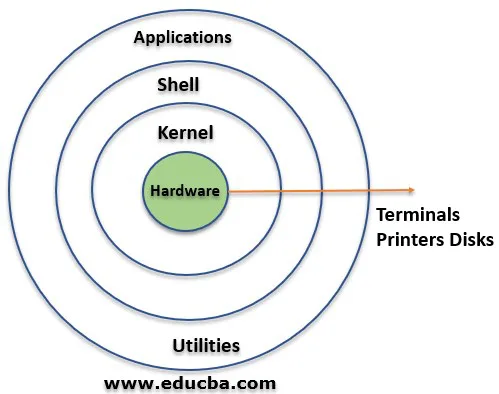
26 |
27 | ## 1.1 特性
28 |
29 |
30 | ### 1.1.1 命令嵌套
31 |
32 |
33 | 把已有命令进行适当组合构成新的命令。
34 |
35 | ```bash
36 | $ echo `pwd`/subdir
37 | /public/home/liujf/subdir
38 | $ echo $(pwd)/subdir
39 | /public/home/liujf/subdir
40 | ```
41 |
42 | ### 1.1.2 文件名扩展
43 |
44 |
45 | 提供了文件名扩展字符(通配符,如* 、 ?、 [ ]),使得用单一的字符串可以匹配多个文件名,省去键入一长串文件名的麻烦。
46 |
47 | ```bash
48 | $ ls ./data # 列出指定目录下文件(夹)
49 | bash_spring_2022.pdf debug1.sh debug23.sh debug2.sh debug.sh hello.sh job.id result.txt shell_help.txt
50 | $ tail -n 1 ./data/debug?.sh # 匹配单个字符
51 | ==> ./data/debug1.sh <==
52 | echo "job finish."
53 |
54 | ==> ./data/debug2.sh <==
55 | echo "job finish."
56 | $ tail -n 1 ./data/debug*.sh # 匹配任意数目字符
57 | ==> ./data/debug1.sh <==
58 | echo "job finish."
59 |
60 | ==> ./data/debug23.sh <==
61 | echo "job finish."
62 |
63 | ==> ./data/debug2.sh <==
64 | echo "job finish."
65 |
66 | ==> ./data/debug.sh <==
67 | echo "job finish."
68 | ```
69 |
70 | ### 1.1.3 直接使用Shell内置命令
71 |
72 |
73 | - 可以直接使用Shell的内置命令,而不需创建新的进程,如Shell中提供的cd、echo、exit、pwd、kill等命令。为防止因某些Shell不支持这类命令而出现麻烦,许多命令都提供了对应的二进制代码,从而也可以在新进程中运行。
74 |
75 | - 通常来说,内建命令会比外部命令执行得更快,执行外部命令时不但会触发磁盘 I/O,还需要 fork 出一个单独的进程来执行,执行完成后再退出。而执行内建命令相当于调用当前 Shell 进程的一个函数。
76 |
77 | ```bash
78 | $ type cd
79 | cd is a shell builtin # cd 是 shell 内嵌命令
80 | $ type ifconfig
81 | ifconfig is /usr/sbin/ifconfig # ifconfig 是一个外部文件
82 | ```
83 |
84 | ### 1.1.4 灵活地使用数据流
85 |
86 |
87 | Shell允许灵活地使用数据流,提供通配符、输入/输出重定向、管道线等机制,方便了模式匹配、I/O处理和数据传输。
88 |
89 | ```bash
90 | $ cd ./data
91 | $ echo "Oh, no, Yang le" > result.txt
92 | $ ll result.txt
93 | result.txt
94 | $ cat result.txt | tr ", " " "
95 | Oh no Yang le
96 | ```
97 |
98 | ### 1.1.5 结构化
99 |
100 |
101 | 结构化的程序模块,提供了顺序流程控制、条件控制、循环控制等。
102 |
103 | ```bash
104 | $ type=AA
105 | $ if [[ ${type} == "AA" ]]; then echo "type=AA"; fi
106 | type=AA
107 | ```
108 |
109 | ### 1.1.6 可后台执行
110 |
111 |
112 | Shell提供了在后台执行命令的能力。
113 |
114 | ```bash
115 | $ sleep 5 &
116 | [1] 11089
117 | $ ps
118 | [1]+ Done sleep 5
119 | $ ps
120 | ```
121 |
122 | ### 1.1.7 环境可配置
123 |
124 |
125 | Shell提供了可配置的环境,允许创建和修改命令、命令提示符和其它的系统行为。
126 |
127 | ```bash
128 | $ du ../data
129 | 40 ../data/subdir
130 | 680 ../data
131 | $ alias du="du -s -h" # 使用alias修改du命令
132 | $ du ../data
133 | 680K ../data
134 | ```
135 |
136 | ### 1.1.8 可创建复杂程序(Shell脚本)
137 |
138 |
139 | Shell提供了一个高级的命令语言,能够创建从简单到复杂的程序。这些Shell程序称为**Shell脚本**,利用Shell脚本,可把用户编写的可执行程序与Unix命令结合在一起,当作新的命令使用,从而便于用户开发新的命令。
140 |
141 | ```bash
142 | $ echo "echo Hello World! " > hello.sh
143 | $ cat hello.sh
144 | echo Hello World!
145 | $ . hello.sh
146 | Hello World!
147 | $ source hello.sh
148 | Hello World!
149 | $ bash hello.sh
150 | Hello World!
151 | ```
152 |
153 | ## 1.2 Shell种类
154 |
155 |
156 | - **sh**:Bourne Shell,UNIX 上的标准shell,很多UNIX版本都配有sh
157 | - **bash**:Bourne Again Shell,Linux的默认shell,bash兼容sh,但并不完全一致
158 | - **csh**:C Shell,语法与C语言相似
159 | - **ksh**:Korn Shell,基于Bourne shell的源代码发展而来
160 | ...
161 |
162 | 查看当前系统所有可用的Shell
163 |
164 | ```bash
165 | $ cat /etc/shells
166 | /bin/sh
167 | /bin/bash
168 | /usr/bin/sh
169 | /usr/bin/bash
170 | ```
171 |
172 | 查看当前正在使用的Shell
173 |
174 | ```bash
175 | $ echo $0
176 | -bash
177 | $ csh # 切换Shell,
178 | $ echo $0
179 | csh
180 | $ exit # 退出当前的Shell
181 | ```
182 |
183 | 查看系统默认的Shell
184 |
185 | ```bash
186 | $ echo $SHELL
187 | /bin/bash
188 | $ csh # 切换Shell,不改变系统默认Shell
189 | $ echo $SHELL
190 | /bin/bash
191 | $ bash # 切换回bash
192 | ```
193 |
194 | sh 一般被 bash 代替,`/bin/sh`往往是指向`/bin/bash`的符号链接
195 |
196 | ```bash
197 | $ which sh
198 | /usr/bin/sh
199 | $ ls -l /usr/bin/sh
200 | lrwxrwxrwx 1 root root 4 May 27 2021 /usr/bin/sh -> bash
201 | ```
202 |
203 | ## 1.3 命令执行方式
204 |
205 |
206 | - 交互式(Interactive):解释执行用户的命令,用户输入一条命令,Shell就解释执行一条
207 |
208 | ```bash
209 | $ echo Hello World!
210 | Hello World!
211 | $ echo "My name is Liweining."
212 | My name is Liweining.
213 | ```
214 |
215 | - 批处理(Batch):用户事先写一个Shell脚本(Script),其中有很多条命令,让Shell一次把这些命令执行完,而不必一条一条地敲命令。
216 |
217 | ```bash
218 | $ {
219 | echo "echo Hello World! "
220 | echo "echo My name is Liweining."
221 | } > hello.sh
222 | $ bash hello.sh
223 | Hello World!
224 | My name is Liweining.
225 | ```
226 |
227 | ## 1.4 使用场景
228 |
229 |
230 | ### 1.4.1 建议使用的场景
231 |
232 |
233 | - 使用只基于 UNIX 风格的操作系统(如Linux)开发的程序(如bwa、gatk),或需要在服务器上运行软件
234 |
235 | - 文件操作可以使用简单的命令完成
236 |
237 | ```bash
238 | $ cd ./data
239 | $ wc -l breedA.ped
240 | 16 ./data/breedA.ped
241 | ```
242 |
243 | - 批量操作文件/文件夹
244 |
245 | ```bash
246 | $ mkdir -p tmp && cd ./tmp
247 | $ for i in {1..5}; do echo $i > test_${i}.txt; done
248 | $ ls
249 | test_1.txt test_2.txt test_3.txt test_4.txt test_5.txt
250 | $ for i in {1..5}; do mv test_${i}.txt test_${i}_$((i + 1)).txt; done
251 | $ ls
252 | test_1_2.txt test_2_3.txt test_3_4.txt test_4_5.txt test_5_6.txt
253 | $ cd .. && rm -rf tmp
254 | ```
255 |
256 | - 主要调用其他应用程序并且数据操作较少
257 |
258 | ```bash
259 | $ {
260 | echo "head -n 10 merge.fam > test.id"
261 | echo "plink --bfile merge --keep test.id --make-bed --out test &> /dev/null"
262 | echo "gmatrix --bfile test --grm agrm --out test"
263 | } > gmat.sh
264 | $ source gmat.sh
265 | The number of individuals and SNPs are: 10 14913
266 | #######################################################################
267 | ######Read the plink bed file and Calculate the additive G matrix######
268 | #######################################################################
269 | Part 1: Start SNP, 0; the number of read SNP, 745
270 | Part 2: Start SNP, 745; the number of read SNP, 745
271 | Part 3: Start SNP, 1490; the number of read SNP, 745
272 | Part 4: Start SNP, 2235; the number of read SNP, 745
273 | Part 5: Start SNP, 2980; the number of read SNP, 745
274 | Part 6: Start SNP, 3725; the number of read SNP, 745
275 | Part 7: Start SNP, 4470; the number of read SNP, 745
276 | Part 8: Start SNP, 5215; the number of read SNP, 745
277 | Part 9: Start SNP, 5960; the number of read SNP, 745
278 | Part 10: Start SNP, 6705; the number of read SNP, 745
279 | Part 11: Start SNP, 7450; the number of read SNP, 745
280 | Part 12: Start SNP, 8195; the number of read SNP, 745
281 | Part 13: Start SNP, 8940; the number of read SNP, 745
282 | Part 14: Start SNP, 9685; the number of read SNP, 745
283 | Part 15: Start SNP, 10430; the number of read SNP, 745
284 | Part 16: Start SNP, 11175; the number of read SNP, 745
285 | Part 17: Start SNP, 11920; the number of read SNP, 745
286 | Part 18: Start SNP, 12665; the number of read SNP, 745
287 | Part 19: Start SNP, 13410; the number of read SNP, 745
288 | Part 20: Start SNP, 14155; the number of read SNP, 758
289 | ```
290 |
291 | - 多条命令需要被重复执行时(Shell脚本)
292 |
293 | ### 1.4.2 不建议使用的场景
294 |
295 |
296 | - 资源密集型的任务,尤其在需要考虑效率时(如排序,hash等)
297 |
298 | - 需要处理大量数学操作,尤其是浮点运算,精确运算,或者复杂的算术运算(C/C++)
299 |
300 | - 有跨平台(操作系统)移植需求(一般使用C或Java)
301 |
302 | - 复杂的应用,在必须使用结构化编程的时候(需要变量的类型检查,函数原型等)
303 |
304 | - 需要复杂数据结构的支持,比如类、链表或多维数组等数据结构(R、Python)。
305 |
306 | - 需要产生或操作图形化界面 GUI。
307 |
308 | - 私人的、闭源的程序
309 |
310 |
311 |
312 | :warning: **转载声明**:感谢您对文章内容的认可,转载请联系公众号“房子下面一头猪”获得授权,转载后请在醒目位置标明来源,且禁止声明原创。
313 |
314 | ---
315 |
316 | 团队其他公众平台:
317 |
318 | **Bilibili** | [房子下面一头猪](https://space.bilibili.com/1521325260)
319 |
320 | **知乎** | [房子下面一头猪](https://www.zhihu.com/people/mang-guo-c-60-10)
321 |
322 | **微信公众号** | 房子下面一头猪
323 |
324 | 
325 |
--------------------------------------------------------------------------------
/VSCode/README.md:
--------------------------------------------------------------------------------
1 | - [1. VS Code](#1-vs-code )
2 | - [1.1 简介](#11-简介 )
3 | - [1.2 优势及不足](#12-优势及不足 )
4 | - [1.2.1 优势](#121-优势 )
5 | - [1.2.2 不足](#122-不足 )
6 | - [1.3 安装](#13-安装 )
7 | - [2. 连接到远程计算机](#2-连接到远程计算机 )
8 | - [2.1 VS Code Server](#21-vs-code-server )
9 | - [2.2 VS Code Server安装](#22-vs-code-server安装 )
10 | - [2.2.1 在线安装](#221-在线安装 )
11 | - [2.2.2 离线安装](#222-离线安装 )
12 | - [2.2.2.1 从其他远程主机复制](#2221-从其他远程主机复制 )
13 | - [2.2.2.2 下载VS Code Server源文件](#2222-下载vs-code-server源文件 )
14 |
15 |
16 |
17 | # 1. VS Code
18 |
19 | ## 1.1 简介
20 |
21 | **Visual Studio Code(简称VS Code)**是一款**轻便**但功能强大的**源代码编辑器**,可以在你的电脑上运行,并且支持**Windows**、**macOS**和**Linux**操作系统。它内置了对JavaScript、TypeScript和Node.js的支持,并且有丰富的**扩展插件**,适用于其他编程语言和运行环境(如**R**、**C/C++**、C#、Java、**Python**、PHP、Go、.NET等)。
22 |
23 | ## 1.2 优势及不足
24 |
25 | ### 1.2.1 优势
26 |
27 | - **开源免费**:与整个社区深入合作,**倾听**用户在 GitHub 上的**反馈**,使 VS Code越做越好。
28 | - **跨平台支持**:支持**Windows**、**macOS**和**Linux**操作系统,允许开发者在不同的平台上使用相同的工具,提高了**跨平台开发**的便利性。
29 | - **轻量级但强大**:轻量级源代码编辑器,**启动迅速**,占用较少系统资源,但功能强大,包括智能代码提示、调试支持、Git集成等。
30 | - **丰富的扩展**:拥有庞大的**扩展市场**,用户可以根据自己的需求安装插件和扩展,涵盖了各种编程语言和工具。
31 | - **内置支持**:内置了对**多种编程语言**的支持,如JavaScript、TypeScript和Node.js,无需额外的配置即可基于这些语言进行开发。
32 | - **集成的调试器**:内置**调试器**使得识别和修复问题变得更加容易,提高了开发效率。
33 | - **版本控制支持**:与版本控制系统(如Git)**深度集成**,使团队协作和源代码管理更加顺畅。
34 | - **高度可定制**:允许用户**高度自定义**其界面和功能,包括**主题**、**键盘快捷键**和代码片段等。
35 |
36 | ### 1.2.2 不足
37 |
38 | - **功能限制**:可能不如一些其他**集成开发环境**(IDE)如**RStudio**或**Visual Studio**功能丰富。
39 | - **界面和自定义性**:一些用户可能会觉得软件界面不够直观,或者与**其他IDE**相比,**可自定义性**不够强大。
40 | - **不适用于某些开发类型**:对于某些特定类型的开发,如移动**应用程序**开发或**游戏开发**,VS Code可能不如其他工具更适用。
41 | - **性能问题**:在处理**大型**代码库或**项目**时可能会遇到性能问题,可能会导致编辑和操作速度变慢。
42 | - **部分功能需要插件**:某些功能可能不包含在**基础版本**中,需要安装**额外插件**才能使用。
43 |
44 | ## 1.3 安装
45 |
46 | - **下载安装程序**:在[Visual Studio Code官网](https://code.visualstudio.com/)点击**Download for Windows**后自动开始下载当前最新的**稳定版本**。
47 |
48 | 
49 |
50 | - **运行安装程序**:**双击**下载的安装程序(如:VSCodeUserSetup-x64-1.82.2.exe)进入**安装引导**。若出现"**当前无法访问>SmartScreen**"的弹窗,是因为一些特殊原因无法访问**Windows Defender SmartScreen**,如无网络连接等,导致Windows无法判断该安装的**安全性**。所以弹出提示窗口让用户**手动判断**是否运行该应用。由于该软件安装包我们是从官网下载的,可以保证其安全性,所以我们点击**运行**即可。**注意**:若此时系统中已有**VS Code正在运行**,则会提示用户先退出VS Code软件。
51 |
52 | 
53 |
54 | - **选择目标位置**:可以自定义软件的**安装位置**,但需要注意的是,当目前计算机上没有安装VS Code时才会出现此窗口,若检测到**已经安装**了该软件,则会**默认**安装到**现有**VS Code的安装**路径**,类似于**升级**该软件,此时不会出现此窗口而是直接进入到下一步。
55 |
56 | 
57 |
58 | - **许可协议**:软件许可协议,点选**我同意此协议**,然后点击**下一步**。
59 |
60 | 
61 |
62 | - **选择附加任务**:选择需要程序在安装过程中需要执行的**额外任务**,这里建议取消勾**选将Code注册为受支持的文件类型的编辑器**,其其他选项都勾选上。
63 |
64 | 
65 |
66 | - **将“通过code打开”操作添加到Windows资源管理器文件(目录)上下文菜单**:若勾选这两个选项,在Windows的资源管理器中选中某个文件(夹)时并按鼠标右键,可以看到"**通过code打开**"这个选项。
67 | - **将code注册为受支持的文件类型的编辑器**:默认使用VS Code打开诸如**.txt**,**.py**等文本类型的文件,一般建议**不勾选**
68 | - **添加到PATH(重启后生效)**:建议勾选,这样可以使用**控制台**(如Windows的**cmd**)打开VS Code 了
69 |
70 | - **准备安装**:列出用户自定义的一些可选择选项以供用户核对。根据计算机上**是否已安装**VS Code软件,会有以下两种不同界面。确认信息无误后点击**安装**即正式进入安装环节。
71 |
72 | 
73 |
74 | - **安装完成**:点击“**完成**”即可,用户还可以选择是否**立即运行**刚刚安装的VS Code软件。
75 |
76 | 
77 |
78 | - **运行已安装好的VS Code**:运行VS Code后需要注意**右下角**的**提示信息**,里面有软件给出的**建议**等。
79 |
80 | 
81 |
82 | # 2. 连接到远程计算机
83 |
84 | **VS Code**可以通过**SSH**或**隧道**等方式连接到远程计算机,我们这里只介绍**SSH连接**这一种方式。
85 |
86 | ## 2.1 VS Code Server
87 |
88 | **VS Code Server**是一个可以在**远程机器(计算机)**上运行的服务 ,VS Code的**远程开发扩展**让你在 Windows Subsystem for Linux(**WSL**)、通过 **SSH** 远程访问的远程机器以及直接从 VS Code 中的开发容器中工作。这些扩展在远程环境上安装了一个服务器(**server**),允许本地的 VS Code 与远程源代码和运行时**无缝交互**。进行远程服务器连接前需要在VS Code中安装**remote - SSH**、**remote - Tunnels**或**WSL**等**插件**。
89 |
90 | 
91 |
92 | **VS Code Server**的应用场景有:
93 |
94 | - 在SSH支持可能**受到限制**的远程计算机上开发,或需要基于**web**的访问。
95 |
96 | - 在**不支持安装VS Code**桌面的机器上开发,如**平板电脑**或Chromebook(网络笔记本)。
97 |
98 | - 体验所有代码都在**浏览器沙箱**中执行的客户端**安全优势**。
99 |
100 | ## 2.2 VS Code Server安装
101 |
102 | **VS Code Server**是远程开发扩展的一个**组件**,由**VS Code**客户端**管理**。当它连接到终端时,它会由VS Code**自动安装**和**更新**,如果单独安装,可能会很快**过时**。
103 |
104 | ### 2.2.1 在线安装
105 |
106 | - **插件安装**:通过SSH连接到远程计算机需要**第三方插件**的支持,所以我们需要在VS code中安装**remote - SSH**插件。
107 |
108 | 
109 |
110 | - **打开远程窗口**:点击界面左下角的**><**图标,即**连接到主机**按钮。
111 |
112 | 
113 |
114 | - **选择连接方式**:选择选项中的**连接到主机... remote - SSH**。
115 |
116 | 
117 |
118 | - **指定主机位置**:当**VS Code**中没有已配置好的主机,或需要连接新的主机时,直接输入**主机地址**(**用户名@ip地址**)或选择**配置 SSH 主机**,通过编辑**配置文件**以指定主机位置。
119 |
120 | 
121 |
122 | - **选择系统**:选择远程计算机的**操作系统**(通常为**Linux**)。
123 |
124 | 
125 |
126 | - **确认指纹**:若是**首次连接**到该远程计算机,**VS Code**会**提示**远程计算机的Key信息,点击继续即可。
127 |
128 | 
129 |
130 | - **用户验证**:输入**登陆账户**在远程计算机登陆需要的**密码**(密钥)信息。
131 |
132 | 
133 |
134 | - **设置主机**:若VS Code检测到远程计算机**没有安装**与其**版本匹配**的**VS Code Server**,则会**自动下载**。下载通常有两种情况,若远程计算机已连接网络,则会在**远程**主机上下载;若是远程计算机没有网络条件,则会在**本地**计算机下载**VS Code Server**,然后通过scp**复制到远程主机**进行解压部署。
135 |
136 | 
137 |
138 | - **成功连接**:**VS Code Server**正常安装后**VS Code**则能成功连接到远程计算机,此时我们则可以在**VS Code**中与远程计算机进行**文件**和**命令**的交互。
139 |
140 | 
141 |
142 | ### 2.2.2 离线安装
143 |
144 | #### 2.2.2.1 从其他远程主机复制
145 |
146 | 若是我们有**多个远程主机**,而其中一些远程主机上已经安装与**VS Code**匹配的**最新版本**的**VS Code Server**,我们可以相应的文件直接打包复制到需要安装**VS Code Server**的远程主机,而不需要**VS Code**连接后再自动下载安装。
147 |
148 | - **VS code版本**:在**VS Code**界面的顶部工具栏最右侧找到”**帮助**“选项,然后点击弹出菜单栏中的**关于**。
149 |
150 | 
151 |
152 | - **版本id**:**VS Code Server**与**VS Code**都是一一对应的关系,所以我们找到版本信息界面后复制**版本id**(commit id)。
153 |
154 | 
155 |
156 | - **VS Code Server版本**:查看远程(Linux)计算机上是否已安装与**VS Code**客户端**版本**相匹配的**VS Code Server**。
157 |
158 | ```shell
159 | ## 首先确认远程服务器上已安装相应版本的VS Code Server
160 | ls ${HOME}/.vscode-server/bin/abd2f3db4bdb28f9e95536dfa84d8479f1eb312d
161 | ```
162 |
163 | - **打包文件夹**:将以commit id命名的**文件夹**进行**打包压缩**。
164 |
165 | ```shell
166 | ## 将以commit id命名的文件夹进行打包压缩
167 | cd ${HOME}/.vscode-server/bin
168 | tar -czvf abd2f3.tar.gz abd2f3db4bdb28f9e95536dfa84d8479f1eb312d
169 | ```
170 |
171 | - **创建文件夹**:在需要安装**VS Code Server**的远程计算机上创建需要的**bin**目录。
172 |
173 | ```shell
174 | ## 创建文件夹
175 | mkdir -p ${HOME}/.vscode-server/bin
176 | ```
177 |
178 | - **复制解压**:把上述压缩文件**复制**到需要安装VS Code Server的远程计算机的${HOME}/.vscode-server/bin文件夹下,然后**解压**。
179 |
180 | ```
181 | ## 在bin目录下解压文件
182 | tar -xzvf abd2f3.tar.gz
183 | ```
184 |
185 | - **远程连接**:按照 **2.3.1**的步骤连接到远程计算机。
186 | - **配置**:VS Code对远程的Server进行**进一步配置**。
187 |
188 | #### 2.2.2.2 下载VS Code Server源文件
189 |
190 | - **下载源文件**:根据上面查询到的目前VS Code的版本,将链接:https://update.code.visualstudio.com/commit:**commit_id**/server-linux-x64/stable中的**commit_id**替换为当前版本的commit id(如:https://update.code.visualstudio.com/commit:abd2f3db4bdb28f9e95536dfa84d8479f1eb312d/server-linux-x64/stable),然后粘贴到**浏览器**中下载该文件。
191 | - **远程连接**:按照**2.2.2.1**中的步骤将文件**复制**到需要远程计算机,**解压**后用**VS Code**连接到该远程计算机即可。
192 | - **配置**:VS Code对远程的Server进行**进一步配置**。
193 |
194 |
195 |
196 |
197 | :warning: **转载声明**:感谢您对文章内容的认可,转载请联系微信公众号“房子下面一头猪”获得授权,转载后请在醒目位置标明来源,且禁止声明原创。
198 |
199 | ---
200 |
201 | 团队其他公众平台:
202 |
203 | **Bilibili** | [房子下面一头猪](https://space.bilibili.com/1521325260)
204 |
205 | **知乎** | [房子下面一头猪](https://www.zhihu.com/people/mang-guo-c-60-10)
206 |
207 | **微信公众号** | 房子下面一头猪
208 |
209 | 
210 |
--------------------------------------------------------------------------------
/VSCode/image/README.md:
--------------------------------------------------------------------------------
1 | 图床
2 |
--------------------------------------------------------------------------------
/VSCode/image/VSCode-summit-id.png:
--------------------------------------------------------------------------------
https://raw.githubusercontent.com/CAU-TeamLiuJF/Tutorial/9a76d558e373ca4b26aa9f28b26d4376acb7b1c7/VSCode/image/VSCode-summit-id.png
--------------------------------------------------------------------------------
/VSCode/image/VSCode关于.png:
--------------------------------------------------------------------------------
https://raw.githubusercontent.com/CAU-TeamLiuJF/Tutorial/9a76d558e373ca4b26aa9f28b26d4376acb7b1c7/VSCode/image/VSCode关于.png
--------------------------------------------------------------------------------
/VSCode/image/VScodeSever.png:
--------------------------------------------------------------------------------
https://raw.githubusercontent.com/CAU-TeamLiuJF/Tutorial/9a76d558e373ca4b26aa9f28b26d4376acb7b1c7/VSCode/image/VScodeSever.png
--------------------------------------------------------------------------------
/VSCode/image/vscode官网.png:
--------------------------------------------------------------------------------
https://raw.githubusercontent.com/CAU-TeamLiuJF/Tutorial/9a76d558e373ca4b26aa9f28b26d4376acb7b1c7/VSCode/image/vscode官网.png
--------------------------------------------------------------------------------
/VSCode/image/主机密码.png:
--------------------------------------------------------------------------------
https://raw.githubusercontent.com/CAU-TeamLiuJF/Tutorial/9a76d558e373ca4b26aa9f28b26d4376acb7b1c7/VSCode/image/主机密码.png
--------------------------------------------------------------------------------
/VSCode/image/准备安装.png:
--------------------------------------------------------------------------------
https://raw.githubusercontent.com/CAU-TeamLiuJF/Tutorial/9a76d558e373ca4b26aa9f28b26d4376acb7b1c7/VSCode/image/准备安装.png
--------------------------------------------------------------------------------
/VSCode/image/安装remote插件.png:
--------------------------------------------------------------------------------
https://raw.githubusercontent.com/CAU-TeamLiuJF/Tutorial/9a76d558e373ca4b26aa9f28b26d4376acb7b1c7/VSCode/image/安装remote插件.png
--------------------------------------------------------------------------------
/VSCode/image/安装完成.png:
--------------------------------------------------------------------------------
https://raw.githubusercontent.com/CAU-TeamLiuJF/Tutorial/9a76d558e373ca4b26aa9f28b26d4376acb7b1c7/VSCode/image/安装完成.png
--------------------------------------------------------------------------------
/VSCode/image/成功连接远程服务器.png:
--------------------------------------------------------------------------------
https://raw.githubusercontent.com/CAU-TeamLiuJF/Tutorial/9a76d558e373ca4b26aa9f28b26d4376acb7b1c7/VSCode/image/成功连接远程服务器.png
--------------------------------------------------------------------------------
/VSCode/image/打开远程窗口按钮.png:
--------------------------------------------------------------------------------
https://raw.githubusercontent.com/CAU-TeamLiuJF/Tutorial/9a76d558e373ca4b26aa9f28b26d4376acb7b1c7/VSCode/image/打开远程窗口按钮.png
--------------------------------------------------------------------------------
/VSCode/image/确认远程主机指纹.png:
--------------------------------------------------------------------------------
https://raw.githubusercontent.com/CAU-TeamLiuJF/Tutorial/9a76d558e373ca4b26aa9f28b26d4376acb7b1c7/VSCode/image/确认远程主机指纹.png
--------------------------------------------------------------------------------
/VSCode/image/自定义安装路径.png:
--------------------------------------------------------------------------------
https://raw.githubusercontent.com/CAU-TeamLiuJF/Tutorial/9a76d558e373ca4b26aa9f28b26d4376acb7b1c7/VSCode/image/自定义安装路径.png
--------------------------------------------------------------------------------
/VSCode/image/许可协议.png:
--------------------------------------------------------------------------------
https://raw.githubusercontent.com/CAU-TeamLiuJF/Tutorial/9a76d558e373ca4b26aa9f28b26d4376acb7b1c7/VSCode/image/许可协议.png
--------------------------------------------------------------------------------
/VSCode/image/设置主机2.png:
--------------------------------------------------------------------------------
https://raw.githubusercontent.com/CAU-TeamLiuJF/Tutorial/9a76d558e373ca4b26aa9f28b26d4376acb7b1c7/VSCode/image/设置主机2.png
--------------------------------------------------------------------------------
/VSCode/image/输入主机地址.png:
--------------------------------------------------------------------------------
https://raw.githubusercontent.com/CAU-TeamLiuJF/Tutorial/9a76d558e373ca4b26aa9f28b26d4376acb7b1c7/VSCode/image/输入主机地址.png
--------------------------------------------------------------------------------
/VSCode/image/运行安装程序.png:
--------------------------------------------------------------------------------
https://raw.githubusercontent.com/CAU-TeamLiuJF/Tutorial/9a76d558e373ca4b26aa9f28b26d4376acb7b1c7/VSCode/image/运行安装程序.png
--------------------------------------------------------------------------------
/VSCode/image/运行界面.png:
--------------------------------------------------------------------------------
https://raw.githubusercontent.com/CAU-TeamLiuJF/Tutorial/9a76d558e373ca4b26aa9f28b26d4376acb7b1c7/VSCode/image/运行界面.png
--------------------------------------------------------------------------------
/VSCode/image/连接到主机.png:
--------------------------------------------------------------------------------
https://raw.githubusercontent.com/CAU-TeamLiuJF/Tutorial/9a76d558e373ca4b26aa9f28b26d4376acb7b1c7/VSCode/image/连接到主机.png
--------------------------------------------------------------------------------
/VSCode/image/选择主机系统.png:
--------------------------------------------------------------------------------
https://raw.githubusercontent.com/CAU-TeamLiuJF/Tutorial/9a76d558e373ca4b26aa9f28b26d4376acb7b1c7/VSCode/image/选择主机系统.png
--------------------------------------------------------------------------------
/VSCode/image/附加任务.png:
--------------------------------------------------------------------------------
https://raw.githubusercontent.com/CAU-TeamLiuJF/Tutorial/9a76d558e373ca4b26aa9f28b26d4376acb7b1c7/VSCode/image/附加任务.png
--------------------------------------------------------------------------------
/share/R_packages_install_offline.zip:
--------------------------------------------------------------------------------
https://raw.githubusercontent.com/CAU-TeamLiuJF/Tutorial/9a76d558e373ca4b26aa9f28b26d4376acb7b1c7/share/R_packages_install_offline.zip
--------------------------------------------------------------------------------
/share/readme.md:
--------------------------------------------------------------------------------
1 | 用于存放分享的源码以及其他资源文件等
2 |
--------------------------------------------------------------------------------
/基因组数据模拟软件/QMSim2_Linux.zip:
--------------------------------------------------------------------------------
https://raw.githubusercontent.com/CAU-TeamLiuJF/Tutorial/9a76d558e373ca4b26aa9f28b26d4376acb7b1c7/基因组数据模拟软件/QMSim2_Linux.zip
--------------------------------------------------------------------------------
/基因组数据模拟软件/QMSim_Win.zip:
--------------------------------------------------------------------------------
https://raw.githubusercontent.com/CAU-TeamLiuJF/Tutorial/9a76d558e373ca4b26aa9f28b26d4376acb7b1c7/基因组数据模拟软件/QMSim_Win.zip
--------------------------------------------------------------------------------
/基因组数据模拟软件/QMSim使用手册.pdf:
--------------------------------------------------------------------------------
https://raw.githubusercontent.com/CAU-TeamLiuJF/Tutorial/9a76d558e373ca4b26aa9f28b26d4376acb7b1c7/基因组数据模拟软件/QMSim使用手册.pdf
--------------------------------------------------------------------------------
/基因组数据模拟软件/README.md:
--------------------------------------------------------------------------------
1 | 基因组数据模拟软件QMSim软件Windows版本及Linux版本
2 |
--------------------------------------------------------------------------------
/超算平台使用/README.md:
--------------------------------------------------------------------------------
1 | # 超级计算平台是什么?怎么用?
2 |
3 | ## 1. 超级计算平台(服务器)
4 |
5 | “**超算**”全称“**超级计算**”(super computing) 或者“**超级计算机**”(super computer),用于处理**大规模**和**高性能**的科学计算任务。这些平台通常拥有强大的计算能力,适用于处理需要**大量计算资源**的问题,如气象模拟、分子模拟、**基因组学**分析等。
6 |
7 | 超级计算机也是**计算机**,拥有**普通计算机**的**所有部件**,但超级计算机的**规模**和**性能**要比普通计算机强很多个数量级。超级计算机由大量的**计算节点**组成,每个计算节点由 **CPU** (中央处理器,必需) 和 **GPU** (图形处理单元,**非必需**) 组成,计算节点之间由**高速互联网络**连接。此外,整个系统还包括大规模**存储系统**、**系统软件**、**应用软件**和**冷却系统**等。与普通计算机相比,超级计算机具有极大的数据**存储容量**和极快速的数据**处理速度**,因此超级计算机成为解决重大工程时难以取代的工具。
8 |
9 | ## 2. 合理使用超算需掌握的技能
10 |
11 | 为了充分利用超级计算平台,你需要掌握以下一些关键技能和知识
12 |
13 | ### 2.1 访问远程计算机(超算)
14 |
15 | 由于我们在使远程计算机完成自己任务的时候,使用者通常都不可能直接在远程计算机上**面对面**操作,而是通过自己的**个人计算机**和远程计算机进行**交互**完成作业。所以,使用超级计算平台需要通过网络远程访问计算资源。你需要了解如何通过**SSH(Secure Shell)**等**远程访问**协议连接到超级计算机,以便进行**文件编辑**、**命令执行**和**作业提交**等。
16 |
17 | ### 2.2 Linux基本命令和Shell脚本编写
18 |
19 | 超级计算平台通常运行在**Linux**操作系统上,因此你需要熟悉基本的Linux命令,以便你完成上述提到的**文件编辑**、**命令执行**和**作业提交**等操作。与Windows系统拥有丰富的**用户交互界面**不同,我们与Linux系统进行交互的方式通常以**命令行**的形式进行,所以对于长时间只使用Windows终端的用户可能需要一定的时间学习和适应。
20 |
21 | ### 2.3 作业管理系统Slurm
22 |
23 | 超级计算平台通常有庞大的软硬件资源集成,为了计算资源得到更充分的利用,所以需要专门的软件对用户的**作业**进行**管理**。目前众多的超算平台上基本都使用**Slurm**作业管理系统来分配和管理计算资源。了解如何**提交**、**监控**和**管理**作业非常重要,以便充分利用计算节点。
24 |
25 | ### 2.4 编程技能
26 |
27 | 作为初学者,我们可能只需要应用别人开发的软件,但随着分析的深入我们不免需要修改脚本甚至是自行编写脚本或程序以完成自己的作业。所以如果你需要在超级计算平台上进行科学计算或数据分析,编程技能是不可或缺的。掌握编程语言(如**R**、**Python**、**C/C++**、**Perl**等)和脚本编写可以帮助你开发**高效**的计算代码。
28 |
29 | ### 2.5 环境配置
30 |
31 | 了解如何配置计算环境,包括**安装**和**管理**所需的**软件包**和**库**,以及设置**环境变量**,对于顺利完成计算任务至关重要。
32 |
33 | ### 2.6 高算平台选择
34 |
35 | 不同的超级计算平台可能适用于不同类型的任务。需要综合考虑**节点数**、**单节点性能**(核心和内存)、是否有**GPU**节点、**存储大小**、**成本**、**稳定性**及**售后支持**等因素
36 |
37 |
38 |
39 |
40 | 供稿:李伟宁
41 |
42 |
43 |
44 | :warning: **转载声明**:感谢您对文章内容的认可,转载请联系公众号“房子下面一头猪”获得授权,转载后请在醒目位置标明来源,且禁止声明原创。
45 |
46 | ---
47 |
48 | 团队其他公众平台:
49 |
50 | **Bilibili** | [房子下面一头猪](https://space.bilibili.com/1521325260)
51 |
52 | **知乎** | [房子下面一头猪](https://www.zhihu.com/people/mang-guo-c-60-10)
53 |
54 | **微信公众号** | 房子下面一头猪
55 |
56 | 
57 |
--------------------------------------------------------------------------------
/超算平台使用/命令交互/README.md:
--------------------------------------------------------------------------------
1 | - [1.2 命令终端交互](#12-命令终端交互 )
2 | - [1.2.1 Windows系统](#121-windows系统 )
3 | - [1.2.1.1 安装](#1211-安装 )
4 | - [1.2.1.2 配置](#1212-配置 )
5 | - [1.2.2 Mac系统](#122-mac系统 )
6 | - [1.2.2.1 安装](#1221-安装 )
7 | - [1.2.2.2 配置](#1222-配置 )
8 |
9 | # 1.2 命令终端交互
10 |
11 | 无论是Windows还是Mac系统,我们都可以很方便地用系统自带的命令行终端(如cmd)通过ssh工具连接到远程计算机,但系统自带的终端功能有限,没有类似保存配置方便下次连接等功能,所以我们需要一款第三方的终端模拟器软件来帮助我们更好地与远程计算机进行交互。以下为大家介绍两款软件,Xshell和Tabby,都可以使我们更加便捷地连接到远程计算机并执行命令。
12 |
13 | ## 1.2.1 Windows系统
14 |
15 | **Xshell**:一个Windows上运行的**终端模拟器**,支持**SSH**, SFTP, TELNET, RLOGIN,和Serial。用于连接Unix或**Linux**服务器,**执行命令**。该软件为家庭和学校用户提供了免费版本。但需要注意的是,免费许可的Xshell和Xftp仅用于**非商业用途**。[任何将免费的许可用于商业目的的行为都是严格违反免费许可协议中规定的条款的](https://www.xshell.com/docs/ver7_free_eula.pdf)。如果希望将Xshell或Xftp用于商业用途,鼓励购买许可证。
16 |
17 | ### 1.2.1.1 安装
18 |
19 | - **下载安装包**:复制链接 https://www.xshell.com/zh/ 到浏览器访问,跳转到xshell官网,然后下拉页面选择**XSHELL**进行下载。
20 |
21 | 
22 |
23 | - **准备安装**:双击打开软件安装包后,软件自动进行**文件解压**以及其他安装前准备工作,等待完成即可。
24 |
25 | 
26 |
27 | - **确认安装**:正式进入安装步骤前的确认。点击“**下一步**”即可。
28 |
29 | 
30 |
31 | - **许可证协议**:使用**免费版本**的NetSarang(Xshell为其中之一)计算机软件的**许可协议**和**隐私政策**,点击**接受**即可。
32 |
33 | 
34 |
35 | - **选择目的地位置**:点击**浏览**按钮,选择**已存在**文件夹作为软件安装的**位置**,若想安装在默认的路径中,则可以直接点击**下一步**。
36 |
37 | 
38 |
39 | - **选择程序文件夹**:该选项与我们之前介绍的**开始菜单文件夹**一样,通常显示在桌面的**左下角**(点击Windows图标),勾选该选项可以在Windows的“**开始**”菜单栏创建**快捷方式**,通常按**默认设置**即可。如果有分类管理开始菜单栏的习惯,也可以选择一个已存在的文件夹创建快捷方式。
40 |
41 | 
42 |
43 | - **安装完成**:若不想立即运行安装好的软件,可以取消勾选,通常直接点击**完成**即可。
44 |
45 | 
46 |
47 | - **注册**:以前Xshell要求在下载前提供邮件和姓名信息进行注册,然后通过邮箱提供软件安装包的下载链接。由于一些**假冒**和**未经授权**的Xshell和Xftp版本在网络上分发,所以官方将**注册步骤**转移到**软件**本身,以确保用户使用的是正版NetSarang Computer Inc.的软件。注册只需要填写**姓名**(非实名)和有效的**电子邮箱**即可,注册过程只需要进行一次。
48 |
49 | 
50 |
51 | - **注册链接发送**:填写好**个人信息**后,Xshell会向提供的邮箱发送**验证电子邮箱**的链接,只需在 **7 天内**单击此链接,在此期间即可正常使用 Xshell。
52 |
53 | 
54 |
55 | - **邮箱验证**:通过**访问**邮箱中提供的**链接**即可进行**电子邮箱验证**以完成注册。
56 |
57 | 
58 |
59 | - **注册完成**:将验证邮箱链接复制到**浏览器**地址栏进行**访问**后,则会收到注册完成的提示。
60 |
61 | 
62 |
63 | - **软件界面**:完成上述所有步骤后,打开软件即可看到以下的软件界面。
64 |
65 | 
66 |
67 | ### 1.2.1.2 配置
68 |
69 | - **新建会话**:有以下**两种方式**进入到新会话信息填写界面。
70 |
71 | - 通过点击主界面左上角的**新建会话**按钮进入。
72 |
73 | 
74 |
75 | - 点击主界面左上角第二个图标,打开**会话管理器**后,在会话管理器界面右上角点击**新建会话**按钮。
76 |
77 | 
78 |
79 | - **填写主机信息**:包括**会话名称**、**主机**(通常为IP地址)、**端口号**(通常为22)。
80 |
81 | 
82 |
83 | - **填写身份验证信息**:这里介绍**密码**验证和**密钥文件**验证两种方式。
84 | - **密码验证**:点击左侧**连接**选项下的**用户身份验证**,然后在右侧界面中依次填写**用户名**和**密码**信息即可。
85 |
86 | 
87 |
88 | - **密钥文件验证**:按照上述步骤打开**用户身份验证**信息填写**界面**后,再进行以下步骤完成**密钥文件指定**。
89 |
90 | - **导入密钥文件**:在**用户身份验证**界面中通过鼠标左键点击**选中**方法中的**Public Key**,然后在弹出的**Public Key设置**窗口中点击右侧的**浏览**按钮,在随后弹出的**用户密钥**界面中点击**导入**,然后在弹出的文件资源管理器窗口中选择**rsa**密钥文件(*.id)。
91 |
92 | 
93 |
94 | - **选择用户密钥**:成功导入需要登陆的用户的密钥后,点击**选择**需要登陆的用户的密钥,然后点击界面底部的**确定**。
95 |
96 | 
97 |
98 | - **确定密钥设置**:上述点击确定后,会返回到**Public Key设置**窗口,密码位置为**密码短语**,通常都不设置密码短语,所以**留空**即可。
99 |
100 | 
101 |
102 | - **密钥设置完成**:在上述界面点击确定后回到**用户身份验证**界面,此时点击窗口底部的**确定**按钮即可保存改会话,可以点击**连接**按钮直接连接到该远程计算机。
103 |
104 | 
105 |
106 | - **会话保存成功**:经过上述步骤后,我们即可在**会话**界面看到刚刚保存的会话,此时点击**选中**我们想要连接的**会话**,再点击界面底部的**连接**即可开始**尝试连接**到该远程计算机。
107 |
108 | 
109 |
110 | - **SSH安全警告**:当我们尝试连接到远程计算机时,我们的系统会对比指定ip的主机的**密钥**是否与**本地密钥数据库**中的密钥一致,若不一致则会发出警告,通常我们都可以保证安全性,所以点击**接受并保存**即可。
111 |
112 | 
113 |
114 | - **连接成功**:若上述**信息**都**填写正确**,我们即可正常连接到远程计算机,连接成功的界面显示如下。需注意的是,红框中为管理员设置的每次登陆给用户展示的一些信息,每个服务器展示的信息不一样,这部分也可能什么信息都没有。
115 |
116 | 
117 |
118 | ## 1.2.2 Mac系统
119 |
120 | **Tabby**:前身为 **Terminus**,是一个**可高度配置**的**终端模拟器**和 SSH 或串口客户端,支持 **Windows**,**macOS** 和 **Linux**。拥有集成 SSH,Telnet 客户端和连接管理器,集成串行终端,定制**主题**和**配色方案**,完全可配置的**快捷键**和多键快捷键拆分,窗格记忆标签等众多特性。这里我们用**Windows**系统上该软件的安装和配置为例介绍该软件,Mac系统的用户可以参考相关的步骤进行操作。
121 |
122 | ### 1.2.2.1 安装
123 |
124 | - **进入官网**:通过链接[Tabby - https://tabby.sh/](https://tabby.sh/)跳转到Tabby官网,然后点击右上角的**Download**进入下载页面。
125 |
126 | 
127 |
128 | - **下载合适版本的安装包**:跳转到软件的下载页面后,根据自己的操作系统选择适合的软件安装包,如x64的Windows系统可以选择**tabby-1.0.200-setup-x64.exe**下载。
129 |
130 | 
131 |
132 | - **安装选项**:建议选择**为使用这台电脑的任何人安装**,如果电脑上存在多个不同的使用者,也可以选择**仅为我安装**。
133 |
134 | 
135 |
136 | - **选定安装位置**:选择希望软件安装的**位置**,若习惯于把软件安装在**默认路径**中,则可以直接点击**安装**。
137 |
138 | 
139 |
140 | - **安装ing**:Tabby的安装选项比较少,上述两个选项确定后即进入正式的安装环节,安装时间也较短。
141 |
142 | 
143 |
144 | - **安装完成**:软件安装过程正常结束,点击**完成**即可。
145 |
146 | 
147 |
148 | - **软件界面**:正常安装后,打开软件即可看到以下的软件界面。
149 |
150 | 
151 |
152 | - **选择语言**:安装结束进入软件界面后,建议若是**没有自动识别**到系统语言转为中文版本,则建议大家自行选择语言为**简体中文**。
153 |
154 | 
155 |
156 | ### 1.2.2.2 配置
157 |
158 | - **管理配置**:点击+号右边的**窗口图标**,然后选择**管理配置**,进入配置管理界面。
159 |
160 | 
161 |
162 | - **创建新配置**:点击左侧菜单栏中的**配置和连接**,随后点击右侧New右边的小**倒三角图标**,最后点击**+新配置**。
163 |
164 | 
165 |
166 | - **选择配置模板**:这里提供了多种配置的**模板**,我们连接超算选择**SSH连接**即可。
167 |
168 | 
169 |
170 | - **填写主机信息**:根据自己需要连接的远程计算机填写**会话名称**,**主机**(通常为ip地址),**端口**(通常为22)及用户名。
171 |
172 | 
173 |
174 | - **填写验证信息**:可以通过多种方式对登陆用户进行验证,以下介绍**密码验证**和**密钥验证**两种方式。
175 |
176 | - **密码验证**:在**身份验证方法**下选择**密码**,随后点击右下角的**设置密码**,此时会出现填写密码的弹窗,在弹窗中填写密码即可。
177 |
178 | 
179 |
180 | - **密钥验证**:按照下述步骤指定私钥文件。
181 |
182 | - **添加私钥**:在**身份验证方法**下选择**密钥**,然后点击**添加私钥**,在随后出现的弹窗中找到自己的rsa私钥文件(*.id)并点击**Select private key for user**进行确定。
183 |
184 | 
185 |
186 | - **添加完成**:上述步骤完成后即可在私钥下的框中看到**私钥文件路径**。
187 |
188 | 
189 |
190 | - **保存会话**:根据自己的实际情况选择合适的身份验证方式填写好相关信息后,点击底部的**保存**,即可将填写好信息的会话进行保存。
191 |
192 | 
193 |
194 | - **连接远程计算机**:找到自己刚刚**保存**的**会话**,鼠标放置在该行时会出现一个类似**播放按钮**的小图标,点击这个**三角形**图标,软件即会开始**尝试连接**到远程计算机。
195 |
196 | 
197 |
198 | - **主机密钥校验**:首次连接该远程计算机时可能会弹出主机密钥校验,点击**接受并记住密钥**即可。
199 |
200 | 
201 |
202 | - **连接成功**:若是上述步骤中填写的**主机信息准确无误**,我们就能正常连接到远程计算机,以下则是连接后的界面。
203 |
204 | 
205 |
206 |
207 |
208 |
209 | :warning: **转载声明**:感谢您对文章内容的认可,转载请联系微信公众号“房子下面一头猪”获得授权,转载后请在醒目位置标明来源,且禁止声明原创。
210 |
211 | ---
212 |
213 | 团队其他公众平台:
214 |
215 | **Bilibili** | [房子下面一头猪](https://space.bilibili.com/1521325260)
216 |
217 | **知乎** | [房子下面一头猪](https://www.zhihu.com/people/mang-guo-c-60-10)
218 |
219 | **微信公众号** | 房子下面一头猪
220 |
221 | 
222 |
--------------------------------------------------------------------------------
/超算平台使用/命令交互/image/README.md:
--------------------------------------------------------------------------------
1 | 存储命令交互章节的图片文件
2 |
--------------------------------------------------------------------------------
/超算平台使用/命令交互/image/Tabby主机密钥校验.png:
--------------------------------------------------------------------------------
https://raw.githubusercontent.com/CAU-TeamLiuJF/Tutorial/9a76d558e373ca4b26aa9f28b26d4376acb7b1c7/超算平台使用/命令交互/image/Tabby主机密钥校验.png
--------------------------------------------------------------------------------
/超算平台使用/命令交互/image/Tabby主界面.png:
--------------------------------------------------------------------------------
https://raw.githubusercontent.com/CAU-TeamLiuJF/Tutorial/9a76d558e373ca4b26aa9f28b26d4376acb7b1c7/超算平台使用/命令交互/image/Tabby主界面.png
--------------------------------------------------------------------------------
/超算平台使用/命令交互/image/Tabby保存会话.png:
--------------------------------------------------------------------------------
https://raw.githubusercontent.com/CAU-TeamLiuJF/Tutorial/9a76d558e373ca4b26aa9f28b26d4376acb7b1c7/超算平台使用/命令交互/image/Tabby保存会话.png
--------------------------------------------------------------------------------
/超算平台使用/命令交互/image/Tabby创建新配置.png:
--------------------------------------------------------------------------------
https://raw.githubusercontent.com/CAU-TeamLiuJF/Tutorial/9a76d558e373ca4b26aa9f28b26d4376acb7b1c7/超算平台使用/命令交互/image/Tabby创建新配置.png
--------------------------------------------------------------------------------
/超算平台使用/命令交互/image/Tabby填写主机信息.png:
--------------------------------------------------------------------------------
https://raw.githubusercontent.com/CAU-TeamLiuJF/Tutorial/9a76d558e373ca4b26aa9f28b26d4376acb7b1c7/超算平台使用/命令交互/image/Tabby填写主机信息.png
--------------------------------------------------------------------------------
/超算平台使用/命令交互/image/Tabby填写用户密码.png:
--------------------------------------------------------------------------------
https://raw.githubusercontent.com/CAU-TeamLiuJF/Tutorial/9a76d558e373ca4b26aa9f28b26d4376acb7b1c7/超算平台使用/命令交互/image/Tabby填写用户密码.png
--------------------------------------------------------------------------------
/超算平台使用/命令交互/image/Tabby安装包下载页面.png:
--------------------------------------------------------------------------------
https://raw.githubusercontent.com/CAU-TeamLiuJF/Tutorial/9a76d558e373ca4b26aa9f28b26d4376acb7b1c7/超算平台使用/命令交互/image/Tabby安装包下载页面.png
--------------------------------------------------------------------------------
/超算平台使用/命令交互/image/Tabby安装完成.png:
--------------------------------------------------------------------------------
https://raw.githubusercontent.com/CAU-TeamLiuJF/Tutorial/9a76d558e373ca4b26aa9f28b26d4376acb7b1c7/超算平台使用/命令交互/image/Tabby安装完成.png
--------------------------------------------------------------------------------
/超算平台使用/命令交互/image/Tabby安装路径.png:
--------------------------------------------------------------------------------
https://raw.githubusercontent.com/CAU-TeamLiuJF/Tutorial/9a76d558e373ca4b26aa9f28b26d4376acb7b1c7/超算平台使用/命令交互/image/Tabby安装路径.png
--------------------------------------------------------------------------------
/超算平台使用/命令交互/image/Tabby安装选项.png:
--------------------------------------------------------------------------------
https://raw.githubusercontent.com/CAU-TeamLiuJF/Tutorial/9a76d558e373ca4b26aa9f28b26d4376acb7b1c7/超算平台使用/命令交互/image/Tabby安装选项.png
--------------------------------------------------------------------------------
/超算平台使用/命令交互/image/Tabby官网.png:
--------------------------------------------------------------------------------
https://raw.githubusercontent.com/CAU-TeamLiuJF/Tutorial/9a76d558e373ca4b26aa9f28b26d4376acb7b1c7/超算平台使用/命令交互/image/Tabby官网.png
--------------------------------------------------------------------------------
/超算平台使用/命令交互/image/Tabby密钥验证.png:
--------------------------------------------------------------------------------
https://raw.githubusercontent.com/CAU-TeamLiuJF/Tutorial/9a76d558e373ca4b26aa9f28b26d4376acb7b1c7/超算平台使用/命令交互/image/Tabby密钥验证.png
--------------------------------------------------------------------------------
/超算平台使用/命令交互/image/Tabby尝试连接.png:
--------------------------------------------------------------------------------
https://raw.githubusercontent.com/CAU-TeamLiuJF/Tutorial/9a76d558e373ca4b26aa9f28b26d4376acb7b1c7/超算平台使用/命令交互/image/Tabby尝试连接.png
--------------------------------------------------------------------------------
/超算平台使用/命令交互/image/Tabby正在安装.png:
--------------------------------------------------------------------------------
https://raw.githubusercontent.com/CAU-TeamLiuJF/Tutorial/9a76d558e373ca4b26aa9f28b26d4376acb7b1c7/超算平台使用/命令交互/image/Tabby正在安装.png
--------------------------------------------------------------------------------
/超算平台使用/命令交互/image/Tabby添加私钥.png:
--------------------------------------------------------------------------------
https://raw.githubusercontent.com/CAU-TeamLiuJF/Tutorial/9a76d558e373ca4b26aa9f28b26d4376acb7b1c7/超算平台使用/命令交互/image/Tabby添加私钥.png
--------------------------------------------------------------------------------
/超算平台使用/命令交互/image/Tabby登陆成功.png:
--------------------------------------------------------------------------------
https://raw.githubusercontent.com/CAU-TeamLiuJF/Tutorial/9a76d558e373ca4b26aa9f28b26d4376acb7b1c7/超算平台使用/命令交互/image/Tabby登陆成功.png
--------------------------------------------------------------------------------
/超算平台使用/命令交互/image/Tabby私钥添加完成.png:
--------------------------------------------------------------------------------
https://raw.githubusercontent.com/CAU-TeamLiuJF/Tutorial/9a76d558e373ca4b26aa9f28b26d4376acb7b1c7/超算平台使用/命令交互/image/Tabby私钥添加完成.png
--------------------------------------------------------------------------------
/超算平台使用/命令交互/image/Tabby管理配置.png:
--------------------------------------------------------------------------------
https://raw.githubusercontent.com/CAU-TeamLiuJF/Tutorial/9a76d558e373ca4b26aa9f28b26d4376acb7b1c7/超算平台使用/命令交互/image/Tabby管理配置.png
--------------------------------------------------------------------------------
/超算平台使用/命令交互/image/Tabby选择语言.png:
--------------------------------------------------------------------------------
https://raw.githubusercontent.com/CAU-TeamLiuJF/Tutorial/9a76d558e373ca4b26aa9f28b26d4376acb7b1c7/超算平台使用/命令交互/image/Tabby选择语言.png
--------------------------------------------------------------------------------
/超算平台使用/命令交互/image/Tabby选择配置模板.png:
--------------------------------------------------------------------------------
https://raw.githubusercontent.com/CAU-TeamLiuJF/Tutorial/9a76d558e373ca4b26aa9f28b26d4376acb7b1c7/超算平台使用/命令交互/image/Tabby选择配置模板.png
--------------------------------------------------------------------------------
/超算平台使用/命令交互/image/Xshell会话创建成功.png:
--------------------------------------------------------------------------------
https://raw.githubusercontent.com/CAU-TeamLiuJF/Tutorial/9a76d558e373ca4b26aa9f28b26d4376acb7b1c7/超算平台使用/命令交互/image/Xshell会话创建成功.png
--------------------------------------------------------------------------------
/超算平台使用/命令交互/image/Xshell会话管理页面.png:
--------------------------------------------------------------------------------
https://raw.githubusercontent.com/CAU-TeamLiuJF/Tutorial/9a76d558e373ca4b26aa9f28b26d4376acb7b1c7/超算平台使用/命令交互/image/Xshell会话管理页面.png
--------------------------------------------------------------------------------
/超算平台使用/命令交互/image/Xshell保存密钥设置.png:
--------------------------------------------------------------------------------
https://raw.githubusercontent.com/CAU-TeamLiuJF/Tutorial/9a76d558e373ca4b26aa9f28b26d4376acb7b1c7/超算平台使用/命令交互/image/Xshell保存密钥设置.png
--------------------------------------------------------------------------------
/超算平台使用/命令交互/image/Xshell免费版页面.png:
--------------------------------------------------------------------------------
https://raw.githubusercontent.com/CAU-TeamLiuJF/Tutorial/9a76d558e373ca4b26aa9f28b26d4376acb7b1c7/超算平台使用/命令交互/image/Xshell免费版页面.png
--------------------------------------------------------------------------------
/超算平台使用/命令交互/image/Xshell准备安装.png:
--------------------------------------------------------------------------------
https://raw.githubusercontent.com/CAU-TeamLiuJF/Tutorial/9a76d558e373ca4b26aa9f28b26d4376acb7b1c7/超算平台使用/命令交互/image/Xshell准备安装.png
--------------------------------------------------------------------------------
/超算平台使用/命令交互/image/Xshell填写用户名和密码.png:
--------------------------------------------------------------------------------
https://raw.githubusercontent.com/CAU-TeamLiuJF/Tutorial/9a76d558e373ca4b26aa9f28b26d4376acb7b1c7/超算平台使用/命令交互/image/Xshell填写用户名和密码.png
--------------------------------------------------------------------------------
/超算平台使用/命令交互/image/Xshell填写远程主机信息.png:
--------------------------------------------------------------------------------
https://raw.githubusercontent.com/CAU-TeamLiuJF/Tutorial/9a76d558e373ca4b26aa9f28b26d4376acb7b1c7/超算平台使用/命令交互/image/Xshell填写远程主机信息.png
--------------------------------------------------------------------------------
/超算平台使用/命令交互/image/Xshell安全警告.png:
--------------------------------------------------------------------------------
https://raw.githubusercontent.com/CAU-TeamLiuJF/Tutorial/9a76d558e373ca4b26aa9f28b26d4376acb7b1c7/超算平台使用/命令交互/image/Xshell安全警告.png
--------------------------------------------------------------------------------
/超算平台使用/命令交互/image/Xshell安装完成.png:
--------------------------------------------------------------------------------
https://raw.githubusercontent.com/CAU-TeamLiuJF/Tutorial/9a76d558e373ca4b26aa9f28b26d4376acb7b1c7/超算平台使用/命令交互/image/Xshell安装完成.png
--------------------------------------------------------------------------------
/超算平台使用/命令交互/image/Xshell安装路径.png:
--------------------------------------------------------------------------------
https://raw.githubusercontent.com/CAU-TeamLiuJF/Tutorial/9a76d558e373ca4b26aa9f28b26d4376acb7b1c7/超算平台使用/命令交互/image/Xshell安装路径.png
--------------------------------------------------------------------------------
/超算平台使用/命令交互/image/Xshell密钥设置.png:
--------------------------------------------------------------------------------
https://raw.githubusercontent.com/CAU-TeamLiuJF/Tutorial/9a76d558e373ca4b26aa9f28b26d4376acb7b1c7/超算平台使用/命令交互/image/Xshell密钥设置.png
--------------------------------------------------------------------------------
/超算平台使用/命令交互/image/Xshell导入密钥文件.png:
--------------------------------------------------------------------------------
https://raw.githubusercontent.com/CAU-TeamLiuJF/Tutorial/9a76d558e373ca4b26aa9f28b26d4376acb7b1c7/超算平台使用/命令交互/image/Xshell导入密钥文件.png
--------------------------------------------------------------------------------
/超算平台使用/命令交互/image/Xshell开始菜单栏.png:
--------------------------------------------------------------------------------
https://raw.githubusercontent.com/CAU-TeamLiuJF/Tutorial/9a76d558e373ca4b26aa9f28b26d4376acb7b1c7/超算平台使用/命令交互/image/Xshell开始菜单栏.png
--------------------------------------------------------------------------------
/超算平台使用/命令交互/image/Xshell打开会话管理器.png:
--------------------------------------------------------------------------------
https://raw.githubusercontent.com/CAU-TeamLiuJF/Tutorial/9a76d558e373ca4b26aa9f28b26d4376acb7b1c7/超算平台使用/命令交互/image/Xshell打开会话管理器.png
--------------------------------------------------------------------------------
/超算平台使用/命令交互/image/Xshell注册.png:
--------------------------------------------------------------------------------
https://raw.githubusercontent.com/CAU-TeamLiuJF/Tutorial/9a76d558e373ca4b26aa9f28b26d4376acb7b1c7/超算平台使用/命令交互/image/Xshell注册.png
--------------------------------------------------------------------------------
/超算平台使用/命令交互/image/Xshell注册完成.png:
--------------------------------------------------------------------------------
https://raw.githubusercontent.com/CAU-TeamLiuJF/Tutorial/9a76d558e373ca4b26aa9f28b26d4376acb7b1c7/超算平台使用/命令交互/image/Xshell注册完成.png
--------------------------------------------------------------------------------
/超算平台使用/命令交互/image/Xshell注册邮件.png:
--------------------------------------------------------------------------------
https://raw.githubusercontent.com/CAU-TeamLiuJF/Tutorial/9a76d558e373ca4b26aa9f28b26d4376acb7b1c7/超算平台使用/命令交互/image/Xshell注册邮件.png
--------------------------------------------------------------------------------
/超算平台使用/命令交互/image/Xshell注册链接.png:
--------------------------------------------------------------------------------
https://raw.githubusercontent.com/CAU-TeamLiuJF/Tutorial/9a76d558e373ca4b26aa9f28b26d4376acb7b1c7/超算平台使用/命令交互/image/Xshell注册链接.png
--------------------------------------------------------------------------------
/超算平台使用/命令交互/image/Xshell确认安装.png:
--------------------------------------------------------------------------------
https://raw.githubusercontent.com/CAU-TeamLiuJF/Tutorial/9a76d558e373ca4b26aa9f28b26d4376acb7b1c7/超算平台使用/命令交互/image/Xshell确认安装.png
--------------------------------------------------------------------------------
/超算平台使用/命令交互/image/Xshell许可证协议.png:
--------------------------------------------------------------------------------
https://raw.githubusercontent.com/CAU-TeamLiuJF/Tutorial/9a76d558e373ca4b26aa9f28b26d4376acb7b1c7/超算平台使用/命令交互/image/Xshell许可证协议.png
--------------------------------------------------------------------------------
/超算平台使用/命令交互/image/Xshell软件界面.png:
--------------------------------------------------------------------------------
https://raw.githubusercontent.com/CAU-TeamLiuJF/Tutorial/9a76d558e373ca4b26aa9f28b26d4376acb7b1c7/超算平台使用/命令交互/image/Xshell软件界面.png
--------------------------------------------------------------------------------
/超算平台使用/命令交互/image/Xshell连接成功.png:
--------------------------------------------------------------------------------
https://raw.githubusercontent.com/CAU-TeamLiuJF/Tutorial/9a76d558e373ca4b26aa9f28b26d4376acb7b1c7/超算平台使用/命令交互/image/Xshell连接成功.png
--------------------------------------------------------------------------------
/超算平台使用/命令交互/image/Xshell选择密钥.png:
--------------------------------------------------------------------------------
https://raw.githubusercontent.com/CAU-TeamLiuJF/Tutorial/9a76d558e373ca4b26aa9f28b26d4376acb7b1c7/超算平台使用/命令交互/image/Xshell选择密钥.png
--------------------------------------------------------------------------------
/超算平台使用/文件交互/README.md:
--------------------------------------------------------------------------------
1 | - [1.1 文件系统交互](#11-文件系统交互 )
2 | - [1.1.1 Windows系统](#111-windows系统 )
3 | - [1.1.1.1 安装](#1111-安装 )
4 | - [1.1.1.2 配置](#1112-配置 )
5 | - [1.1.2 Mac系统](#112-mac系统 )
6 | - [1.1.2.1 安装](#1121-安装 )
7 | - [1.1.2.2 配置](#1122-配置 )
8 |
9 | # 1.1 文件系统交互
10 |
11 |
12 | 超算平台上的系统一般为**Linux系统**,且我们需要使用自己的个人计算机通过**远程**连接的方式**访问**超算平台,从而将自己的作业提交给超算执行。为了更加**直观方便**地**查看**或**修改**远程计算机上的文件(夹),我们需要一款与**Windows 资源管理器**类似的软件对超算上的文件(夹)进行管理。
13 |
14 | 
15 |
16 | ## 1.1.1 Windows系统
17 |
18 |
19 | **WinSCP**: **Windows** 环境下使用 **SSH** 的开源**图形化** SFTP 客户端。同时支持 **SCP** 协议。它的主要功能就是在**本地**与**远程计算机**间**安全**的**复制文件**,并且可以直接**编辑**文件。
20 |
21 | ### 1.1.1.1 安装
22 |
23 |
24 | - **下载安装程序**:到[WinSCP下载页面](https://winscp.net/eng/download.php ),直接点击**DOWNLOAD WINSCP x.x.x**下载最新版本的安装包。若要安装**免安装**的便携版本等其他版本也可以点击**OTHER DOWNLOAD**跳转到指定页面选择下载。
25 |
26 | 
27 |
28 | - **选择安装模式**:建议选择**为所有用户安装**,如果电脑上存在多个不同的使用者,也可以选择只为当前登陆用户安装。
29 |
30 | 
31 |
32 | - **用户协议**:基本所有的软件都有安装前的**许可协议**,点击**接受**即可。
33 |
34 | 
35 |
36 | - **安装类型**:建议**新手**用户直接选择**典型安装**,若想要自定义**安装路径**,也可以选择**自定义安装**,然后只自定义安装位置,同时也选择**安装所有组件**和**打开典型功能**。
37 |
38 | 
39 |
40 | - **准备安装**:对软件的安装位置、安装类型、选择组件及附加任务等**信息**进行**确认**,若信息存在问题可以返回上一步重新选择。
41 |
42 | 
43 |
44 | - **初始化用户设置**:选择你喜欢的**用户界面**,如果你经常在本地和远程计算机之间**拖曳文件**,建议选择**Commander**。
45 |
46 | 
47 |
48 | - **安装完成**:对于**新手**,可以勾选上**打开入门网页**,然后查看网页上的一些**介绍信息**。
49 |
50 | 
51 |
52 | ### 1.1.1.2 配置
53 |
54 |
55 | - **新建会话**:打开WinSCP,点击软件界面顶部“**新建会话**”,根据你需要连接的远程计算机填写**主机名**(通常为IP地址)、**端口号**(通常为22)、**用户名**(登陆远程计算机的账户)、**密码**(以密钥文件验证身份时不需填写)
56 |
57 | 
58 |
59 | - **通过密钥文件登陆**(用**密码**登陆时**忽略**此内容)
60 |
61 | - **高级站点设置**:点击上述界面中的**高级**进入高级站点设置界面,点击左侧菜单栏中**SSH**中的**验证**,最后点击密钥文件显示框中右边的三个点**···**进行密钥文件选择界面
62 |
63 | 
64 |
65 | - **选择密钥文件**:在弹出的文件**资源管理器**窗口中找到密钥文件,WinSCP接受的**密钥**文件为**.ppk**后缀格式,若是服务器提供者只给你提供了**rsa**密钥文件,则在右下角文件类型中选择所有文件(**\*.\***),然后选择**rsa**密钥文件,WinSCP稍后会**提示是否生成**ppk文件,点击生成并保存在合适位置即可。
66 |
67 | 
68 |
69 | - **连接成功**:当上述信息填写完成后,点击**保存**,随后点击底部**登陆**按钮,如果所有信息均填写正确则可正常登陆到远程计算机。
70 |
71 | 
72 |
73 | ## 1.1.2 Mac系统
74 |
75 |
76 | **FileZilla**:免费的**FTP**解决方案,FileZilla客户端不仅支持FTP,还支持基于FTP 的 TLS(FTPS)和SFTP,是根据GNU通用公共许可证条款免费分发的开源软件,**Windows**、**Linux**和**Mac**系统均适用。以下我们用**Windows**系统上该软件的安装和配置为例介绍该软件,Mac系统的用户可以参考相关的步骤进行操作。
77 |
78 | ### 1.1.2.1 安装
79 |
80 |
81 | - **下载安装包**:到[FileZilla官网](https://filezilla-project.org/ )后点击网页左侧中的**Download**,然后选择**More download options**下的**X**图标,随后点击绿色的**Download FileZilla Client**即可下载安装包。
82 |
83 | 
84 |
85 | - **版本选择**:如果没有其他需求,选择**左侧**最基础的版本即可。
86 |
87 | 
88 |
89 | - **协议许可**:点击同意进入下一步即可,注意安装向导中的语言为**英语**。
90 |
91 | 
92 |
93 | - **选择安装类型**:与WinSCP相同,FileZilla也可以选择为**当前用户**安装还是为计算机上**所有用户**安装。
94 |
95 | 
96 |
97 | - **选择组件**:选择需要安装的**组件**,FileZilla也是轻量化的软件,所以占用空间不大,建议选择**所有组件**进行安装。
98 |
99 | 
100 |
101 | - **选择安装路径**:选择希望软件安装的**位置**,若习惯于把软件安装在默认文件夹**Program Files**中,则可以直接点击**Next**。
102 |
103 | 
104 |
105 | - **选择开始菜单文件夹**:Windows 的**开始菜单**位于操作系统的**任务栏**上,通常显示在桌面的**左下角**(点击Windows图标),勾选该选项可以在Windows的“**开始**”菜单栏创建**快捷方式**,通常按默认设置即可。如果有分类管理开始菜单栏的习惯,也可以选择一个已存在的文件夹创建快捷方式。
106 |
107 | 
108 |
109 | - **安装完成**:点击**Finish**即可。
110 |
111 | 
112 |
113 | - **FileZilla界面**:安装完成后,我们启动该软件(或上述步骤中勾选立即启动)则会看到以下的软件界面。
114 |
115 | 
116 |
117 | ### 1.1.2.2 配置
118 |
119 |
120 | - **打开站点管理器**:打开FileZilla,点击软件界面左侧顶部“**文件**”,然后在下拉菜单选项中选择“**站点管理器**”。
121 |
122 | 
123 |
124 | - **站点管理器**:进入“**站点管理器**”界面后,我们点击界面左下方的“**新站点**”以创建新的站点。
125 |
126 | 
127 |
128 | - **新建站点**:根据你需要连接的远程计算机填写**主机**(通常为IP地址)、**端口**(通常为22)、**用户名**(登陆远程计算机的账户)、**密码**(以密钥文件验证身份时不需填写)
129 |
130 | 
131 |
132 | - **记住密码**:点击**确定**以尝试保存站点后,软件将会提示用户是否需要保存该站点的密码信息。如果不想每次登陆已经保存的站点都需要输入密码,则需要保存编辑的站点的密码信息,以便我们**下次登陆**该远程计算机时更加方便。
133 |
134 | 
135 |
136 | - **通过密钥文件登陆**(用**密码**登陆时**忽略**此内容):新建或选择已创建的站点,在右侧**常规**设置选项的**协议**项目中选择**SFTP**,然后在**登陆类型**项目中选择以**密钥文件**方式进行用户验证,最后在密钥文件项目中选择该账户的密钥文件(\*.ppk),最后**保存**或直接**连接**到远程计算机即可。
137 |
138 | 
139 |
140 | - **选择保存的站点**:当保存站点后,我们会**退出**到软件的**主界面**。我们点击在“**文件**”的正下方的图标右侧的小**三角形**可以显示已保存的站点,此时我们**单击**需要登陆的站点,FileZilla则会**尝试连接**该远程计算机。
141 |
142 | 
143 |
144 | - **信任远程计算机**:当我们(首次)连接该远程计算机时,会弹出是否**信任**该计算机的提示,我们通过正规渠道租用的远程服务器通常都是可以保证**安全**的,所以我们可以勾选上”**总是信任该主机,并将该密钥加入缓存**“,以边下次连接时不再出现此弹窗。若你只想在**本次连接**时信任该主机,也可以不勾选该选项。
145 |
146 | 
147 |
148 | - **成功连接**:成功与远程计算机建立连接后,我们可以看见与WinSCP类似的界面,即**左半边**为**本地计算机**文件系统,而**右半边**为**远程计算机**的文件系统。
149 |
150 | 
151 |
152 |
153 |
154 |
155 | :warning: **转载声明**:感谢您对文章内容的认可,转载请联系微信公众号“房子下面一头猪”获得授权,转载后请在醒目位置标明来源,且禁止声明原创。
156 |
157 | ---
158 |
159 | 团队其他公众平台:
160 |
161 | **Bilibili** | [房子下面一头猪](https://space.bilibili.com/1521325260)
162 |
163 | **知乎** | [房子下面一头猪](https://www.zhihu.com/people/mang-guo-c-60-10)
164 |
165 | **微信公众号** | 房子下面一头猪
166 |
167 | 
168 |
--------------------------------------------------------------------------------
/超算平台使用/文件交互/image/FileZilla下载页面.png:
--------------------------------------------------------------------------------
https://raw.githubusercontent.com/CAU-TeamLiuJF/Tutorial/9a76d558e373ca4b26aa9f28b26d4376acb7b1c7/超算平台使用/文件交互/image/FileZilla下载页面.png
--------------------------------------------------------------------------------
/超算平台使用/文件交互/image/FileZilla信任主机.png:
--------------------------------------------------------------------------------
https://raw.githubusercontent.com/CAU-TeamLiuJF/Tutorial/9a76d558e373ca4b26aa9f28b26d4376acb7b1c7/超算平台使用/文件交互/image/FileZilla信任主机.png
--------------------------------------------------------------------------------
/超算平台使用/文件交互/image/FileZilla安装完成.png:
--------------------------------------------------------------------------------
https://raw.githubusercontent.com/CAU-TeamLiuJF/Tutorial/9a76d558e373ca4b26aa9f28b26d4376acb7b1c7/超算平台使用/文件交互/image/FileZilla安装完成.png
--------------------------------------------------------------------------------
/超算平台使用/文件交互/image/FileZilla安装类型.png:
--------------------------------------------------------------------------------
https://raw.githubusercontent.com/CAU-TeamLiuJF/Tutorial/9a76d558e373ca4b26aa9f28b26d4376acb7b1c7/超算平台使用/文件交互/image/FileZilla安装类型.png
--------------------------------------------------------------------------------
/超算平台使用/文件交互/image/FileZilla安装组件.png:
--------------------------------------------------------------------------------
https://raw.githubusercontent.com/CAU-TeamLiuJF/Tutorial/9a76d558e373ca4b26aa9f28b26d4376acb7b1c7/超算平台使用/文件交互/image/FileZilla安装组件.png
--------------------------------------------------------------------------------
/超算平台使用/文件交互/image/FileZilla安装路径.png:
--------------------------------------------------------------------------------
https://raw.githubusercontent.com/CAU-TeamLiuJF/Tutorial/9a76d558e373ca4b26aa9f28b26d4376acb7b1c7/超算平台使用/文件交互/image/FileZilla安装路径.png
--------------------------------------------------------------------------------
/超算平台使用/文件交互/image/FileZilla密钥验证.png:
--------------------------------------------------------------------------------
https://raw.githubusercontent.com/CAU-TeamLiuJF/Tutorial/9a76d558e373ca4b26aa9f28b26d4376acb7b1c7/超算平台使用/文件交互/image/FileZilla密钥验证.png
--------------------------------------------------------------------------------
/超算平台使用/文件交互/image/FileZilla开始菜单文件夹.png:
--------------------------------------------------------------------------------
https://raw.githubusercontent.com/CAU-TeamLiuJF/Tutorial/9a76d558e373ca4b26aa9f28b26d4376acb7b1c7/超算平台使用/文件交互/image/FileZilla开始菜单文件夹.png
--------------------------------------------------------------------------------
/超算平台使用/文件交互/image/FileZilla版本选择.png:
--------------------------------------------------------------------------------
https://raw.githubusercontent.com/CAU-TeamLiuJF/Tutorial/9a76d558e373ca4b26aa9f28b26d4376acb7b1c7/超算平台使用/文件交互/image/FileZilla版本选择.png
--------------------------------------------------------------------------------
/超算平台使用/文件交互/image/FileZilla用户协议.png:
--------------------------------------------------------------------------------
https://raw.githubusercontent.com/CAU-TeamLiuJF/Tutorial/9a76d558e373ca4b26aa9f28b26d4376acb7b1c7/超算平台使用/文件交互/image/FileZilla用户协议.png
--------------------------------------------------------------------------------
/超算平台使用/文件交互/image/FileZilla界面.png:
--------------------------------------------------------------------------------
https://raw.githubusercontent.com/CAU-TeamLiuJF/Tutorial/9a76d558e373ca4b26aa9f28b26d4376acb7b1c7/超算平台使用/文件交互/image/FileZilla界面.png
--------------------------------------------------------------------------------
/超算平台使用/文件交互/image/FileZilla站点信息填写.png:
--------------------------------------------------------------------------------
https://raw.githubusercontent.com/CAU-TeamLiuJF/Tutorial/9a76d558e373ca4b26aa9f28b26d4376acb7b1c7/超算平台使用/文件交互/image/FileZilla站点信息填写.png
--------------------------------------------------------------------------------
/超算平台使用/文件交互/image/FileZilla站点管理器位置.png:
--------------------------------------------------------------------------------
https://raw.githubusercontent.com/CAU-TeamLiuJF/Tutorial/9a76d558e373ca4b26aa9f28b26d4376acb7b1c7/超算平台使用/文件交互/image/FileZilla站点管理器位置.png
--------------------------------------------------------------------------------
/超算平台使用/文件交互/image/FileZilla站点管理器界面.png:
--------------------------------------------------------------------------------
https://raw.githubusercontent.com/CAU-TeamLiuJF/Tutorial/9a76d558e373ca4b26aa9f28b26d4376acb7b1c7/超算平台使用/文件交互/image/FileZilla站点管理器界面.png
--------------------------------------------------------------------------------
/超算平台使用/文件交互/image/FileZilla记住站点密码.png:
--------------------------------------------------------------------------------
https://raw.githubusercontent.com/CAU-TeamLiuJF/Tutorial/9a76d558e373ca4b26aa9f28b26d4376acb7b1c7/超算平台使用/文件交互/image/FileZilla记住站点密码.png
--------------------------------------------------------------------------------
/超算平台使用/文件交互/image/FileZilla连接成功.png:
--------------------------------------------------------------------------------
https://raw.githubusercontent.com/CAU-TeamLiuJF/Tutorial/9a76d558e373ca4b26aa9f28b26d4376acb7b1c7/超算平台使用/文件交互/image/FileZilla连接成功.png
--------------------------------------------------------------------------------
/超算平台使用/文件交互/image/FileZilla选择保存的站点.png:
--------------------------------------------------------------------------------
https://raw.githubusercontent.com/CAU-TeamLiuJF/Tutorial/9a76d558e373ca4b26aa9f28b26d4376acb7b1c7/超算平台使用/文件交互/image/FileZilla选择保存的站点.png
--------------------------------------------------------------------------------
/超算平台使用/文件交互/image/README.md:
--------------------------------------------------------------------------------
1 | 存储文件交互章节的图片文件
2 |
--------------------------------------------------------------------------------
/超算平台使用/文件交互/image/Windows资源管理器.png:
--------------------------------------------------------------------------------
https://raw.githubusercontent.com/CAU-TeamLiuJF/Tutorial/9a76d558e373ca4b26aa9f28b26d4376acb7b1c7/超算平台使用/文件交互/image/Windows资源管理器.png
--------------------------------------------------------------------------------
/超算平台使用/文件交互/image/winscp准备安装.png:
--------------------------------------------------------------------------------
https://raw.githubusercontent.com/CAU-TeamLiuJF/Tutorial/9a76d558e373ca4b26aa9f28b26d4376acb7b1c7/超算平台使用/文件交互/image/winscp准备安装.png
--------------------------------------------------------------------------------
/超算平台使用/文件交互/image/winscp初始化用户设置.png:
--------------------------------------------------------------------------------
https://raw.githubusercontent.com/CAU-TeamLiuJF/Tutorial/9a76d558e373ca4b26aa9f28b26d4376acb7b1c7/超算平台使用/文件交互/image/winscp初始化用户设置.png
--------------------------------------------------------------------------------
/超算平台使用/文件交互/image/winscp协议.png:
--------------------------------------------------------------------------------
https://raw.githubusercontent.com/CAU-TeamLiuJF/Tutorial/9a76d558e373ca4b26aa9f28b26d4376acb7b1c7/超算平台使用/文件交互/image/winscp协议.png
--------------------------------------------------------------------------------
/超算平台使用/文件交互/image/winscp安装完成.png:
--------------------------------------------------------------------------------
https://raw.githubusercontent.com/CAU-TeamLiuJF/Tutorial/9a76d558e373ca4b26aa9f28b26d4376acb7b1c7/超算平台使用/文件交互/image/winscp安装完成.png
--------------------------------------------------------------------------------
/超算平台使用/文件交互/image/winscp安装类型.png:
--------------------------------------------------------------------------------
https://raw.githubusercontent.com/CAU-TeamLiuJF/Tutorial/9a76d558e373ca4b26aa9f28b26d4376acb7b1c7/超算平台使用/文件交互/image/winscp安装类型.png
--------------------------------------------------------------------------------
/超算平台使用/文件交互/image/winscp官网.png:
--------------------------------------------------------------------------------
https://raw.githubusercontent.com/CAU-TeamLiuJF/Tutorial/9a76d558e373ca4b26aa9f28b26d4376acb7b1c7/超算平台使用/文件交互/image/winscp官网.png
--------------------------------------------------------------------------------
/超算平台使用/文件交互/image/winscp新建会话.png:
--------------------------------------------------------------------------------
https://raw.githubusercontent.com/CAU-TeamLiuJF/Tutorial/9a76d558e373ca4b26aa9f28b26d4376acb7b1c7/超算平台使用/文件交互/image/winscp新建会话.png
--------------------------------------------------------------------------------
/超算平台使用/文件交互/image/winscp登陆成功.png:
--------------------------------------------------------------------------------
https://raw.githubusercontent.com/CAU-TeamLiuJF/Tutorial/9a76d558e373ca4b26aa9f28b26d4376acb7b1c7/超算平台使用/文件交互/image/winscp登陆成功.png
--------------------------------------------------------------------------------
/超算平台使用/文件交互/image/winscp选择安装模式.png:
--------------------------------------------------------------------------------
https://raw.githubusercontent.com/CAU-TeamLiuJF/Tutorial/9a76d558e373ca4b26aa9f28b26d4376acb7b1c7/超算平台使用/文件交互/image/winscp选择安装模式.png
--------------------------------------------------------------------------------
/超算平台使用/文件交互/image/winscp选择密钥文件.png:
--------------------------------------------------------------------------------
https://raw.githubusercontent.com/CAU-TeamLiuJF/Tutorial/9a76d558e373ca4b26aa9f28b26d4376acb7b1c7/超算平台使用/文件交互/image/winscp选择密钥文件.png
--------------------------------------------------------------------------------
/超算平台使用/文件交互/image/winscp高级站点设置.png:
--------------------------------------------------------------------------------
https://raw.githubusercontent.com/CAU-TeamLiuJF/Tutorial/9a76d558e373ca4b26aa9f28b26d4376acb7b1c7/超算平台使用/文件交互/image/winscp高级站点设置.png
--------------------------------------------------------------------------------
/遗传评估软件/BLUPF90/BLUPF90.7z:
--------------------------------------------------------------------------------
https://raw.githubusercontent.com/CAU-TeamLiuJF/Tutorial/9a76d558e373ca4b26aa9f28b26d4376acb7b1c7/遗传评估软件/BLUPF90/BLUPF90.7z
--------------------------------------------------------------------------------
/遗传评估软件/BLUPF90/README.md:
--------------------------------------------------------------------------------
1 |
2 | 本期内容简介
3 |
4 | 遗传评估软件BLUPF90的基本介绍与使用教程
5 |
6 | - [1. 基础知识](#1-基础知识)
7 | - [1.1 BLUP模型](#11-blup模型)
8 | - [1.1.1 ABLUP模型](#111-ablup模型)
9 | - [1.1.2 GBLUP模型](#112-gblup模型)
10 | - [1.1.3 一步法(ssGBLUP)模型](#113-一步法ssgblup模型)
11 | - [1.2 混合亲缘关系矩阵H](#12-混合亲缘关系矩阵h)
12 | - [2. 软件概况](#2-软件概况)
13 | - [2.1 发展历史](#21-发展历史)
14 | - [2.2 使用权限](#22-使用权限)
15 | - [2.3 支持平台](#23-支持平台)
16 | - [2.4 软件模块](#24-软件模块)
17 | - [2.5 使用流程(遗传评估)](#25-使用流程遗传评估)
18 | - [3. 程序文件](#3-程序文件)
19 | - [3.1 数据文件](#31-数据文件)
20 | - [3.1.1 数据文件整体要求](#311-数据文件整体要求)
21 | - [3.1.2 表型数据文件](#312-表型数据文件)
22 | - [3.1.3 系谱数据文件](#313-系谱数据文件)
23 | - [3.1.4 基因组数据文件](#314-基因组数据文件)
24 | - [3.2 参数文件](#32-参数文件)
25 | - [3.2.1 参数文件整体要求](#321-参数文件整体要求)
26 | - [3.2.2 必要参数](#322-必要参数)
27 | - [DATAFILE](#datafile)
28 | - [TRAITS](#traits)
29 | - [FIELDS\_PASSED TO OUTPUT](#fields_passed-to-output)
30 | - [WEIGHT(S)](#weights)
31 | - [RESIDUAL\_VARIANCE](#residual_variance)
32 | - [EFFECT](#effect)
33 | - [3.2.3 可选参数](#323-可选参数)
34 | - [RANDOM](#random)
35 | - [FILE](#file)
36 | - [FILE\_POS](#file_pos)
37 | - [SNP\_FILE](#snp_file)
38 | - [PED\_DEPTH](#ped_depth)
39 | - [(CO)VARIANCES](#covariances)
40 | - [3.2.4 效应定义小结](#效应定义小结)
41 | - [固定效应](#固定效应)
42 | - [加性效应](#加性效应)
43 | - [永久性随机环境效应](#永久性随机环境效应)
44 | - [3.2.5 额外参数](#额外参数)
45 | - [3.3 结果文件](#33-结果文件)
46 | - [3.3.1 重编码结果文件](#331-重编码结果文件)
47 | - [3.3.2 评估结果文件](#332-评估结果文件)
48 | - [4. 实践示例](#4-实践示例)
49 |
50 | # 1. 基础知识
51 |
52 | ## 1.1 BLUP模型
53 |
54 | ### 1.1.1 ABLUP模型
55 |
56 | ABLUP模型是一种基于**系谱**的混合线性模型,用**A矩阵**来计算育种值
57 |
58 | 
59 |
60 | ### 1.1.2 GBLUP模型
61 |
62 | GBLUP模型是一种基于**分子标记**的混合线性模型,用**G矩阵**来计算育种值
63 |
64 | 
65 |
66 | ### 1.1.3 一步法(ssGBLUP)模型
67 |
68 | - 一步法模型与BLUP一致,但随机效应的(协)方差结构不一致
69 | - 使用**混合亲缘关系矩阵H**代替加性亲缘关系矩阵A阵,同时使用**系谱和基因组**信息求解
70 |
71 | 
72 |
73 | ## 1.2 混合亲缘关系矩阵H
74 |
75 | 其实质为利用基因组信息调整未基因分型个体的亲缘关系
76 |
77 | $$\mathbf{H}^{-1}=\mathbf{A}^{-1}+\left[\begin{array}{cc}
78 | \mathbf{0} & \mathbf{0} \\
79 | \mathbf{0} & \mathbf{G}^{-1}-\mathbf{A}_{22}^{-1}
80 | \end{array}\right]$$
81 |
82 | $$\mathbf{A}_{22}:基因分型个体组成的A阵$$
83 |
84 |
85 |
86 | .png)
87 |
88 | # 2. 软件概况
89 |
90 | # 2.1 发展历史
91 |
92 | 1997年由佐治亚大学的 _Ignacy Misztal_ 开发,最初是为了课程教学,时至今日仍在不断更新,Linux版本最新版**2023-01-25**发布
93 |
94 | # 2.2 使用权限
95 |
96 | - **研究使用**:免费使用,但需在论文中引用
97 | - **商业使用**:需申请商业授权
98 |
99 | # 2.3 支持平台
100 |
101 | - Linux, Mac OSX, Windows
102 | - 推荐使用[Linux版本](http://nce.ads.uga.edu/html/projects/programs/)
103 |
104 | 
105 |
106 | # 2.4 软件模块
107 |
108 | - 不同功能分模块提供,每个模块提供一个可执行文件
109 | - 本次主要介绍**遗传评估**部分
110 | - 完整模块信息可参阅[application_programs[BLUPF90]](http://nce.ads.uga.edu/wiki/doku.php?id=application_programs)
111 |
112 | 
113 |
114 | # 2.5 使用流程(遗传评估)
115 |
116 | ```mermaid
117 | graph TD
118 | A(RENUMF90 格式转换和数据质控) -->B(REMLF90或AIREMLF90 方差组分估计) -->C[BLUPF90 BLUP 模型求解]-->D[输出结果]
119 | ```
120 | _请注意,已知方差组分时可省略方差组分估计步骤_
121 |
122 |
123 | # 3. 程序文件
124 |
125 | ## 3.1 数据文件
126 |
127 | ### 3.1.1 数据文件整体要求
128 |
129 | - 不应有标题行
130 | - 不应出现字符`#`
131 | - 使用空格作为分隔符,连续的多个空格将被视为一个分隔
132 | - 不能使用制表符`TAB`作为分隔符
133 | - 对于Linux平台,确保文件换行符为`LR (\n)`
134 | - 可以使用`dos2unix`命令修改window平台创建的文件
135 |
136 | ### 3.1.2 表型数据文件
137 |
138 | - 个体编码可以包含**字母**和**数字**(DMU中不能包含字母)
139 | - 缺失值可任意指定
140 | - 整型和浮点型变量无强制**顺序**(DMU要求**整型**在前)
141 |
142 | $$\begin{matrix}
143 | 整型&&&实型&&&\\
144 | 345&1&69&20.3&1.08004&0.952123&1.45443\\
145 | 346&2&27&26.7&0.99726&1.01302&1.13901\\
146 | 347&2&43&19.5&1.08285&0.900454&1.33243\\
147 | 348&2&2&22.2&1.02697&1.01719&0.92849\\
148 | 349&1&218&17.3&1.05095&0.958695&1.42519\\
149 | 350&2&17&18.1&1.0204&1.05445&0.384847\\
150 | 351&2&57&25.6&0.95566&0.947974&2.06488\\
151 | 352&2&36&20.6&1.01382&0.921759&1.59988\\
152 | 353&1&550&17.3&1.01025&0.99182&1.11917\\
153 | 354&2&66&16.3&1.00517&0.993156&0.815969
154 | \end{matrix}$$
155 |
156 | ### 3.1.3 系谱数据文件
157 |
158 | - 个体编码可以包含**字母**和**数字**(DMU中不能包含字母)
159 | - 系谱可以包含个体、父亲、母亲、受体母亲、出生年
160 | - 信息列之间无顺序要求,可以通过参数指定
161 | - 个体信息列必须包含在系谱中
162 | - **默认系谱**为:个体、父亲、母亲三列(有顺序)
163 | - **未知个体**使用0表示,不可修改
164 |
165 | $$\begin{matrix}
166 | 子代&父&母\\
167 | 1000&124&297\\
168 | 1001&95&267\\
169 | 1002&169&341\\
170 | 1003&19&191\\
171 | 1004&124&297\\
172 | 1005&56&228\\
173 | 1006&55&227\\
174 | 1007&95&267\\
175 | 1008&105&278\\
176 | 1009&121&294\\
177 | \end{matrix}$$
178 |
179 | ### 3.1.4 基因组数据文件
180 |
181 | - 基因组文件为经过调整的**012**格式
182 | - 以0、1、2表示双等位基因座中次要等位基因的数量,5表示**缺失**
183 | - 等位基因之间不能有空格
184 | - 等位基因应该从每行的**相同位置**起始
185 | - 长度不同的ID需要用**空格补齐**
186 |
187 | 
188 |
189 | ## 3.2 参数文件
190 |
191 | ### 3.2.1 参数文件整体要求
192 |
193 | - 参数文件以关键字和值的**键值对**形式指定
194 | - 关键字为全大写,占据单独一行,不应有其他内容
195 | - 部分关键字有严格的**顺序**要求
196 | - 参数文件中可以包含`#`引导的注释
197 | - 完整的参数列表可以参阅[用户手册](http://nce.ads.uga.edu/wiki/lib/exe/fetch.php?media=blupf90_all8.pdf)
198 |
199 | > DATAFILE
200 | > data.txt
201 | > TRAITS
202 | > 4
203 | > FIELDS_PASSED TO OUTPUT
204 | > 1
205 | > WEIGHT(S)
206 | >
207 | > RESIDUAL_VARIANCE
208 | > 1.9004
209 | > EFFECT
210 | > 2 cross alpha # 1st effect fixed (sex)
211 | > EFFECT
212 | > 3 cross alpha # 2nd effect random (litter)
213 | > RANDOM
214 | > diagonal
215 | > (CO)VARIANCES
216 | > 3.2708
217 | > EFFECT # 3rd effect random (animal)
218 | > 1 cross alpha
219 | > RANDOM
220 | > animal
221 | > FILE
222 | > pedigree.txt
223 | > FILE_POS
224 | > 1 2 3
225 | > SNP_FILE
226 | > genotypes.txt
227 | > PED_DEPTH
228 | > 0
229 | > (CO)VARIANCES
230 | > 1.4373
231 |
232 | ### 3.2.2 必要参数
233 |
234 | - 参数文件**必须**包含六个关键字,且需在参数文件开始时,按如下顺序指定:
235 |
236 | - DATAFILE
237 | - TRAITS
238 | - FIELDS_PASSED TO OUTPUT
239 | - WEIGHT(S)
240 | - RESIDUAL_VARIANCE
241 | - EFFECT
242 |
243 | #### **DATAFILE**
244 |
245 | - **表型**数据文件名
246 | - 文件名中不应包含字符`#`
247 | - 可以使用绝对路径或者相对路径
248 |
249 | - 格式
250 | > DATAFILE
251 | > F1
252 |
253 | - 示例
254 | > DATAFILE
255 | > data.txt
256 |
257 | #### **TRAITS**
258 |
259 | - 待评估的**性状**在表型数据文件中的列位置
260 | - 多个待评估的性状以空格分隔
261 |
262 | - 格式
263 | > TRAITS
264 | > t1 t2 t3
265 |
266 | - 示例
267 | > TRAITS
268 | > 4
269 |
270 | - 示例
271 | > TRAITS
272 | > 4 5
273 |
274 | #### **FIELDS_PASSED TO OUTPUT**
275 |
276 | - 在结果文件中额外输出**原始编码**
277 | - 默认输出为重编码后的数据
278 | - 可以指定多列
279 | - 无需指定以空行表示
280 |
281 | - 格式
282 | > FIELDS_PASSED TO OUTPUT
283 | > p1 p2 .. pm
284 |
285 | - 示例-输出2、3列原始编码
286 | > FIELDS_PASSED TO OUTPUT
287 | > 2 3
288 |
289 | - 示例-不输出原始编码
290 | > FIELDS_PASSED TO OUTPUT
291 | >
292 |
293 | #### **WEIGHT(S)**
294 |
295 | - 加权数值在表型数据文件中的列数
296 | - 无需指定以空行表示
297 |
298 | - 格式
299 | > WEIGHT(S)
300 | > w
301 |
302 | - 示例-加权数值在第4列
303 | > WEIGHT(S)
304 | > 4
305 |
306 | - 示例-不指定加权数值
307 | > WEIGHT(S)
308 | >
309 |
310 | #### **RESIDUAL_VARIANCE**
311 |
312 | - **残差**的方差协方差矩阵
313 | - 根据调用的模块不同,可能作为先验值或真值
314 | - 矩阵的阶数和待评估的性状相同
315 |
316 | - 格式
317 | > RESIDUAL_VARIANCE
318 | > R
319 |
320 | - 示例
321 | > RESIDUAL_VARIANCE
322 | > 1 0
323 | > 0 1
324 |
325 | #### **EFFECT**
326 |
327 | 最**关键**的参数
328 |
329 | - e1 e2 e3 …
330 | - 效应在表型数据文件中的列数
331 | - 指定列数的数量和待评估的性状相同
332 |
333 | - type:变量类型
334 | - cross:分类变量
335 | - cov:协变量
336 | - form:变量格式
337 | - alpha:字符型
338 | - num:数值型
339 |
340 | - _请注意,变量类型为协变量时,变量格式默认为数值型_
341 |
342 | - 格式
343 | > EFFECT
344 | > e1 e2 e3 ... type form
345 |
346 | - 示例
347 | > EFFECT
348 | > 2 cross alpha
349 |
350 | 或
351 |
352 | > EFFECT
353 | > 2 2 cov num
354 |
355 |
356 | ### 3.2.3 可选参数
357 |
358 | - 可选参数的**指定位置**:紧随特定参数之后或必要参数后的任意位置
359 | - 可选参数仅为程序运行可选,部分参数的有无会影响到分析的**模型和方法**
360 | - 部分可选参数之间也有相互顺序
361 |
362 | #### **RANDOM**
363 |
364 | 必须在**EFFECT**参数后
365 |
366 | - 指定EFFECT为**随机效应**
367 | - 定义随机效应的方差-协方差矩阵
368 | - diagonal: 随机效应
369 | - sire : 父系效应
370 | - animal : 动物效应(加性效应)
371 |
372 | - 格式
373 | > RANDOM
374 | > random_type
375 |
376 | - 示例
377 | > RANDOM
378 | > diagonal
379 |
380 | #### **FILE**
381 |
382 | 必须在**RANDOM**后指定
383 |
384 | RANDOM必须为**sire**或**animal**
385 |
386 | - 指定**系谱文件**
387 | - 可以使用绝对路径或者相对路径
388 |
389 | - 格式
390 | > FILE
391 | > fped
392 |
393 | - 示例
394 | > FILE
395 | > pedigree.txt
396 |
397 | #### **FILE_POS**
398 |
399 | 必须在**FILE**后指定
400 |
401 | - 定义系谱文件列信息
402 | - 个体、父亲、母亲、受体母亲、出生年份在系谱文件中的列数,信息必须按如上顺序
403 | - 默认1 2 3 0 0
404 |
405 | - 格式
406 | > FILE_POS
407 | > animal sire dam alt_dam yob
408 |
409 | - 示例
410 | > FILE_POS
411 | > 1 2 3
412 |
413 | #### **SNP_FILE**
414 |
415 | 必须在**FILE**或**FILE_POS**后指定
416 |
417 | - 指定**基因组文件**
418 |
419 | 该参数指定后,评估将从ABLUP改为**ssGBLUP**
420 |
421 | - 可以使用绝对路径或者相对路径
422 |
423 | - 格式
424 | > SNP_FILE
425 | > fsnp
426 |
427 | - 示例
428 | > SNP_FILE
429 | > genotypes.txt
430 |
431 | #### **PED_DEPTH**
432 |
433 | 必须在**FILE**、**FILE_POS**或**SNP_FILE**后指定
434 |
435 | - 定义追溯的系谱深度
436 | - 默认:3
437 | - 使用全部系谱:0
438 |
439 | - 格式
440 | > PED_DEPTH
441 | > p
442 |
443 | - 示例
444 | > PED_DEPTH
445 | > 0
446 |
447 | #### **(CO)VARIANCES**
448 |
449 | 必须在**RANDOM**、**FILE**、**FILE_POS**、**SNP_FILE**或**PED_DEPTH**后指定
450 |
451 | - 定义随机效应先验方差-协方差时,根据调用的模块不同,可能作为先验值或真值
452 | - 矩阵的阶数和待评估的性状数相同
453 |
454 | - 格式
455 | > (CO)VARIANCES
456 | > G
457 |
458 | - 示例
459 | > (CO)VARIANCES
460 | > 1 0
461 | > 0 1
462 |
463 | ### 效应定义小结
464 |
465 | - 效应参数按照如下顺序,可以省略,但不可改变**顺序**
466 | - EFFECT
467 | - RANDOM
468 | - FILE
469 | - FILE_POS
470 | - SNP_FILE
471 | - PED_DEPTH
472 | - (CO)VARIANCES
473 |
474 | - 效应指定的更多参数可以参阅[用户手册](http://nce.ads.uga.edu/wiki/lib/exe/fetch.php?media=blupf90_all8.pdf)
475 |
476 | #### 固定效应
477 |
478 | > EFFECT
479 | > 2 cross alpha
480 |
481 | #### 加性效应
482 |
483 | > EFFECT
484 | > alpha1 cross
485 | > RANDOM
486 | > animal
487 | > FILE
488 | > pedigree.txt
489 | > FILE POS
490 | > 1 2 3
491 | > SNP FILE
492 | > genotypes.txt
493 | > PED DEPTH
494 | > 0
495 | > (CO)VARIANCES
496 | > 1.4373
497 |
498 |
499 | #### 永久性随机环境效应
500 |
501 | > EFFECT
502 | > 3 cross alpha
503 | > RANDOM
504 | > diagonal
505 | > (CO)VARIANCES
506 | > 3.2708
507 |
508 | ### 额外参数
509 |
510 | - 不影响分析过程的核心
511 | - 以**OPTION**开始,每行定义一个
512 | - 均有**默认值**
513 | - 参数可能仅对特定模块有效
514 | - 相互之间**没有顺序**要求。
515 |
516 | - OPTION missing 0
517 | > 设定缺失值
518 | - OPTION conv_crit 1e-10
519 | > 设定收敛标准
520 | - OPTION maxrounds 5000
521 | > 设定最大迭代次数
522 | - OPTION solv_method PCG
523 | > 设定求解方法(FSPAK, SOR, PCG)
524 | - OPTION sol se
525 | > 计算标准误差(求解方法强制为FSPAK,忽略OPTION solv_method )
526 | - OPTION use_yams
527 | > 使用YAMS进行分析
528 |
529 |
530 |
531 | - 格式
532 | > OPTION alpha_size nn
533 |
534 | - 示例
535 | > OPTION alpha_size 20
536 |
537 | ## 3.3 结果文件
538 |
539 | ### 3.3.1 重编码结果文件
540 |
541 | **renf90.par**
542 |
543 | - **参数卡**文件的重编码
544 |
545 | **renf90.dat**
546 |
547 | - **数据**文件的重编码
548 | - 依次为性状的表型观察值,效应值,**重编码个体ID**和**原始个体ID**
549 |
550 | $$\begin{matrix}
551 | 20.3&1&499&320&345\\
552 | 26.7&2&185&177&346\\
553 | 19.5&2&359&31&347\\
554 | 22.2&2&108&1763&348\\
555 | 17.3&1&128&1615&349\\
556 | 18.1&2&76&1841&350\\
557 | 25.6&2&486&108&351\\
558 | 20.6&2&284&256&352\\
559 | 17.3&1&483&402&353\\
560 | 16.3&2&496&547&354
561 | \end{matrix}$$
562 |
563 | **renaddxx.ped**
564 |
565 | - **系谱**文件的重编码
566 | - xx表示加性效应在**renf90.par**中的效应编号
567 | – **第一列**:重编码的个体ID
568 | – **第二列**:重编码的父亲ID
569 | – **第三列**:重编码的母亲ID
570 | – **第十列**:原始的个体ID
571 |
572 | $$\begin{matrix}
573 | 13&1994&2167&1&0&12&1&0&0&864\\
574 | 14&1989&2162&1&0&12&1&0&0&771\\
575 | 15&2022&2195&1&0&12&1&0&0&1994\\
576 | 16&2007&2180&1&0&12&1&0&0&545\\
577 | 17&1975&2147&1&0&12&1&0&0&638\\
578 | 18&2042&2215&1&0&12&1&0&0&1030\\
579 | 19&2031&2204&1&0&12&1&0&0&1628\\
580 | 20&2022&2195&1&0&12&1&0&0&524\\
581 | 21&1935&2107&1&0&12&1&0&0&1171\\
582 | 22&1915&2087&1&0&12&1&0&0&431
583 | \end{matrix}$$
584 |
585 | ## 3.3.2 评估结果文件
586 |
587 | **solutions**
588 |
589 | - 性状编号
590 | - 效应值编号
591 | - 效应值编码
592 | - **估计值**
593 | - 标准误差
594 |
595 | $$\begin{matrix}
596 | &trait/effect&&level&solution&s.e.\\
597 | &1&1&1&18.31150856&0.14902612\\
598 | &1&1&2&22.37736186&0.14442008\\
599 | &1&2&1&0.60449305&1.19110868\\
600 | &1&2&2&1.71355593&1.20550974\\
601 | &1&2&3&1.31711199&0.81010172\\
602 | &1&2&4&-0.40327058&0.99353224\\
603 | &1&2&5&0.36696138&0.67554892\\
604 | &1&2&6&0.28910708&0.86487151\\
605 | &1&2&7&0.02916631&0.80314085\\
606 | &1&2&8&0.59193558&0.87613780
607 | \end{matrix}$$
608 |
609 | # 4. 实践示例
610 |
611 | 运行步骤
612 |
613 | ```
614 | **数据整理**:renumf90 test.par | tee renumf90.log
615 | **运算**:blupf90 renf90.par | tee blupf90.log
616 | ```
617 |
618 | 实际运行材料和参数卡可以在**公众号后台**回复关键字“**BLUPF90**”获取
619 |
620 |
621 |
622 | 文章配套教程视频及其他平台文章链接:
623 |
624 | [BLUPF90软件基本介绍](https://www.bilibili.com/video/BV1cg4y1W7Yv/)
625 |
626 | [BLUPF90软件基本介绍](https://zhuanlan.zhihu.com/p/609212755)
627 |
628 |
629 |
630 | 供稿:卓越、李伟宁
631 | 编辑:李思雨
632 | 校对:李伟宁
633 |
634 |
635 |
636 | :warning: **转载声明**:感谢您对文章内容的认可,转载请联系公众号“房子下面一头猪”获得授权,转载后请在醒目位置标明来源,且禁止声明原创。
637 |
638 | ---
639 |
640 | 团队其他公众平台:
641 |
642 | **Bilibili** | [房子下面一头猪](https://space.bilibili.com/1521325260)
643 |
644 | **知乎** | [房子下面一头猪](https://www.zhihu.com/people/mang-guo-c-60-10)
645 |
646 | **微信公众号** | 房子下面一头猪
647 |
648 | 
649 |
--------------------------------------------------------------------------------
/遗传评估软件/BLUPF90/image/A阵.png:
--------------------------------------------------------------------------------
https://raw.githubusercontent.com/CAU-TeamLiuJF/Tutorial/9a76d558e373ca4b26aa9f28b26d4376acb7b1c7/遗传评估软件/BLUPF90/image/A阵.png
--------------------------------------------------------------------------------
/遗传评估软件/BLUPF90/image/G阵.png:
--------------------------------------------------------------------------------
https://raw.githubusercontent.com/CAU-TeamLiuJF/Tutorial/9a76d558e373ca4b26aa9f28b26d4376acb7b1c7/遗传评估软件/BLUPF90/image/G阵.png
--------------------------------------------------------------------------------
/遗传评估软件/BLUPF90/image/H阵.png:
--------------------------------------------------------------------------------
https://raw.githubusercontent.com/CAU-TeamLiuJF/Tutorial/9a76d558e373ca4b26aa9f28b26d4376acb7b1c7/遗传评估软件/BLUPF90/image/H阵.png
--------------------------------------------------------------------------------
/遗传评估软件/BLUPF90/image/README.md:
--------------------------------------------------------------------------------
1 | # 用途
2 | 遗传评估 - BLUPF90的图床
3 |
4 | # 数量
5 | 6
6 |
7 |
8 |
--------------------------------------------------------------------------------
/遗传评估软件/BLUPF90/image/下载.png:
--------------------------------------------------------------------------------
https://raw.githubusercontent.com/CAU-TeamLiuJF/Tutorial/9a76d558e373ca4b26aa9f28b26d4376acb7b1c7/遗传评估软件/BLUPF90/image/下载.png
--------------------------------------------------------------------------------
/遗传评估软件/BLUPF90/image/举例(注释).png:
--------------------------------------------------------------------------------
https://raw.githubusercontent.com/CAU-TeamLiuJF/Tutorial/9a76d558e373ca4b26aa9f28b26d4376acb7b1c7/遗传评估软件/BLUPF90/image/举例(注释).png
--------------------------------------------------------------------------------
/遗传评估软件/BLUPF90/image/基因组数据文件.png:
--------------------------------------------------------------------------------
https://raw.githubusercontent.com/CAU-TeamLiuJF/Tutorial/9a76d558e373ca4b26aa9f28b26d4376acb7b1c7/遗传评估软件/BLUPF90/image/基因组数据文件.png
--------------------------------------------------------------------------------
/遗传评估软件/BLUPF90/image/软件模块.png:
--------------------------------------------------------------------------------
https://raw.githubusercontent.com/CAU-TeamLiuJF/Tutorial/9a76d558e373ca4b26aa9f28b26d4376acb7b1c7/遗传评估软件/BLUPF90/image/软件模块.png
--------------------------------------------------------------------------------
/遗传评估软件/DMU/dmu_practice_simulate/Bivariate.DIR:
--------------------------------------------------------------------------------
1 | $COMMENT
2 |
3 | $ANALYSE 1 1 0 0
4 |
5 | $DATA ASCII (3,4,-99) phenotypes.txt
6 |
7 | $VARIABLE
8 | #I1 I2 I3
9 | ID mean herd
10 | #R1 R2 R3 R4
11 | y AGE BF TNB
12 |
13 | $VAR_STR 1 PED 2 ASCII pedigree.txt
14 |
15 | $MODEL
16 | 2
17 | 0
18 | 0
19 | 1 0 2 1 3
20 | 2 0 2 1 3
21 | 2 1 2
22 | 2 1 2
23 | 0
24 | 0
25 | 0
26 |
27 | $RESIDUALS ASCII
28 | $SOLUTION
29 |
30 |
31 | $DMUAI
32 | 10
33 | 1e-07
34 | 1.0d-6
35 | 1
36 | 0
37 |
--------------------------------------------------------------------------------
/遗传评估软件/DMU/dmu_practice_simulate/Bivariate_noCov.DIR:
--------------------------------------------------------------------------------
1 | $COMMENT
2 |
3 | $ANALYSE 1 1 0 0
4 |
5 | $DATA ASCII (3,4,-99) phenotypes.txt
6 |
7 | $VARIABLE
8 | #I1 I2 I3
9 | ID mean herd
10 | #R1 R2 R3 R4
11 | y AGE BF TNB
12 |
13 | $VAR_STR 1 PED 2 ASCII pedigree.txt
14 |
15 | $MODEL
16 | 2
17 | 0
18 | 0
19 | 1 0 2 3 1
20 | 2 0 2 3 1
21 | 1 1
22 | 1 1
23 | 0
24 | 0
25 | 1
26 | 1 2
27 |
28 | $RESIDUALS ASCII
29 | $SOLUTION
30 |
31 |
32 | $DMUAI
33 | 10
34 | 1e-07
35 | 1.0d-6
36 | 1
37 | 0
38 |
--------------------------------------------------------------------------------
/遗传评估软件/DMU/dmu_practice_simulate/Bivariate_noRan.DIR:
--------------------------------------------------------------------------------
1 | $COMMENT
2 |
3 | $ANALYSE 1 1 0 0
4 |
5 | $DATA ASCII (3,4,-99) phenotypes.txt
6 |
7 | $VARIABLE
8 | #I1 I2 I3
9 | ID mean herd
10 | #R1 R2 R3 R4
11 | y AGE BF TNB
12 |
13 | $VAR_STR 1 PED 2 ASCII pedigree.txt
14 |
15 | $MODEL
16 | 2
17 | 0
18 | 0
19 | 1 0 2 3 1
20 | 2 0 2 3 1
21 | 1 1
22 | 1 1
23 | 0
24 | 0
25 | 0
26 |
27 | $RESIDUALS ASCII
28 | $SOLUTION
29 |
30 |
31 | $DMUAI
32 | 10
33 | 1e-07
34 | 1.0d-6
35 | 1
36 | 0
37 |
--------------------------------------------------------------------------------
/遗传评估软件/DMU/dmu_practice_simulate/Covariate.DIR:
--------------------------------------------------------------------------------
1 | $COMMENT
2 |
3 | $ANALYSE 1 1 0 0
4 |
5 | $DATA ASCII (3,4,-99) phenotypes.txt
6 |
7 | $VARIABLE
8 | #I1 I2 I3
9 | ID mean herd
10 | #R1 R2 R3 R4
11 | y AGE BF TNB
12 |
13 | $VAR_STR 1 PED 2 ASCII pedigree.txt
14 |
15 | $MODEL
16 | 1
17 | 0
18 | 2 0 2 2 1
19 | 1 1
20 | 1 3
21 | 0
22 |
23 | $RESIDUALS ASCII
24 | $SOLUTION
25 |
26 |
27 | $DMUAI
28 | 10
29 | 1e-07
30 | 1.0d-6
31 | 1
32 | 0
33 |
--------------------------------------------------------------------------------
/遗传评估软件/DMU/dmu_practice_simulate/GBLUP.DIR:
--------------------------------------------------------------------------------
1 | $COMMENT
2 |
3 | $ANALYSE 1 1 0 0
4 |
5 | $DATA ASCII (3,4,-99) phenotypes.txt
6 |
7 | $VARIABLE
8 | #I1 I2 I3
9 | ID mean herd
10 | #R1 R2 R3 R4
11 | y AGE BF TNB
12 |
13 | $VAR_STR 1 GREL ASCII test.agiv.id_fmt
14 |
15 | $MODEL
16 | 1
17 | 0
18 | 2 0 2 2 1
19 | 1 1
20 | 0
21 | 0
22 |
23 | $RESIDUALS ASCII
24 | $SOLUTION
25 |
26 | $DMUAI
27 | 10
28 | 1e-07
29 | 1.0d-6
30 | 1
31 | 0
32 |
--------------------------------------------------------------------------------
/遗传评估软件/DMU/dmu_practice_simulate/pedigree.txt:
--------------------------------------------------------------------------------
1 | 1 0 0 0
2 | 2 0 0 0
3 | 3 0 0 0
4 | 4 0 0 0
5 | 5 0 0 0
6 | 6 0 0 0
7 | 7 0 0 0
8 | 8 0 0 0
9 | 9 0 0 0
10 | 10 0 0 0
11 | 11 0 0 0
12 | 12 0 0 0
13 | 13 0 0 0
14 | 14 0 0 0
15 | 15 0 0 0
16 | 16 0 0 0
17 | 17 0 0 0
18 | 18 0 0 0
19 | 19 0 0 0
20 | 20 0 0 0
21 | 21 0 0 0
22 | 22 0 0 0
23 | 23 0 0 0
24 | 24 0 0 0
25 | 25 0 0 0
26 | 26 0 0 0
27 | 27 0 0 0
28 | 28 0 0 0
29 | 29 0 0 0
30 | 30 0 0 0
31 | 31 0 0 0
32 | 32 0 0 0
33 | 33 0 0 0
34 | 34 0 0 0
35 | 35 0 0 0
36 | 36 0 0 0
37 | 37 0 0 0
38 | 38 0 0 0
39 | 39 0 0 0
40 | 40 0 0 0
41 | 41 0 0 0
42 | 42 0 0 0
43 | 43 0 0 0
44 | 44 0 0 0
45 | 45 0 0 0
46 | 46 0 0 0
47 | 47 0 0 0
48 | 48 0 0 0
49 | 49 0 0 0
50 | 50 0 0 0
51 | 51 0 0 0
52 | 52 0 0 0
53 | 53 0 0 0
54 | 54 0 0 0
55 | 55 0 0 0
56 | 56 0 0 0
57 | 57 0 0 0
58 | 58 0 0 0
59 | 59 0 0 0
60 | 60 0 0 0
61 | 61 7 13 1
62 | 62 7 13 1
63 | 63 7 13 1
64 | 64 9 37 1
65 | 65 9 37 1
66 | 66 9 37 1
67 | 67 9 14 1
68 | 68 9 14 1
69 | 69 9 14 1
70 | 70 1 29 1
71 | 71 1 29 1
72 | 72 1 29 1
73 | 73 6 20 1
74 | 74 6 20 1
75 | 75 6 20 1
76 | 76 3 41 1
77 | 77 3 41 1
78 | 78 3 41 1
79 | 79 3 27 1
80 | 80 3 27 1
81 | 81 3 27 1
82 | 82 5 24 1
83 | 83 5 24 1
84 | 84 5 24 1
85 | 85 7 56 1
86 | 86 7 56 1
87 | 87 7 56 1
88 | 88 1 40 1
89 | 89 1 40 1
90 | 90 1 40 1
91 | 91 10 49 1
92 | 92 10 49 1
93 | 93 10 49 1
94 | 94 5 54 1
95 | 95 5 54 1
96 | 96 5 54 1
97 | 97 8 52 1
98 | 98 8 52 1
99 | 99 8 52 1
100 | 100 6 46 1
101 | 101 6 46 1
102 | 102 6 46 1
103 | 103 10 48 1
104 | 104 10 48 1
105 | 105 10 48 1
106 | 106 8 23 1
107 | 107 8 23 1
108 | 108 8 23 1
109 | 109 10 33 1
110 | 110 10 33 1
111 | 111 10 33 1
112 | 112 10 35 1
113 | 113 10 35 1
114 | 114 10 35 1
115 | 115 4 22 1
116 | 116 4 22 1
117 | 117 4 22 1
118 | 118 7 31 1
119 | 119 7 31 1
120 | 120 7 31 1
121 | 121 5 59 1
122 | 122 5 59 1
123 | 123 5 59 1
124 | 124 6 28 1
125 | 125 6 28 1
126 | 126 6 28 1
127 | 127 2 16 1
128 | 128 2 16 1
129 | 129 2 16 1
130 | 130 9 51 1
131 | 131 9 51 1
132 | 132 9 51 1
133 | 133 5 34 1
134 | 134 5 34 1
135 | 135 5 34 1
136 | 136 4 18 1
137 | 137 4 18 1
138 | 138 4 18 1
139 | 139 1 55 1
140 | 140 1 55 1
141 | 141 1 55 1
142 | 142 2 39 1
143 | 143 2 39 1
144 | 144 2 39 1
145 | 145 2 26 1
146 | 146 2 26 1
147 | 147 2 26 1
148 | 148 3 21 1
149 | 149 3 21 1
150 | 150 3 21 1
151 | 151 5 42 1
152 | 152 5 42 1
153 | 153 5 42 1
154 | 154 3 17 1
155 | 155 3 17 1
156 | 156 3 17 1
157 | 157 4 53 1
158 | 158 4 53 1
159 | 159 4 53 1
160 | 160 8 44 1
161 | 161 8 44 1
162 | 162 8 44 1
163 | 163 2 19 1
164 | 164 2 19 1
165 | 165 2 19 1
166 | 166 4 15 1
167 | 167 4 15 1
168 | 168 4 15 1
169 | 169 9 30 1
170 | 170 9 30 1
171 | 171 9 30 1
172 | 172 1 57 1
173 | 173 1 57 1
174 | 174 1 57 1
175 | 175 6 58 1
176 | 176 6 58 1
177 | 177 6 58 1
178 | 178 2 12 1
179 | 179 2 12 1
180 | 180 2 12 1
181 | 181 6 45 1
182 | 182 6 45 1
183 | 183 6 45 1
184 | 184 10 36 1
185 | 185 10 36 1
186 | 186 10 36 1
187 | 187 1 50 1
188 | 188 1 50 1
189 | 189 1 50 1
190 | 190 9 32 1
191 | 191 9 32 1
192 | 192 9 32 1
193 | 193 8 47 1
194 | 194 8 47 1
195 | 195 8 47 1
196 | 196 7 11 1
197 | 197 7 11 1
198 | 198 7 11 1
199 | 199 7 43 1
200 | 200 7 43 1
201 | 201 7 43 1
202 | 202 3 25 1
203 | 203 3 25 1
204 | 204 3 25 1
205 | 205 8 60 1
206 | 206 8 60 1
207 | 207 8 60 1
208 | 208 4 38 1
209 | 209 4 38 1
210 | 210 4 38 1
211 | 211 87 115 2
212 | 212 87 115 2
213 | 213 87 115 2
214 | 214 116 189 2
215 | 215 116 189 2
216 | 216 116 189 2
217 | 217 193 158 2
218 | 218 193 158 2
219 | 219 193 158 2
220 | 220 129 84 2
221 | 221 129 84 2
222 | 222 129 84 2
223 | 223 97 165 2
224 | 224 97 165 2
225 | 225 97 165 2
226 | 226 197 145 2
227 | 227 197 145 2
228 | 228 197 145 2
229 | 229 129 180 2
230 | 230 129 180 2
231 | 231 129 180 2
232 | 232 193 123 2
233 | 233 193 123 2
234 | 234 193 123 2
235 | 235 130 138 2
236 | 236 130 138 2
237 | 237 130 138 2
238 | 238 153 83 2
239 | 239 153 83 2
240 | 240 153 83 2
241 | 241 129 185 2
242 | 242 129 185 2
243 | 243 129 185 2
244 | 244 116 143 2
245 | 245 116 143 2
246 | 246 116 143 2
247 | 247 197 78 2
248 | 248 197 78 2
249 | 249 197 78 2
250 | 250 193 103 2
251 | 251 193 103 2
252 | 252 193 103 2
253 | 253 163 167 2
254 | 254 163 167 2
255 | 255 163 167 2
256 | 256 87 203 2
257 | 257 87 203 2
258 | 258 87 203 2
259 | 259 130 89 2
260 | 260 130 89 2
261 | 261 130 89 2
262 | 262 87 156 2
263 | 263 87 156 2
264 | 264 87 156 2
265 | 265 197 162 2
266 | 266 197 162 2
267 | 267 197 162 2
268 | 268 129 114 2
269 | 269 129 114 2
270 | 270 129 114 2
271 | 271 193 135 2
272 | 272 193 135 2
273 | 273 193 135 2
274 | 274 116 128 2
275 | 275 116 128 2
276 | 276 116 128 2
277 | 277 209 72 2
278 | 278 209 72 2
279 | 279 209 72 2
280 | 280 97 173 2
281 | 281 97 173 2
282 | 282 97 173 2
283 | 283 87 122 2
284 | 284 87 122 2
285 | 285 87 122 2
286 | 286 163 208 2
287 | 287 163 208 2
288 | 288 163 208 2
289 | 289 130 199 2
290 | 290 130 199 2
291 | 291 130 199 2
292 | 292 209 73 2
293 | 293 209 73 2
294 | 294 209 73 2
295 | 295 130 81 2
296 | 296 130 81 2
297 | 297 130 81 2
298 | 298 209 147 2
299 | 299 209 147 2
300 | 300 209 147 2
301 | 301 163 110 2
302 | 302 163 110 2
303 | 303 163 110 2
304 | 304 130 133 2
305 | 305 130 133 2
306 | 306 130 133 2
307 | 307 97 95 2
308 | 308 97 95 2
309 | 309 97 95 2
310 | 310 153 164 2
311 | 311 153 164 2
312 | 312 153 164 2
313 | 313 163 166 2
314 | 314 163 166 2
315 | 315 163 166 2
316 | 316 209 172 2
317 | 317 209 172 2
318 | 318 209 172 2
319 | 319 116 154 2
320 | 320 116 154 2
321 | 321 116 154 2
322 | 322 129 204 2
323 | 323 129 204 2
324 | 324 129 204 2
325 | 325 153 148 2
326 | 326 153 148 2
327 | 327 153 148 2
328 | 328 97 176 2
329 | 329 97 176 2
330 | 330 97 176 2
331 | 331 209 126 2
332 | 332 209 126 2
333 | 333 209 126 2
334 | 334 116 67 2
335 | 335 116 67 2
336 | 336 116 67 2
337 | 337 197 134 2
338 | 338 197 134 2
339 | 339 197 134 2
340 | 340 87 192 2
341 | 341 87 192 2
342 | 342 87 192 2
343 | 343 153 198 2
344 | 344 153 198 2
345 | 345 153 198 2
346 | 346 193 70 2
347 | 347 193 70 2
348 | 348 193 70 2
349 | 349 97 150 2
350 | 350 97 150 2
351 | 351 97 150 2
352 | 352 163 109 2
353 | 353 163 109 2
354 | 354 163 109 2
355 | 355 153 102 2
356 | 356 153 102 2
357 | 357 153 102 2
358 | 358 197 99 2
359 | 359 197 99 2
360 | 360 197 99 2
361 | 361 304 346 3
362 | 362 304 346 3
363 | 363 304 346 3
364 | 364 232 261 3
365 | 365 232 261 3
366 | 366 232 261 3
367 | 367 284 270 3
368 | 368 284 270 3
369 | 369 284 270 3
370 | 370 245 314 3
371 | 371 245 314 3
372 | 372 245 314 3
373 | 373 311 332 3
374 | 374 311 332 3
375 | 375 311 332 3
376 | 376 232 236 3
377 | 377 232 236 3
378 | 378 232 236 3
379 | 379 348 295 3
380 | 380 348 295 3
381 | 381 348 295 3
382 | 382 250 357 3
383 | 383 250 357 3
384 | 384 250 357 3
385 | 385 250 259 3
386 | 386 250 259 3
387 | 387 250 259 3
388 | 388 232 349 3
389 | 389 232 349 3
390 | 390 232 349 3
391 | 391 213 340 3
392 | 392 213 340 3
393 | 393 213 340 3
394 | 394 284 255 3
395 | 395 284 255 3
396 | 396 284 255 3
397 | 397 299 313 3
398 | 398 299 313 3
399 | 399 299 313 3
400 | 400 299 249 3
401 | 401 299 249 3
402 | 402 299 249 3
403 | 403 213 227 3
404 | 404 213 227 3
405 | 405 213 227 3
406 | 406 284 334 3
407 | 407 284 334 3
408 | 408 284 334 3
409 | 409 304 281 3
410 | 410 304 281 3
411 | 411 304 281 3
412 | 412 213 269 3
413 | 413 213 269 3
414 | 414 213 269 3
415 | 415 304 244 3
416 | 416 304 244 3
417 | 417 304 244 3
418 | 418 348 321 3
419 | 419 348 321 3
420 | 420 348 321 3
421 | 421 238 278 3
422 | 422 238 278 3
423 | 423 238 278 3
424 | 424 348 233 3
425 | 425 348 233 3
426 | 426 348 233 3
427 | 427 299 240 3
428 | 428 299 240 3
429 | 429 299 240 3
430 | 430 213 246 3
431 | 431 213 246 3
432 | 432 213 246 3
433 | 433 311 344 3
434 | 434 311 344 3
435 | 435 311 344 3
436 | 436 284 325 3
437 | 437 284 325 3
438 | 438 284 325 3
439 | 439 304 282 3
440 | 440 304 282 3
441 | 441 304 282 3
442 | 442 213 271 3
443 | 443 213 271 3
444 | 444 213 271 3
445 | 445 304 273 3
446 | 446 304 273 3
447 | 447 304 273 3
448 | 448 250 279 3
449 | 449 250 279 3
450 | 450 250 279 3
451 | 451 232 305 3
452 | 452 232 305 3
453 | 453 232 305 3
454 | 454 245 302 3
455 | 455 245 302 3
456 | 456 245 302 3
457 | 457 299 241 3
458 | 458 299 241 3
459 | 459 299 241 3
460 | 460 348 234 3
461 | 461 348 234 3
462 | 462 348 234 3
463 | 463 245 221 3
464 | 464 245 221 3
465 | 465 245 221 3
466 | 466 250 316 3
467 | 467 250 316 3
468 | 468 250 316 3
469 | 469 311 331 3
470 | 470 311 331 3
471 | 471 311 331 3
472 | 472 238 341 3
473 | 473 238 341 3
474 | 474 238 341 3
475 | 475 238 319 3
476 | 476 238 319 3
477 | 477 238 319 3
478 | 478 245 211 3
479 | 479 245 211 3
480 | 480 245 211 3
481 | 481 299 272 3
482 | 482 299 272 3
483 | 483 299 272 3
484 | 484 238 242 3
485 | 485 238 242 3
486 | 486 238 242 3
487 | 487 245 275 3
488 | 488 245 275 3
489 | 489 245 275 3
490 | 490 232 243 3
491 | 491 232 243 3
492 | 492 232 243 3
493 | 493 311 251 3
494 | 494 311 251 3
495 | 495 311 251 3
496 | 496 284 220 3
497 | 497 284 220 3
498 | 498 284 220 3
499 | 499 238 339 3
500 | 500 238 339 3
501 | 501 238 339 3
502 | 502 311 277 3
503 | 503 311 277 3
504 | 504 311 277 3
505 | 505 250 215 3
506 | 506 250 215 3
507 | 507 250 215 3
508 | 508 348 217 3
509 | 509 348 217 3
510 | 510 348 217 3
511 | 511 461 389 4
512 | 512 461 389 4
513 | 513 461 389 4
514 | 514 408 385 4
515 | 515 408 385 4
516 | 516 408 385 4
517 | 517 404 396 4
518 | 518 404 396 4
519 | 519 404 396 4
520 | 520 399 390 4
521 | 521 399 390 4
522 | 522 399 390 4
523 | 523 384 508 4
524 | 524 384 508 4
525 | 525 384 508 4
526 | 526 384 452 4
527 | 527 384 452 4
528 | 528 384 452 4
529 | 529 438 460 4
530 | 530 438 460 4
531 | 531 438 460 4
532 | 532 408 409 4
533 | 533 408 409 4
534 | 534 408 409 4
535 | 535 470 401 4
536 | 536 470 401 4
537 | 537 470 401 4
538 | 538 399 446 4
539 | 539 399 446 4
540 | 540 399 446 4
541 | 541 489 370 4
542 | 542 489 370 4
543 | 543 489 370 4
544 | 544 461 414 4
545 | 545 461 414 4
546 | 546 461 414 4
547 | 547 438 397 4
548 | 548 438 397 4
549 | 549 438 397 4
550 | 550 399 485 4
551 | 551 399 485 4
552 | 552 399 485 4
553 | 553 489 432 4
554 | 554 489 432 4
555 | 555 489 432 4
556 | 556 438 444 4
557 | 557 438 444 4
558 | 558 438 444 4
559 | 559 489 406 4
560 | 560 489 406 4
561 | 561 489 406 4
562 | 562 384 465 4
563 | 563 384 465 4
564 | 564 384 465 4
565 | 565 442 378 4
566 | 566 442 378 4
567 | 567 442 378 4
568 | 568 470 382 4
569 | 569 470 382 4
570 | 570 470 382 4
571 | 571 384 407 4
572 | 572 384 407 4
573 | 573 384 407 4
574 | 574 418 492 4
575 | 575 418 492 4
576 | 576 418 492 4
577 | 577 399 457 4
578 | 578 399 457 4
579 | 579 399 457 4
580 | 580 408 443 4
581 | 581 408 443 4
582 | 582 408 443 4
583 | 583 489 369 4
584 | 584 489 369 4
585 | 585 489 369 4
586 | 586 442 374 4
587 | 587 442 374 4
588 | 588 442 374 4
589 | 589 399 415 4
590 | 590 399 415 4
591 | 591 399 415 4
592 | 592 470 367 4
593 | 593 470 367 4
594 | 594 470 367 4
595 | 595 442 425 4
596 | 596 442 425 4
597 | 597 442 425 4
598 | 598 461 450 4
599 | 599 461 450 4
600 | 600 461 450 4
601 | 601 408 376 4
602 | 602 408 376 4
603 | 603 408 376 4
604 | 604 404 510 4
605 | 605 404 510 4
606 | 606 404 510 4
607 | 607 470 441 4
608 | 608 470 441 4
609 | 609 470 441 4
610 | 610 404 495 4
611 | 611 404 495 4
612 | 612 404 495 4
613 | 613 418 454 4
614 | 614 418 454 4
615 | 615 418 454 4
616 | 616 404 467 4
617 | 617 404 467 4
618 | 618 404 467 4
619 | 619 461 398 4
620 | 620 461 398 4
621 | 621 461 398 4
622 | 622 470 362 4
623 | 623 470 362 4
624 | 624 470 362 4
625 | 625 408 463 4
626 | 626 408 463 4
627 | 627 408 463 4
628 | 628 384 506 4
629 | 629 384 506 4
630 | 630 384 506 4
631 | 631 404 416 4
632 | 632 404 416 4
633 | 633 404 416 4
634 | 634 442 504 4
635 | 635 442 504 4
636 | 636 442 504 4
637 | 637 418 474 4
638 | 638 418 474 4
639 | 639 418 474 4
640 | 640 438 429 4
641 | 641 438 429 4
642 | 642 438 429 4
643 | 643 461 439 4
644 | 644 461 439 4
645 | 645 461 439 4
646 | 646 442 488 4
647 | 647 442 488 4
648 | 648 442 488 4
649 | 649 418 473 4
650 | 650 418 473 4
651 | 651 418 473 4
652 | 652 438 436 4
653 | 653 438 436 4
654 | 654 438 436 4
655 | 655 418 427 4
656 | 656 418 427 4
657 | 657 418 427 4
658 | 658 489 509 4
659 | 659 489 509 4
660 | 660 489 509 4
661 | 661 611 560 5
662 | 662 611 560 5
663 | 663 611 560 5
664 | 664 588 658 5
665 | 665 588 658 5
666 | 666 588 658 5
667 | 667 639 607 5
668 | 668 639 607 5
669 | 669 639 607 5
670 | 670 654 570 5
671 | 671 654 570 5
672 | 672 654 570 5
673 | 673 526 566 5
674 | 674 526 566 5
675 | 675 526 566 5
676 | 676 592 552 5
677 | 677 592 552 5
678 | 678 592 552 5
679 | 679 526 543 5
680 | 680 526 543 5
681 | 681 526 543 5
682 | 682 533 529 5
683 | 683 533 529 5
684 | 684 533 529 5
685 | 685 588 579 5
686 | 686 588 579 5
687 | 687 588 579 5
688 | 688 637 599 5
689 | 689 637 599 5
690 | 690 637 599 5
691 | 691 654 596 5
692 | 692 654 596 5
693 | 693 654 596 5
694 | 694 637 531 5
695 | 695 637 531 5
696 | 696 637 531 5
697 | 697 588 587 5
698 | 698 588 587 5
699 | 699 588 587 5
700 | 700 611 521 5
701 | 701 611 521 5
702 | 702 611 521 5
703 | 703 639 624 5
704 | 704 639 624 5
705 | 705 639 624 5
706 | 706 611 608 5
707 | 707 611 608 5
708 | 708 611 608 5
709 | 709 637 564 5
710 | 710 637 564 5
711 | 711 637 564 5
712 | 712 592 546 5
713 | 713 592 546 5
714 | 714 592 546 5
715 | 715 654 627 5
716 | 716 654 627 5
717 | 717 654 627 5
718 | 718 611 628 5
719 | 719 611 628 5
720 | 720 611 628 5
721 | 721 577 573 5
722 | 722 577 573 5
723 | 723 577 573 5
724 | 724 592 593 5
725 | 725 592 593 5
726 | 726 592 593 5
727 | 727 592 594 5
728 | 728 592 594 5
729 | 729 592 594 5
730 | 730 533 524 5
731 | 731 533 524 5
732 | 732 533 524 5
733 | 733 526 610 5
734 | 734 526 610 5
735 | 735 526 610 5
736 | 736 577 613 5
737 | 737 577 613 5
738 | 738 577 613 5
739 | 739 588 563 5
740 | 740 588 563 5
741 | 741 588 563 5
742 | 742 611 539 5
743 | 743 611 539 5
744 | 744 611 539 5
745 | 745 533 542 5
746 | 746 533 542 5
747 | 747 533 542 5
748 | 748 649 657 5
749 | 749 649 657 5
750 | 750 649 657 5
751 | 751 526 561 5
752 | 752 526 561 5
753 | 753 526 561 5
754 | 754 637 653 5
755 | 755 637 653 5
756 | 756 637 653 5
757 | 757 533 602 5
758 | 758 533 602 5
759 | 759 533 602 5
760 | 760 649 646 5
761 | 761 649 646 5
762 | 762 649 646 5
763 | 763 649 622 5
764 | 764 649 622 5
765 | 765 649 622 5
766 | 766 533 655 5
767 | 767 533 655 5
768 | 768 533 655 5
769 | 769 577 534 5
770 | 770 577 534 5
771 | 771 577 534 5
772 | 772 649 574 5
773 | 773 649 574 5
774 | 774 649 574 5
775 | 775 639 635 5
776 | 776 639 635 5
777 | 777 639 635 5
778 | 778 577 586 5
779 | 779 577 586 5
780 | 780 577 586 5
781 | 781 654 614 5
782 | 782 654 614 5
783 | 783 654 614 5
784 | 784 649 612 5
785 | 785 649 612 5
786 | 786 649 612 5
787 | 787 639 517 5
788 | 788 639 517 5
789 | 789 639 517 5
790 | 790 639 540 5
791 | 791 639 540 5
792 | 792 639 540 5
793 | 793 588 620 5
794 | 794 588 620 5
795 | 795 588 620 5
796 | 796 526 626 5
797 | 797 526 626 5
798 | 798 526 626 5
799 | 799 637 523 5
800 | 800 637 523 5
801 | 801 637 523 5
802 | 802 592 623 5
803 | 803 592 623 5
804 | 804 592 623 5
805 | 805 577 615 5
806 | 806 577 615 5
807 | 807 577 615 5
808 | 808 654 527 5
809 | 809 654 527 5
810 | 810 654 527 5
811 |
--------------------------------------------------------------------------------
/遗传评估软件/DMU/dmu_practice_simulate/single.DIR:
--------------------------------------------------------------------------------
1 | $COMMENT
2 |
3 | $ANALYSE 1 1 0 0
4 |
5 | $DATA ASCII (3,4,-99) phenotypes.txt
6 |
7 | $VARIABLE
8 | #I1 I2 I3
9 | ID mean herd
10 | #R1 R2 R3 R4
11 | y AGE BF TNB
12 |
13 | $VAR_STR 1 PED 2 ASCII pedigree.txt
14 |
15 | $MODEL
16 | 1
17 | 0
18 | 2 0 2 2 1
19 | 1 1
20 | 0
21 | 0
22 |
23 |
24 | $RESIDUALS ASCII
25 | $SOLUTION
26 |
27 |
28 | $DMUAI
29 | 10
30 | 1e-07
31 | 1.0d-6
32 | 1
33 | 0
34 |
--------------------------------------------------------------------------------
/遗传评估软件/DMU/dmu_practice_simulate/single.PAROUT:
--------------------------------------------------------------------------------
1 | 1 1 1 0.15626440
2 | 2 1 1 9.2182626
3 |
--------------------------------------------------------------------------------
/遗传评估软件/DMU/dmu_practice_simulate/single_dmu4.DIR:
--------------------------------------------------------------------------------
1 | $COMMENT
2 |
3 | $ANALYSE 11 9 0 0
4 |
5 | $DATA ASCII (3,4,-99) phenotypes.txt
6 |
7 | $VARIABLE
8 | #I1 I2 I3
9 | ID mean herd
10 | #R1 R2 R3 R4
11 | y AGE BF TNB
12 |
13 | $VAR_STR 1 PED 2 ASCII pedigree.txt
14 |
15 | $MODEL
16 | 1
17 | 0
18 | 2 0 2 2 1
19 | 1 1
20 | 0
21 | 0
22 |
23 |
24 | $PRIOR single.PAROUT
25 | $RESIDUALS ASCII
26 | $SOLUTION
27 |
28 |
29 | $DMUAI
30 | 10
31 | 1e-07
32 | 1.0d-6
33 | 1
34 | 0
35 |
--------------------------------------------------------------------------------
/遗传评估软件/DMU/dmu_practice_simulate/single_repeat.DIR:
--------------------------------------------------------------------------------
1 | $COMMENT
2 |
3 | $ANALYSE 1 1 0 0
4 |
5 | $DATA ASCII (3,4,-99) phenotypes.txt
6 |
7 | $VARIABLE
8 | #I1 I2 I3
9 | ID mean taici
10 | #R1 R2 R3 R4
11 | y AGE BF TNB
12 |
13 | $VAR_STR 1 PED 2 ASCII pedigree.txt
14 | # $VAR_STR 2 XXX
15 | # If not specified, an identity matrix is assumed for all (co)variance matrices for the model
16 |
17 | $MODEL
18 | 1
19 | 0
20 | 2 0 3 3 1 1
21 | 2 1 2
22 | 0
23 | 0
24 |
25 |
26 | $RESIDUALS ASCII
27 | $SOLUTION
28 |
29 |
30 | $DMUAI
31 | 10
32 | 1e-07
33 | 1.0d-6
34 | 1
35 | 0
36 |
--------------------------------------------------------------------------------
/遗传评估软件/DMU/dmu_practice_simulate/ssGBLUP.DIR:
--------------------------------------------------------------------------------
1 | $COMMENT
2 |
3 | $ANALYSE 1 1 0 0
4 |
5 | $DATA ASCII (3,4,-99) phenotypes.txt
6 |
7 | $VARIABLE
8 | #I1 I2 I3
9 | ID mean herd
10 | #R1 R2 R3 R4
11 | y AGE BF TNB
12 |
13 | $VAR_STR 1 PGMIX 1 ASCII pedigree.txt test.id test.agrm.id_fmt 0.05 G-ADJUST
14 |
15 | $MODEL
16 | 1
17 | 0
18 | 2 0 2 2 1
19 | 1 1
20 | 0
21 | 0
22 |
23 | $RESIDUALS ASCII
24 | $SOLUTION
25 |
26 |
27 | $DMUAI
28 | 10
29 | 1e-07
30 | 1.0d-6
31 | 1
32 | 0
33 |
--------------------------------------------------------------------------------
/遗传评估软件/DMU/dmu_practice_simulate/test.id:
--------------------------------------------------------------------------------
1 | 1
2 | 2
3 | 3
4 | 4
5 | 5
6 | 6
7 | 7
8 | 8
9 | 9
10 | 10
11 | 11
12 | 12
13 | 13
14 | 14
15 | 15
16 | 16
17 | 17
18 | 18
19 | 19
20 | 20
21 | 21
22 | 22
23 | 23
24 | 24
25 | 25
26 | 26
27 | 27
28 | 28
29 | 29
30 | 30
31 | 31
32 | 32
33 | 33
34 | 34
35 | 35
36 | 36
37 | 37
38 | 38
39 | 39
40 | 40
41 | 41
42 | 42
43 | 43
44 | 44
45 | 45
46 | 46
47 | 47
48 | 48
49 | 49
50 | 50
51 | 51
52 | 52
53 | 53
54 | 54
55 | 55
56 | 56
57 | 57
58 | 58
59 | 59
60 | 60
61 | 61
62 | 62
63 | 63
64 | 64
65 | 65
66 | 66
67 | 67
68 | 68
69 | 69
70 | 70
71 | 71
72 | 72
73 | 73
74 | 74
75 | 75
76 | 76
77 | 77
78 | 78
79 | 79
80 | 80
81 | 81
82 | 82
83 | 83
84 | 84
85 | 85
86 | 86
87 | 87
88 | 88
89 | 89
90 | 90
91 | 91
92 | 92
93 | 93
94 | 94
95 | 95
96 | 96
97 | 97
98 | 98
99 | 99
100 | 100
101 | 101
102 | 102
103 | 103
104 | 104
105 | 105
106 | 106
107 | 107
108 | 108
109 | 109
110 | 110
111 | 111
112 | 112
113 | 113
114 | 114
115 | 115
116 | 116
117 | 117
118 | 118
119 | 119
120 | 120
121 | 121
122 | 122
123 | 123
124 | 124
125 | 125
126 | 126
127 | 127
128 | 128
129 | 129
130 | 130
131 | 131
132 | 132
133 | 133
134 | 134
135 | 135
136 | 136
137 | 137
138 | 138
139 | 139
140 | 140
141 | 141
142 | 142
143 | 143
144 | 144
145 | 145
146 | 146
147 | 147
148 | 148
149 | 149
150 | 150
151 | 151
152 | 152
153 | 153
154 | 154
155 | 155
156 | 156
157 | 157
158 | 158
159 | 159
160 | 160
161 | 161
162 | 162
163 | 163
164 | 164
165 | 165
166 | 166
167 | 167
168 | 168
169 | 169
170 | 170
171 | 171
172 | 172
173 | 173
174 | 174
175 | 175
176 | 176
177 | 177
178 | 178
179 | 179
180 | 180
181 | 181
182 | 182
183 | 183
184 | 184
185 | 185
186 | 186
187 | 187
188 | 188
189 | 189
190 | 190
191 | 191
192 | 192
193 | 193
194 | 194
195 | 195
196 | 196
197 | 197
198 | 198
199 | 199
200 | 200
201 | 201
202 | 202
203 | 203
204 | 204
205 | 205
206 | 206
207 | 207
208 | 208
209 | 209
210 | 210
211 | 211
212 | 212
213 | 213
214 | 214
215 | 215
216 | 216
217 | 217
218 | 218
219 | 219
220 | 220
221 | 221
222 | 222
223 | 223
224 | 224
225 | 225
226 | 226
227 | 227
228 | 228
229 | 229
230 | 230
231 | 231
232 | 232
233 | 233
234 | 234
235 | 235
236 | 236
237 | 237
238 | 238
239 | 239
240 | 240
241 | 241
242 | 242
243 | 243
244 | 244
245 | 245
246 | 246
247 | 247
248 | 248
249 | 249
250 | 250
251 | 251
252 | 252
253 | 253
254 | 254
255 | 255
256 | 256
257 | 257
258 | 258
259 | 259
260 | 260
261 | 261
262 | 262
263 | 263
264 | 264
265 | 265
266 | 266
267 | 267
268 | 268
269 | 269
270 | 270
271 | 271
272 | 272
273 | 273
274 | 274
275 | 275
276 | 276
277 | 277
278 | 278
279 | 279
280 | 280
281 | 281
282 | 282
283 | 283
284 | 284
285 | 285
286 | 286
287 | 287
288 | 288
289 | 289
290 | 290
291 | 291
292 | 292
293 | 293
294 | 294
295 | 295
296 | 296
297 | 297
298 | 298
299 | 299
300 | 300
301 | 301
302 | 302
303 | 303
304 | 304
305 | 305
306 | 306
307 | 307
308 | 308
309 | 309
310 | 310
311 | 311
312 | 312
313 | 313
314 | 314
315 | 315
316 | 316
317 | 317
318 | 318
319 | 319
320 | 320
321 | 321
322 | 322
323 | 323
324 | 324
325 | 325
326 | 326
327 | 327
328 | 328
329 | 329
330 | 330
331 | 331
332 | 332
333 | 333
334 | 334
335 | 335
336 | 336
337 | 337
338 | 338
339 | 339
340 | 340
341 | 341
342 | 342
343 | 343
344 | 344
345 | 345
346 | 346
347 | 347
348 | 348
349 | 349
350 | 350
351 | 351
352 | 352
353 | 353
354 | 354
355 | 355
356 | 356
357 | 357
358 | 358
359 | 359
360 | 360
361 | 361
362 | 362
363 | 363
364 | 364
365 | 365
366 | 366
367 | 367
368 | 368
369 | 369
370 | 370
371 | 371
372 | 372
373 | 373
374 | 374
375 | 375
376 | 376
377 | 377
378 | 378
379 | 379
380 | 380
381 | 381
382 | 382
383 | 383
384 | 384
385 | 385
386 | 386
387 | 387
388 | 388
389 | 389
390 | 390
391 | 391
392 | 392
393 | 393
394 | 394
395 | 395
396 | 396
397 | 397
398 | 398
399 | 399
400 | 400
401 | 401
402 | 402
403 | 403
404 | 404
405 | 405
406 | 406
407 | 407
408 | 408
409 | 409
410 | 410
411 | 411
412 | 412
413 | 413
414 | 414
415 | 415
416 | 416
417 | 417
418 | 418
419 | 419
420 | 420
421 | 421
422 | 422
423 | 423
424 | 424
425 | 425
426 | 426
427 | 427
428 | 428
429 | 429
430 | 430
431 | 431
432 | 432
433 | 433
434 | 434
435 | 435
436 | 436
437 | 437
438 | 438
439 | 439
440 | 440
441 | 441
442 | 442
443 | 443
444 | 444
445 | 445
446 | 446
447 | 447
448 | 448
449 | 449
450 | 450
451 | 451
452 | 452
453 | 453
454 | 454
455 | 455
456 | 456
457 | 457
458 | 458
459 | 459
460 | 460
461 | 461
462 | 462
463 | 463
464 | 464
465 | 465
466 | 466
467 | 467
468 | 468
469 | 469
470 | 470
471 | 471
472 | 472
473 | 473
474 | 474
475 | 475
476 | 476
477 | 477
478 | 478
479 | 479
480 | 480
481 | 481
482 | 482
483 | 483
484 | 484
485 | 485
486 | 486
487 | 487
488 | 488
489 | 489
490 | 490
491 | 491
492 | 492
493 | 493
494 | 494
495 | 495
496 | 496
497 | 497
498 | 498
499 | 499
500 | 500
501 | 501
502 | 502
503 | 503
504 | 504
505 | 505
506 | 506
507 | 507
508 | 508
509 | 509
510 | 510
511 | 511
512 | 512
513 | 513
514 | 514
515 | 515
516 | 516
517 | 517
518 | 518
519 | 519
520 | 520
521 | 521
522 | 522
523 | 523
524 | 524
525 | 525
526 | 526
527 | 527
528 | 528
529 | 529
530 | 530
531 | 531
532 | 532
533 | 533
534 | 534
535 | 535
536 | 536
537 | 537
538 | 538
539 | 539
540 | 540
541 | 541
542 | 542
543 | 543
544 | 544
545 | 545
546 | 546
547 | 547
548 | 548
549 | 549
550 | 550
551 | 551
552 | 552
553 | 553
554 | 554
555 | 555
556 | 556
557 | 557
558 | 558
559 | 559
560 | 560
561 | 561
562 | 562
563 | 563
564 | 564
565 | 565
566 | 566
567 | 567
568 | 568
569 | 569
570 | 570
571 | 571
572 | 572
573 | 573
574 | 574
575 | 575
576 | 576
577 | 577
578 | 578
579 | 579
580 | 580
581 | 581
582 | 582
583 | 583
584 | 584
585 | 585
586 | 586
587 | 587
588 | 588
589 | 589
590 | 590
591 | 591
592 | 592
593 | 593
594 | 594
595 | 595
596 | 596
597 | 597
598 | 598
599 | 599
600 | 600
601 | 601
602 | 602
603 | 603
604 | 604
605 | 605
606 | 606
607 | 607
608 | 608
609 | 609
610 | 610
611 | 611
612 | 612
613 | 613
614 | 614
615 | 615
616 | 616
617 | 617
618 | 618
619 | 619
620 | 620
621 | 621
622 | 622
623 | 623
624 | 624
625 | 625
626 | 626
627 | 627
628 | 628
629 | 629
630 | 630
631 | 631
632 | 632
633 | 633
634 | 634
635 | 635
636 | 636
637 | 637
638 | 638
639 | 639
640 | 640
641 | 641
642 | 642
643 | 643
644 | 644
645 | 645
646 | 646
647 | 647
648 | 648
649 | 649
650 | 650
651 | 651
652 | 652
653 | 653
654 | 654
655 | 655
656 | 656
657 | 657
658 | 658
659 | 659
660 | 660
661 | 661
662 | 662
663 | 663
664 | 664
665 | 665
666 | 666
667 | 667
668 | 668
669 | 669
670 | 670
671 | 671
672 | 672
673 | 673
674 | 674
675 | 675
676 | 676
677 | 677
678 | 678
679 | 679
680 | 680
681 | 681
682 | 682
683 | 683
684 | 684
685 | 685
686 | 686
687 | 687
688 | 688
689 | 689
690 | 690
691 | 691
692 | 692
693 | 693
694 | 694
695 | 695
696 | 696
697 | 697
698 | 698
699 | 699
700 | 700
701 | 701
702 | 702
703 | 703
704 | 704
705 | 705
706 | 706
707 | 707
708 | 708
709 | 709
710 | 710
711 | 711
712 | 712
713 | 713
714 | 714
715 | 715
716 | 716
717 | 717
718 | 718
719 | 719
720 | 720
721 | 721
722 | 722
723 | 723
724 | 724
725 | 725
726 | 726
727 | 727
728 | 728
729 | 729
730 | 730
731 | 731
732 | 732
733 | 733
734 | 734
735 | 735
736 | 736
737 | 737
738 | 738
739 | 739
740 | 740
741 | 741
742 | 742
743 | 743
744 | 744
745 | 745
746 | 746
747 | 747
748 | 748
749 | 749
750 | 750
751 | 751
752 | 752
753 | 753
754 | 754
755 | 755
756 | 756
757 | 757
758 | 758
759 | 759
760 | 760
761 | 761
762 | 762
763 | 763
764 | 764
765 | 765
766 | 766
767 | 767
768 | 768
769 | 769
770 | 770
771 | 771
772 | 772
773 | 773
774 | 774
775 | 775
776 | 776
777 | 777
778 | 778
779 | 779
780 | 780
781 | 781
782 | 782
783 | 783
784 | 784
785 | 785
786 | 786
787 | 787
788 | 788
789 | 789
790 | 790
791 | 791
792 | 792
793 | 793
794 | 794
795 | 795
796 | 796
797 | 797
798 | 798
799 | 799
800 | 800
801 | 801
802 | 802
803 | 803
804 | 804
805 | 805
806 | 806
807 | 807
808 | 808
809 | 809
810 | 810
811 |
--------------------------------------------------------------------------------
/遗传评估软件/DMU/run_dmu4:
--------------------------------------------------------------------------------
1 | #!/bin/bash
2 | # Date: 2020-09-08
3 | # Author: liwn
4 | # Description: Run dmu4 in parallel
5 |
6 | [[ -d $2 ]] && cd $2
7 |
8 | ## 运行目录最后三级
9 | path=`pwd`
10 | # path=`echo ${path} | awk -F '/' '{printf "in ~/%s/%s/%s\n", $(NF-2), $(NF-1), $NF }'`
11 |
12 | if [ -f "$1.DIR" ]; then
13 | echo Starting DMU4 with $1.DIR as directive file in $path
14 |
15 | time_now=`date +"%Y-%m-%d %H:%M:%S"`
16 | echo "start: ${time_now}" > $1.lst
17 |
18 | dmu1 < $1.DIR >> $1.lst
19 |
20 | if [ $? -eq 0 ]
21 | then
22 | echo '1' >> $1.lst
23 | dmu4 >> $1.lst
24 | if [ $? -eq 0 ]
25 | then
26 | printf "project %-27s OK \n" $1 >> ../run_ex.log
27 | rm -f PEDFILE* AINV* fort.* PARIN DMU*.dir
28 | rm -f GINV2
29 | rm -f CODE_TABLE DMU_LOG
30 | rm -f DUMMY MODINF
31 | rm -f RCDATA_I RCDATA_R
32 | [ -f RESIDUAL ] && mv RESIDUAL $1.RESIDUAL
33 | if [ -f INBREED ]
34 | then
35 | if [ -s INBREED ]
36 | then
37 | mv INBREED $1.INBREED
38 | else
39 | rm INBREED
40 | fi
41 | fi
42 | if [ -f SOL_STD ]
43 | then
44 | if [ -s SOL_STD ]
45 | then
46 | mv SOL_STD $1.SOL_STD
47 | else
48 | rm SOL_STD
49 | fi
50 | fi
51 | mv SOL $1.SOL
52 | rm -f *.log fort.*
53 | else
54 | echo
55 | echo DMUAI Not started due to errors in DMU1
56 | printf "project %-27s Failed in DMU4 - Check output files \n" $1 >> ../run_ex.log
57 | fi
58 | else
59 | echo
60 | echo DMUAI Not started due to errors in DMU1
61 | printf "project %-27s Failed in DMU1 - Check output files \n" $1 >> ../run_ex.log
62 | fi
63 |
64 | time_now=`date +"%Y-%m-%d %H:%M:%S"`
65 | echo "end: ${time_now}" >> $1.lst
66 |
67 | else
68 | echo
69 | echo File $1.DIR not in current directory
70 | fi
71 |
--------------------------------------------------------------------------------
/遗传评估软件/DMU/run_dmuai:
--------------------------------------------------------------------------------
1 | #!/bin/bash
2 | # Date: 2019-08-13
3 | # Author: liwn
4 | # Description: Run dmu_ai in parallel
5 |
6 | [[ -d $2 ]] && cd $2
7 |
8 | ## 运行目录最后三级
9 | path=`pwd`
10 | # path=`echo ${path} | awk -F '/' '{printf " ~/%s/%s/%s\n", $(NF-2), $(NF-1), $NF }'`
11 |
12 | if [ -f "$1.DIR" ]; then
13 | echo Starting DMUAI with $1.DIR as directive file in $path
14 |
15 | time_now=`date +"%Y-%m-%d %H:%M:%S"`
16 | echo "start: ${time_now}" > $1.lst
17 |
18 | dmu1 < $1.DIR >> $1.lst
19 |
20 | if [ -f MODINF ]; then
21 | dmuai &>> $1.lst
22 | if [[ $? -eq 0 || -s SOL ]]
23 | then
24 | printf "program %-27s OK \n" $1 >> ../run_ex.log
25 | else
26 | echo
27 | echo "${1} dmuai failed - Check output files"
28 | echo "${1} dmuai failed - Check output files" >> ../run_ex.log
29 | fi
30 | else
31 | echo
32 | echo "${1} dmu1 failed - Check output files" >> ../run_ex.log
33 | echo "DMUAI Not started due to errors in DMU1"
34 | fi
35 |
36 | [ -f SOL ] && mv SOL $1.SOL
37 | [ -f PAROUT ] && mv PAROUT $1.PAROUT
38 | [ -f PAROUT_STD ] && mv PAROUT_STD $1.PAROUT_STD
39 | [ -f LLIK ] && mv LLIK $1.LLIK
40 | [ -f RESIDUAL ] && mv RESIDUAL $1.RESIDUAL
41 |
42 | [ -f CODE_TABLE ] && rm CODE_TABLE
43 | [ -f DMU1.dir ] && rm DMU1.dir
44 | [ -f DMUAI.dir ] && rm DMUAI.dir
45 | [ -f DMU_LOG ] && rm DMU_LOG
46 | [ -f DUMMY ] && rm DUMMY
47 | [ -f FSPAKWK ] && rm FSPAKWK
48 | [ -f Latest_parm ] && rm Latest_parm
49 | [ -f LEVAL ] && rm LEVAL
50 | [ -f MODINF ] && rm MODINF
51 | [ -f PARIN ] && rm PARIN
52 | [ -f RCDATA_I ] && rm RCDATA_I
53 | [ -f RCDATA_R ] && rm RCDATA_R
54 | [ -f PARIN ] && rm PARIN
55 |
56 | [ -f AINV* ] && rm AINV*
57 | [ -f GINV* ] && rm GINV*
58 | [ -f COR* ] && rm COR*
59 | [ -f DOM* ] && rm DOM*
60 | [ -f IBD* ] && rm IBD*
61 | [ -f PEDFILE* ] && rm PEDFILE*
62 | rm -f fort.* 1
63 |
64 | if [ -f INBREED ]; then
65 | nchar=`cat INBREED | wc -c `
66 | if [ $nchar == 0 ]; then
67 | rm INBREED
68 | else
69 | mv INBREED $1.INBREED
70 | fi
71 | fi
72 |
73 | time_now=`date +"%Y-%m-%d %H:%M:%S"`
74 | echo "end: ${time_now}" >> $1.lst
75 | else
76 | echo
77 | echo File $1.DIR not in current directory
78 | fi
79 |
--------------------------------------------------------------------------------
/遗传评估软件/README.md:
--------------------------------------------------------------------------------
1 | # 遗传评估软件教程
2 |
--------------------------------------------------------------------------------